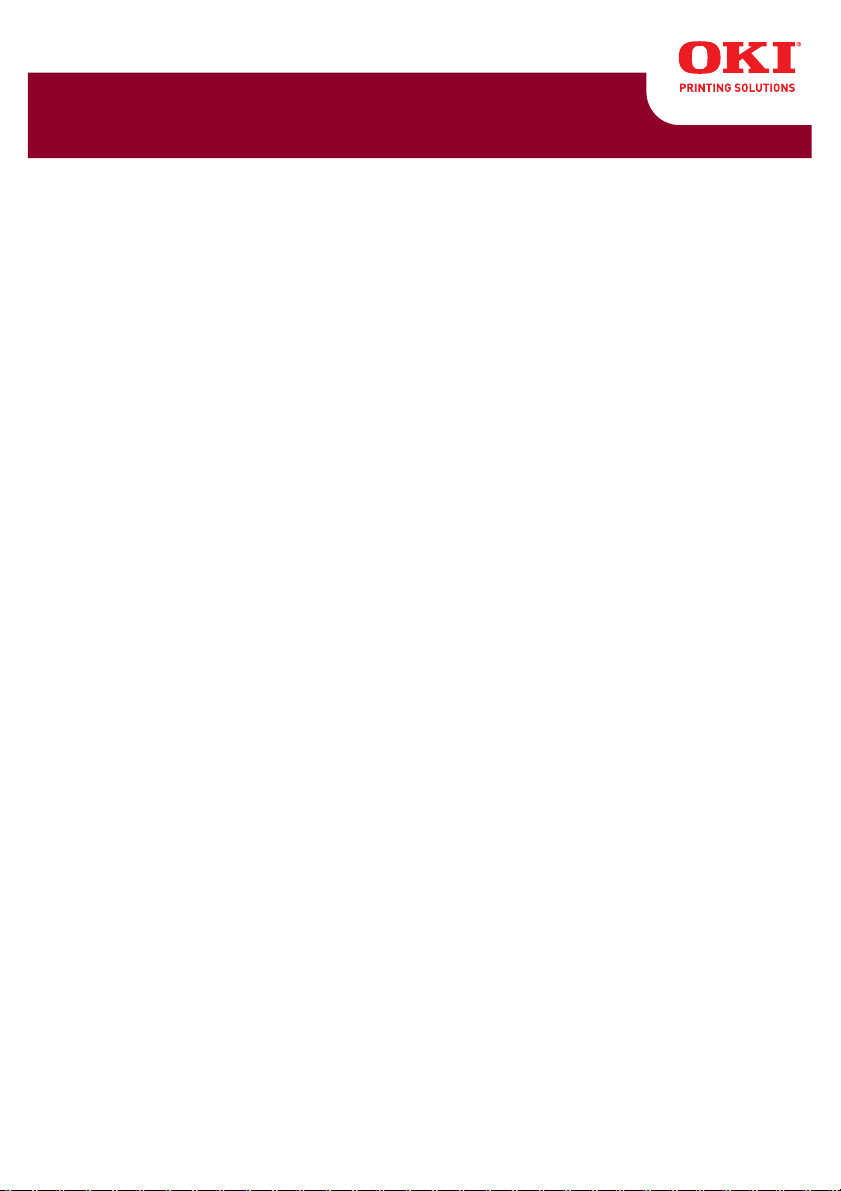
MC360 MFP
Manual do usuário
59318904 my.okidata.com
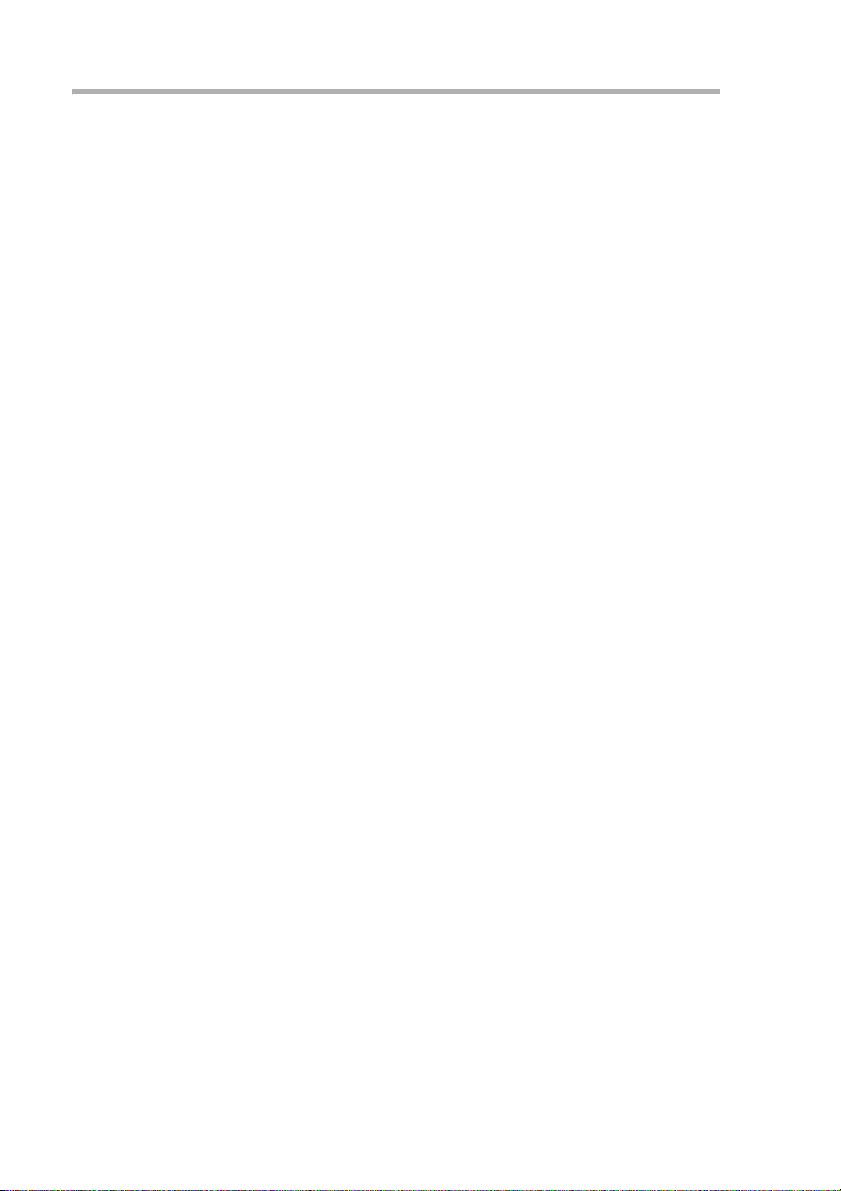
Informações sobre direitos autorais
Copyright © 2009. pela Oki Data Americas, Inc. Todos os direitos reservados
Título do documento ________________________________________
MC360 MFP Guia do usuário
P/N 59318904
Revisão 1.0
julho, 2009
Aviso de isenção ___________________________________________
Todos os esforços foram empenhados para assegurar que as informações contidas neste
documento sejam completas, precisas e atuais. A fabricante não se responsabiliza pelos
resultados de erros que estejam além de seu controle. Além disso, a fabricante não garante
que alterações feitas em softwares e equipamentos produzidos por outros fabricantes e
mencionados neste manual não afetarão a aplicabilidade das informações aqui contidas. A
menção de produtos de software fabricados por outras empresas não constitui
necessariamente endosso da fabricante.
Embora todos os esforços razoáveis tenham sido feitos para tornar esse documento o mais
preciso e útil possível, não oferecemos garantia de qualquer tipo, explícita ou implícita, em
relação à precisão ou totalidade das informações contidas neste manual.
Os manuais e os controladores mais atuais estão disponíveis no site na Web:
http://www.okiprintingsolutions.com
Informações sobre marcas registradas__________________________
OKI é uma marca registrada da Oki Electric Industry Company, Ltd.
Macintosh e Mac OS são marcas registradas da Apple Computers, Inc.
Microsoft e Windows são marcas registradas ou marcas da Microsoft Corporation nos Estados
Unidos e/ou em outros países.
Outros nomes de produtos e de marcas são marcas registradas ou marcas dos respectivos
proprietários.
MC360 MFP Guia do usuário
2
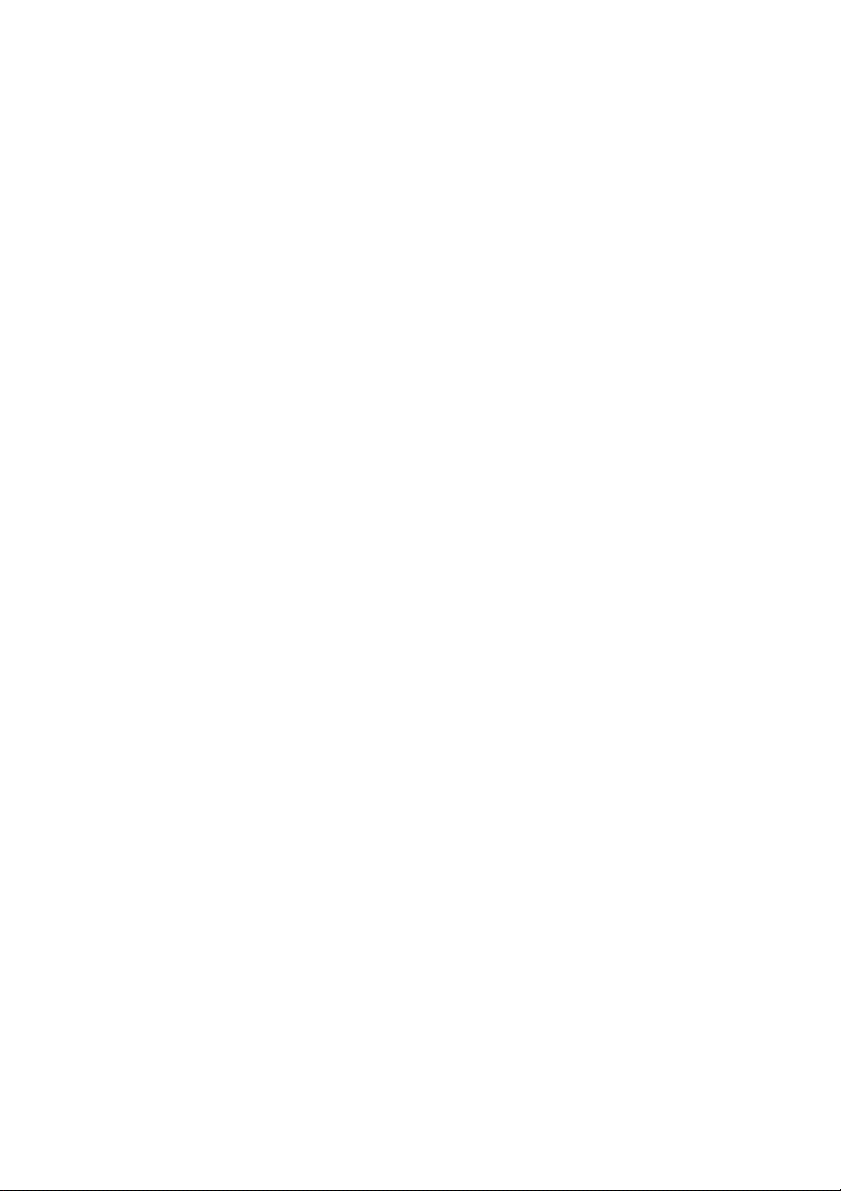
S
UMÁRIO
Primeiros socorros de emergência . . . . . . . . . . . . . . . 6
Notas, avisos de cuidado e atenção . . . . . . . . . . . . . . 7
Introdução . . . . . . . . . . . . . . . . . . . . . . . . . . . . . . . . . 8
Visão geral do MFP . . . . . . . . . . . . . . . . . . . . . . . . . 11
Vista frontal . . . . . . . . . . . . . . . . . . . . . . . . . . . . . . 11
Vista posterior . . . . . . . . . . . . . . . . . . . . . . . . . . . . 12
Painel de operação . . . . . . . . . . . . . . . . . . . . . . . . . 13
Idiomas disponíveis: . . . . . . . . . . . . . . . . . . . . . . . . 15
Procedimentos iniciais . . . . . . . . . . . . . . . . . . . . . . . 16
Instalação dos drivers e utilitários do MFP . . . . . . . . . 16
Drivers twain e da impressora . . . . . . . . . . . . . . . 16
Driver do fax . . . . . . . . . . . . . . . . . . . . . . . . . . . 18
Utilitário Hotkey . . . . . . . . . . . . . . . . . . . . . . . . . 19
Ferramenta de configuração do MFP . . . . . . . . . . . 20
Seção do escâner/copiadora . . . . . . . . . . . . . . . . . . 24
Seção da impressora. . . . . . . . . . . . . . . . . . . . . . . . 25
Papéis recomendados . . . . . . . . . . . . . . . . . . . . . 25
Bandeja tipo cassete. . . . . . . . . . . . . . . . . . . . . . 26
Bandeja multifuncional . . . . . . . . . . . . . . . . . . . . 27
Escaninho de saída de face para baixo . . . . . . . . . 28
Escaninho de saída de face para cima. . . . . . . . . . 28
Colocação do papel . . . . . . . . . . . . . . . . . . . . . . . . . 29
Bandeja tipo cassete. . . . . . . . . . . . . . . . . . . . . . 29
Bandeja multifuncional . . . . . . . . . . . . . . . . . . . . 33
Configuração do equipamento . . . . . . . . . . . . . . . . . 35
Aspectos gerais . . . . . . . . . . . . . . . . . . . . . . . . . . . 35
Recepção de faxes . . . . . . . . . . . . . . . . . . . . . . . 35
Ajuste da data e hora . . . . . . . . . . . . . . . . . . . . . 35
Ajuste da data e hora (ajuste do relógio) . . . . . . . 36
Configuração do código do país . . . . . . . . . . . . . . 36
Número de telefone local. . . . . . . . . . . . . . . . . . . 37
ID de emissor de fax . . . . . . . . . . . . . . . . . . . . . 38
Resposta a toque de chamada . . . . . . . . . . . . . . . 38
Controle de acesso . . . . . . . . . . . . . . . . . . . . . . . 39
Operação de logout . . . . . . . . . . . . . . . . . . . . . . 40
Tempo limite de operação . . . . . . . . . . . . . . . . . . 41
Seção do escâner/copiadora . . . . . . . . . . . . . . . . . . 41
Requisitos mínimos de configuração . . . . . . . . . . . 41
Recursos de comunicação pela Internet . . . . . . . . 42
Informações de pré-instalação. . . . . . . . . . . . . . . 42
MC360 MFP Guia do usuário
Sumário > 3
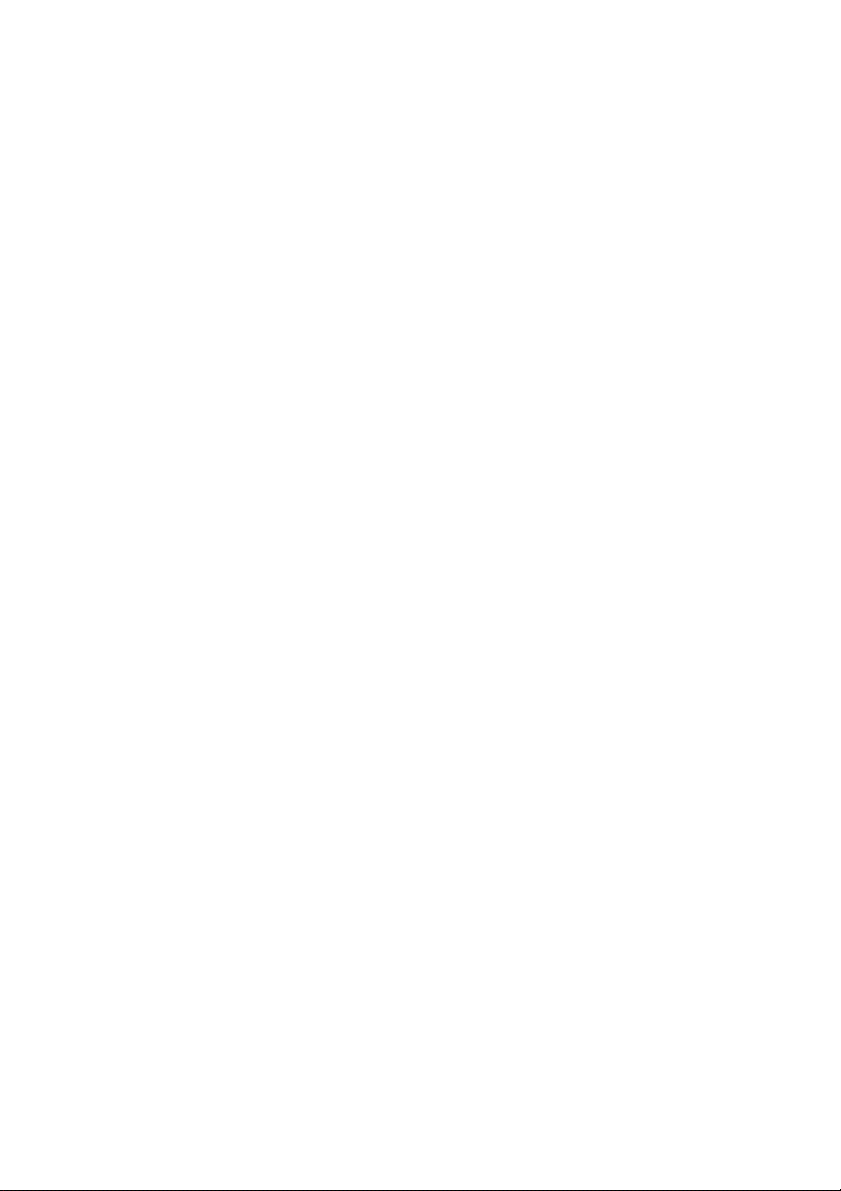
Estrutura dos menus. . . . . . . . . . . . . . . . . . . . . . . . . 47
Função de cópia . . . . . . . . . . . . . . . . . . . . . . . . . . . 48
Função escanear/escanear para . . . . . . . . . . . . . . . . 49
E-mail. . . . . . . . . . . . . . . . . . . . . . . . . . . . . . . . 49
Memória USB. . . . . . . . . . . . . . . . . . . . . . . . . . . 51
PC de rede . . . . . . . . . . . . . . . . . . . . . . . . . . . . 51
PC . . . . . . . . . . . . . . . . . . . . . . . . . . . . . . . . . . 52
Função de fax . . . . . . . . . . . . . . . . . . . . . . . . . . . . 52
Função Menu . . . . . . . . . . . . . . . . . . . . . . . . . . . . . 54
Operação . . . . . . . . . . . . . . . . . . . . . . . . . . . . . . . . . . 67
Colocação de documentos para cópia . . . . . . . . . . . . 67
Como usar o AAD. . . . . . . . . . . . . . . . . . . . . . . . 67
Colocação de documentos no AAD . . . . . . . . . . . . . . 68
Colocação de documentos no vidro . . . . . . . . . . . . . . 69
Modo Copiar. . . . . . . . . . . . . . . . . . . . . . . . . . . . . . 69
Preparação . . . . . . . . . . . . . . . . . . . . . . . . . . . . 69
Operação . . . . . . . . . . . . . . . . . . . . . . . . . . . . . 72
Modo Escanear. . . . . . . . . . . . . . . . . . . . . . . . . . . . 73
Operação . . . . . . . . . . . . . . . . . . . . . . . . . . . . . 73
Opção Scan to E-mail (Escanear para e-mail). . . . . 73
Escanear para memória USB . . . . . . . . . . . . . . . . 80
Opção escanear para PC de rede.. . . . . . . . . . . . . 81
Opção escanear para PC. . . . . . . . . . . . . . . . . . . 82
Modo Fax. . . . . . . . . . . . . . . . . . . . . . . . . . . . . . . . 85
Operação . . . . . . . . . . . . . . . . . . . . . . . . . . . . . 85
Preparação . . . . . . . . . . . . . . . . . . . . . . . . . . . . 86
Transmissão manual durante uma chamada
telefônica . . . . . . . . . . . . . . . . . . . . . . . . . . 90
Recepção de fax. . . . . . . . . . . . . . . . . . . . . . . . . 90
Acesso duplo - Realização de duas operações
ao mesmo tempo . . . . . . . . . . . . . . . . . . . . . . . 99
Manutenção. . . . . . . . . . . . . . . . . . . . . . . . . . . . . . . 100
Troca de itens consumíveis e peças
sobressalentes . . . . . . . . . . . . . . . . . . . . . . . . .100
Detalhes para fazer pedidos de itens consumíveis
e peças sobressalentes . . . . . . . . . . . . . . . . . . .100
Troca do cartucho de toner . . . . . . . . . . . . . . . . . . .101
Troca de cilindro OPC . . . . . . . . . . . . . . . . . . . . . . .107
Troca da esteira de transferência . . . . . . . . . . . . . . .112
Troca da unidade fusora . . . . . . . . . . . . . . . . . . . . .118
Limpeza dos pentes de LED . . . . . . . . . . . . . . . . . . .123
Diagnóstico e solução de problemas. . . . . . . . . . . . 125
Eliminação de atolamentos de papel . . . . . . . . . . . . .125
MC360 MFP Guia do usuário
Sumário > 4
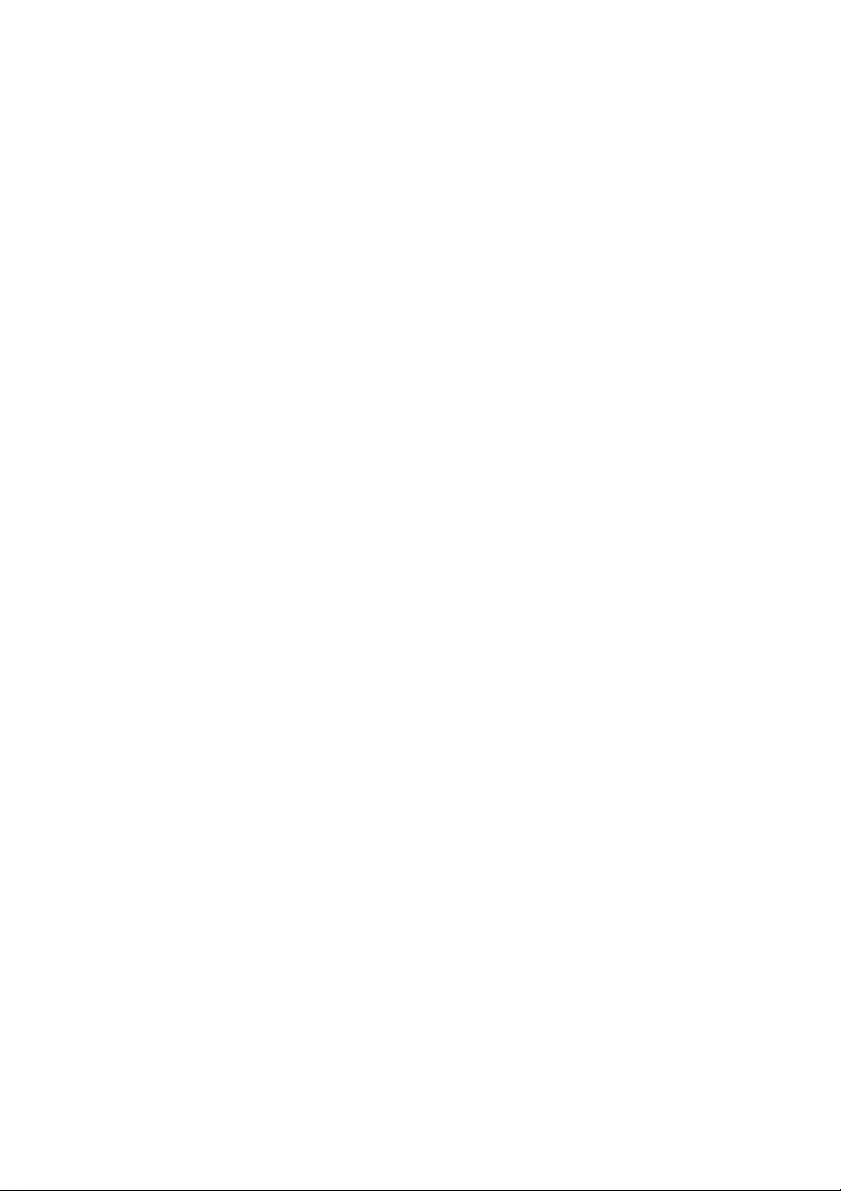
Na seção do AAD do escâner . . . . . . . . . . . . . . . .126
Na seção da impressora . . . . . . . . . . . . . . . . . . .126
Problemas com o fax. . . . . . . . . . . . . . . . . . . . . . . .134
Instalação de memória adicional . . . . . . . . . . . . . . 138
Atualização da memória . . . . . . . . . . . . . . . . . . . . .138
Verificação do status da memória . . . . . . . . . . . . . . .144
Impressão em cores . . . . . . . . . . . . . . . . . . . . . . . . 145
Fatores que afetam a aparência das impressões. . . . .145
Sugestões para imprimir em cores . . . . . . . . . . . . . .147
Impressão de imagens fotográficas . . . . . . . . . . .147
Impressão a partir de aplicativos do
Microsoft Office . . . . . . . . . . . . . . . . . . . . . .147
Impressão de cores específicas (ex.: o
logotipo de uma empresa) . . . . . . . . . . . . . .147
Ajuste do brilho, ou intensidade, da impressão . . .147
Acesso às opções de correlação de cores. . . . . . . . . .148
Configuração das opções de correlação de cores . . . .148
Como usar o recurso Color Swatch (Amostra
de cores). . . . . . . . . . . . . . . . . . . . . . . . . . . . .150
Como usar o utilitário Color Correct (Correção
de cores). . . . . . . . . . . . . . . . . . . . . . . . . . . . .151
Especificações . . . . . . . . . . . . . . . . . . . . . . . . . . . . . 152
MC360 MFP Guia do usuário
Sumário > 5
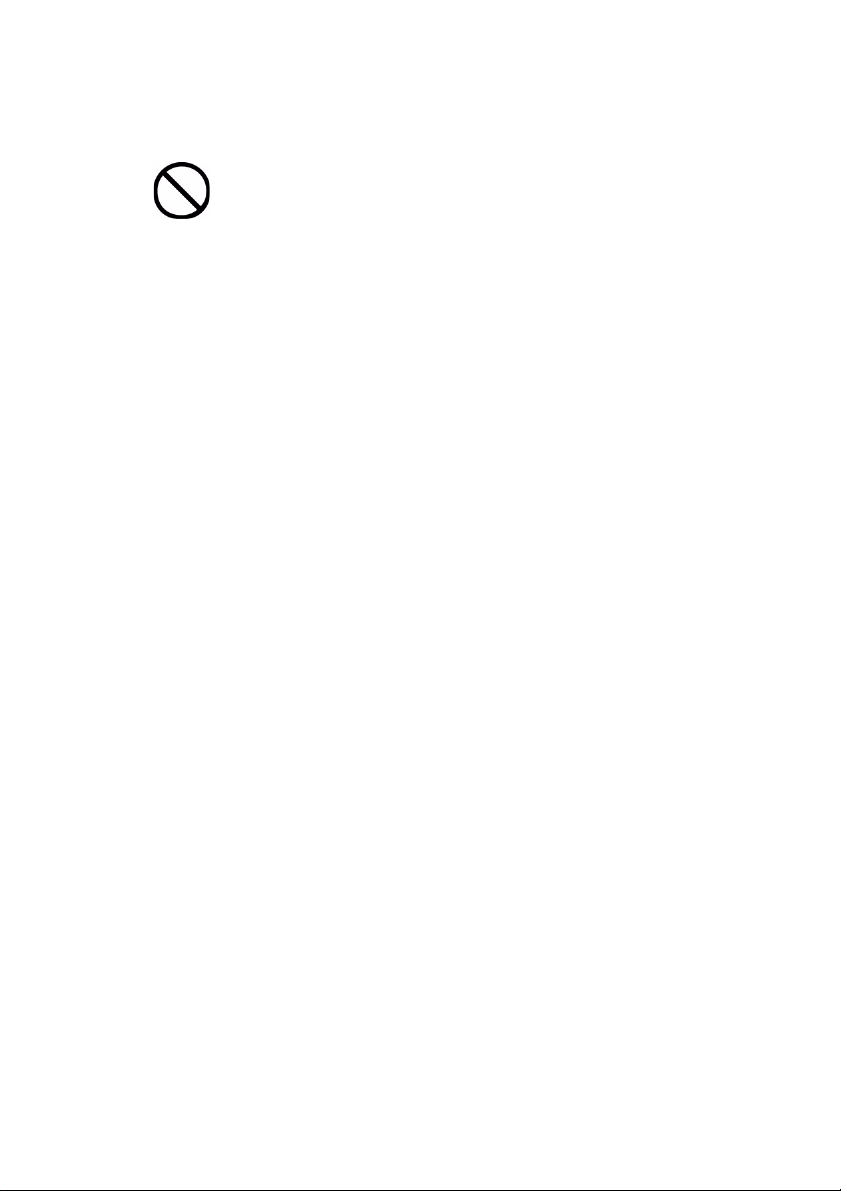
P
RIMEIROS SOCORROS DE EMERGÊNCIA
Tenha cuidado com o pó de toner:
diagline_symbol.jpg
Se ingerido, induza o vômito e procure assistência
médica. Nunca tente induzir o vômito se a pessoa
estiver inconsciente.
Se inalado, leve a pessoa para uma área com ar
fresco. Procure assistência médica.
Se entrar em contato com os olhos, lave com
bastante água durante pelo menos 15 minutos,
mantendo as pálpebras abertas. Procure
assistência médica.
Derramamentos devem ser removidos com água
fria e sabão para diminuir o risco de manchas na
pele ou na roupa.
MC360 MFP Guia do usuário
> 6
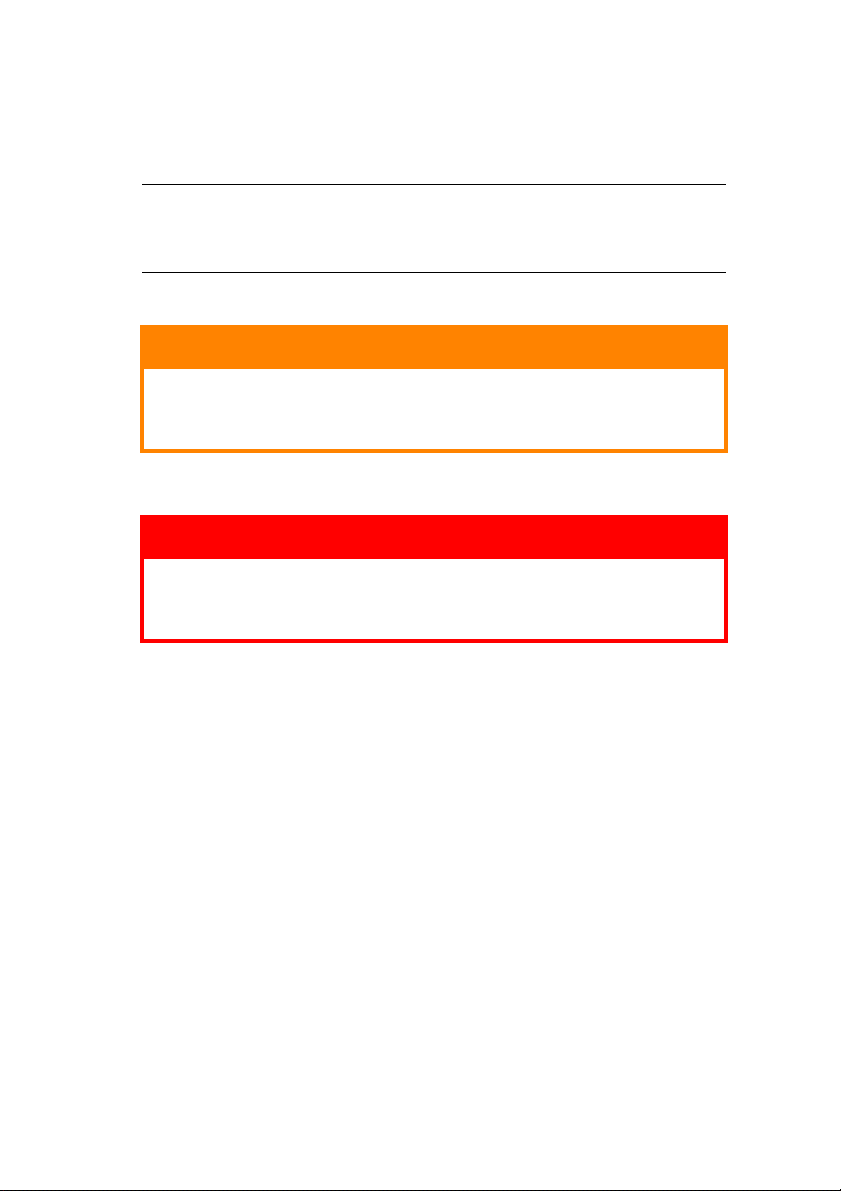
N
OTAS, AVISOS DE CUIDADO E ATENÇÃO
NOTA
Fornece informações adicionais para suplementar o texto
principal.
CUIDADO!
Sua função é fornecer informações adicionais que, se
ignoradas, podem causar defeito ou danos ao
equipamento.
ATENÇÃO!
Sua função é fornecer informações adicionais que, se
ignoradas, podem resultar em risco de danos
pessoais.
Para proteger o produto e assegurar que o usuário possa usufruir
de todas as suas funções, este modelo foi projetado para
funcionar apenas com cartuchos de toner originais da Oki Printing
Solutions. Eles são identificados pela marca comercial Oki
Printing Solutions. Se qualquer outro cartucho de toner for
usado, há risco de que não funcione, mesmo se descrito como
“compatível”. Mesmo se funcionar, a qualidade de impressão e o
desempenho do equipamento podem ser prejudicados.
As especificações estão sujeitas a alterações sem aviso prévio.
Todas as marcas comerciais são reconhecidas.
MC360 MFP Guia do usuário
Notas, avisos de cuidado e atenção > 7
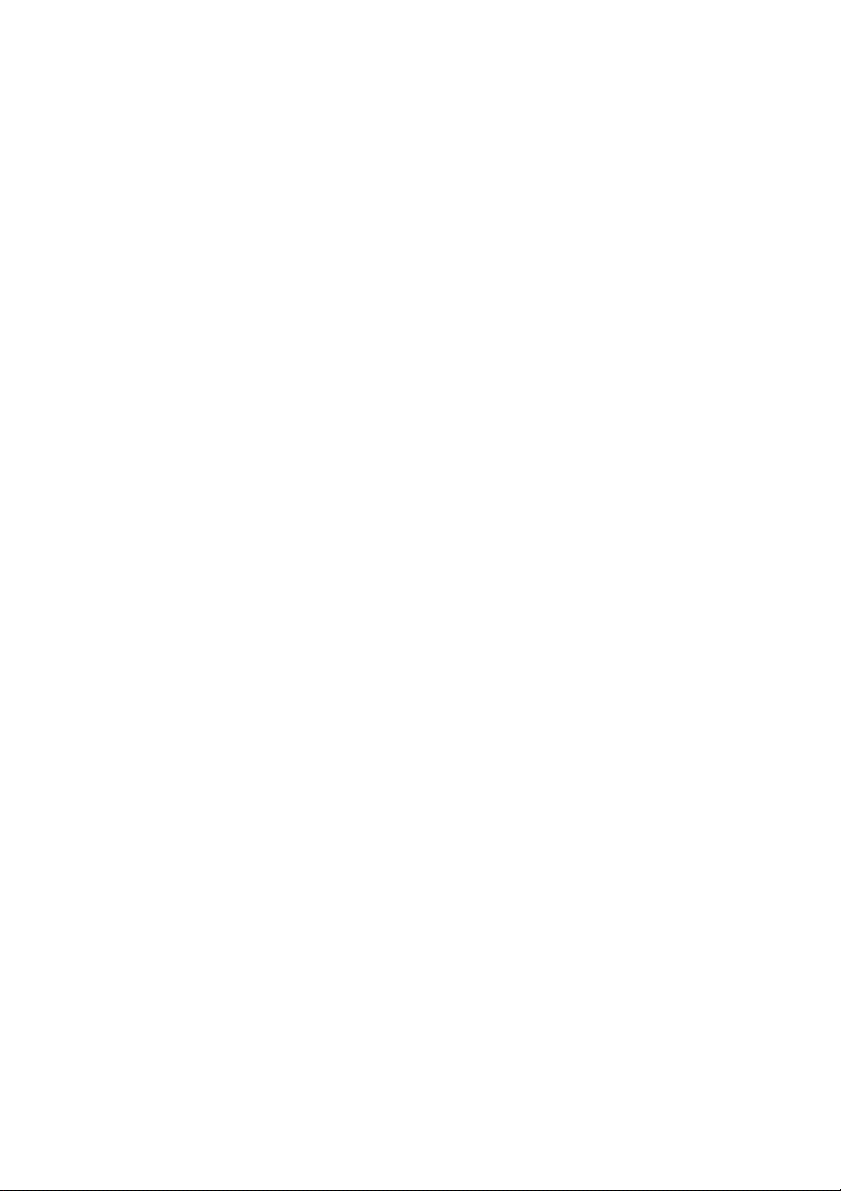
I
NTRODUÇÃO
Parabéns por escolher este Produto Multifuncional (MFP). Ele foi
projetado com recursos avançados para produzir impressões
coloridas nítidas e vibrantes e impressões monocromáticas bem
definidas em alta velocidade em uma ampla variedade de mídia
de impressão.
Com este MFP, é possível escanear instantaneamente
documentos impressos e enviar a imagem eletrônica a vários
destinos, incluindo endereços de e-mail, impressoras, servidores
ftp, equipamentos de fax, chaves de memória USB ou outros
computadores na rede.
Estes são alguns dos recursos do MFP:
> Tecnologia multinível que produz tons suaves e
graduações homogêneas das colores para que os
documentos impressos tenham qualidade fotográfica.
> Utilitário Hotkey - permite que o MFP receba comandos
com um toque de tecla oriundos de um computador
conectado localmente (“Pull Scan”).
> Impressão
Até 16 ppm em cores - para impressão rápida de
apresentações coloridas e outros documentos de alto
impacto.
Até 20 ppm com resolução de 300 ppp em preto - para
imprimir rápida e eficientemente todos os tipos de
documentos genéricos que não requerem o uso de
cores.
> Cópia
Até 16 cpm com resolução de 300 ppp em cores - para
fazer cópias com rapidez.
Até 20 cpm com resolução de 300 ppp em preto - para
copiar rápida e eficientemente todos os tipos de
documentos genéricos que não requerem o uso de
cores.
> Resolução de impressão de 600 x 600 ppp e 1200 x 600
ppp (pontos por polegada) para produzir imagens de alta
qualidade.
MC360 MFP Guia do usuário
Introdução > 8
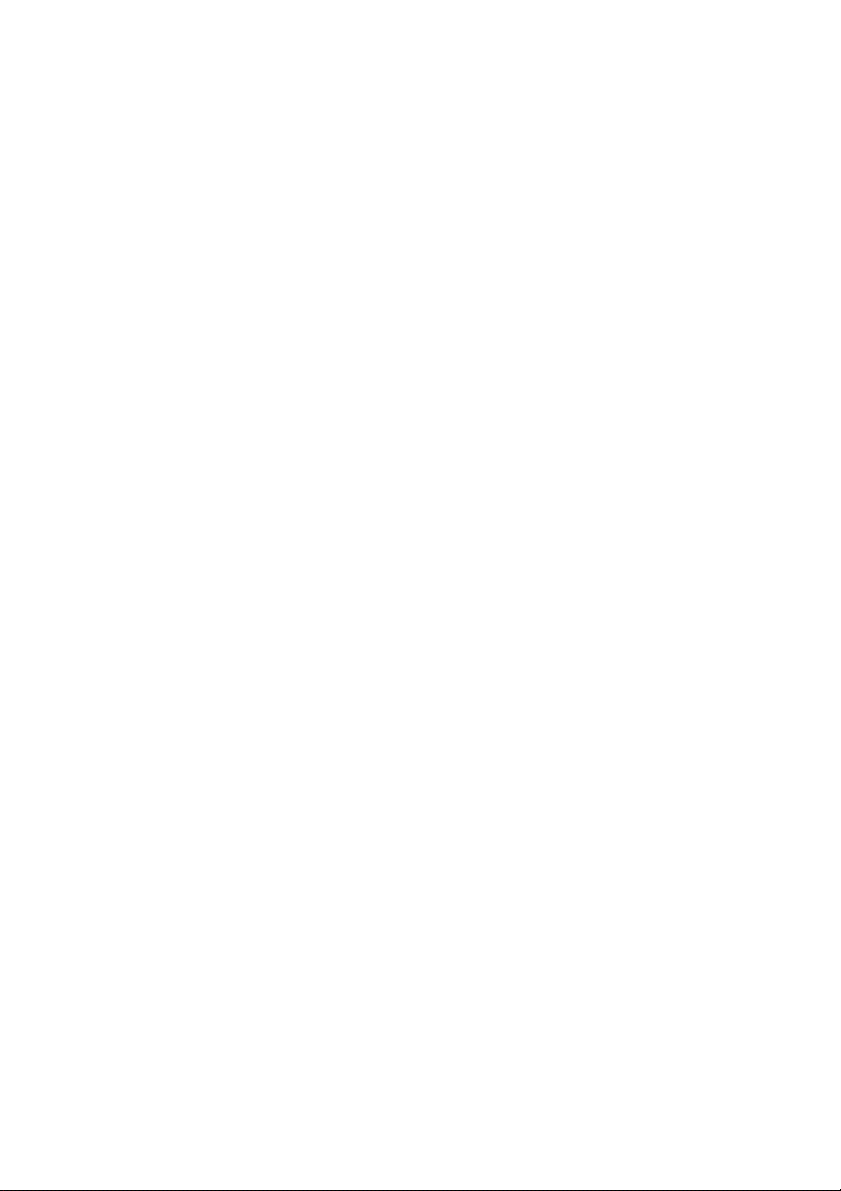
> Resolução de impressão de 600 x 600 ppp para produzir
imagens de alta qualidade que exibem os mais finos
detalhes.
> Resolução de 300 x 300 ppp (padrão) e 600 x 600 ppp
(alta) para cópias.
> Impressão de faixas.
> Tecnologia digital LED Single Pass Color para processar
com alta velocidade as páginas impressas.
> Interface USB 2.0 de alta velocidade.
> Conexão de rede 10Base-T e 100Base-TX permite
compartilhar este recurso entre usuários na rede do
escritório.
> Função escanear para e-mail - Quando conectado a uma
rede Ethernet e a um servidor SMTP, este MFP permite a
transmissão de documentos por e-mail através da
Internet. Basta tocar no botão de e-mail e selecionar os
endereços de e-mail dos destinatários e os documentos
serão escaneados e convertidos em um arquivo de
imagem e, em seguida, transmitidos aos destinatários
remotos em poucos minutos.
> Função escanear para FTP - Permite enviar documentos a
um servidor ou pasta de arquivos de computador pessoal
através de uma intranet com FTP (Protocolo de
Transferência de Arquivos), HTTP (Protocolo de
Transferência de Hipertexto), CIFS (Common Internet File
System). O recurso de escaneamento para arquivo
elimina a necessidade de o servidor de correio processar
anexos grandes.
> Função escanear para fax - Permite enviar e receber
documentos escaneados para/de outros equipamentos de
fax.
> Função escanear para memória - Escaneamento para a
memória USB.
> Cópia digital - Um painel de controle intuitivo agiliza e
facilita a realização de cópias digitais.
MC360 MFP Guia do usuário
Introdução > 9
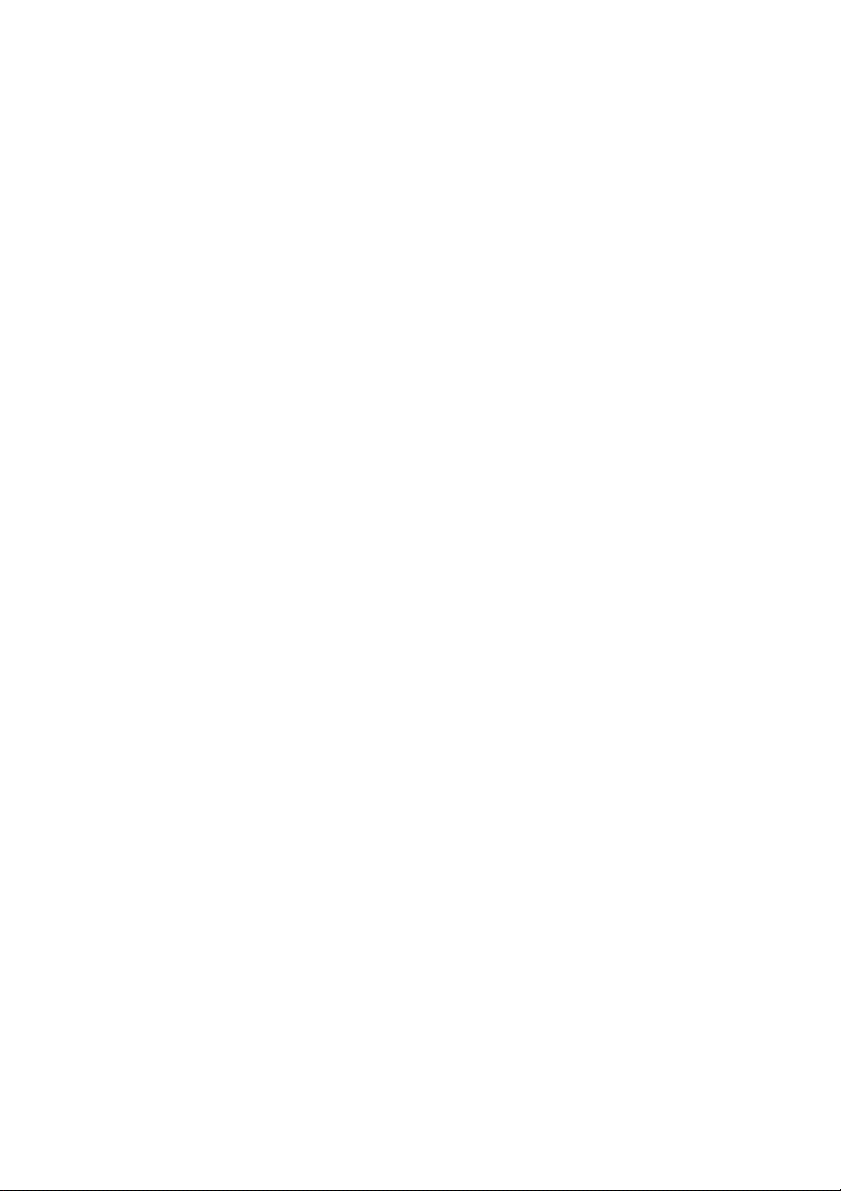
> Impressão em rede/PC - Quando conectado a uma rede, o
MFP consegue realizar impressão em rede ou PC
(disponível no modo “escanear para”).
> Envio de várias páginas - Com o alimentador automático
de documentos, o MFP permite o escaneamento contínuo
de documentos de até 50 páginas.
> Painel de operação simplificado
> Gerenciamento do catálogo de endereços/perfis – Uma
maneira conveniente de gerenciar todos os endereços de
e-mail e perfis (destinos de arquivamento). Basta digitar o
endereço IP da máquina no campo do URL do navegador
para que a página da Internet do MFP seja exibida. Esta
página permite a criação de até 100 endereços de e-mail
e vários destinos de arquivamento para gerenciar o
documento.
O seguinte recurso opcional está disponível:
> 256 MB de memória adicional, para permitir a impressão
de páginas mais complexas.
MC360 MFP Guia do usuário
Introdução > 10
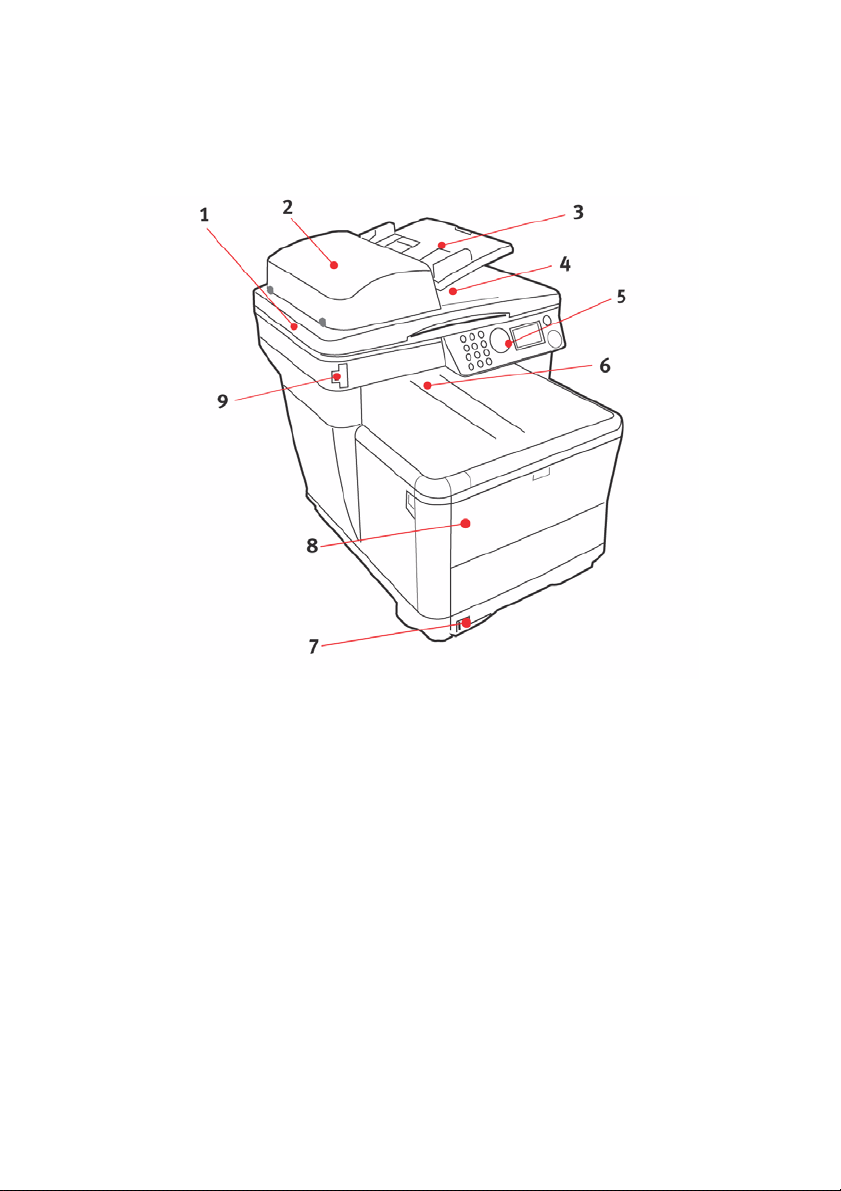
V
ISÃO GERAL DO
V
ISTA FRONTAL
MFP
1. Base do escâner 6. Escaninho de saída, face para baixo.
2. Alimentador automático
de documentos (AAD).
3. Bandeja para papel do
AAD. Máx. de 50 folhas A4
de 60 a 120 g/m².
4. Tamp a d o esc â n e r. 9. Porta de memória USB
5. Painel de controle de
operação.
MC360 MFP Guia do usuário
Local de saída padrão das cópias
impressas. Capacidade para até 150
folhas de 80g/m².
7. Bandeja para papel padrão com
indicador de nível. Capacidade para
até 250 folhas de 80g/m².
8. Bandeja do alimentador
multifuncional (mostrada fechada).
Usada para alimentar papéis de
gramatura mais elevada, envelopes
e outros materiais de impressão
especiais. Usada também para
alimentar manualmente folhas
avulsas, quando necessário, e
imprimir faixas.
Introdução > 11
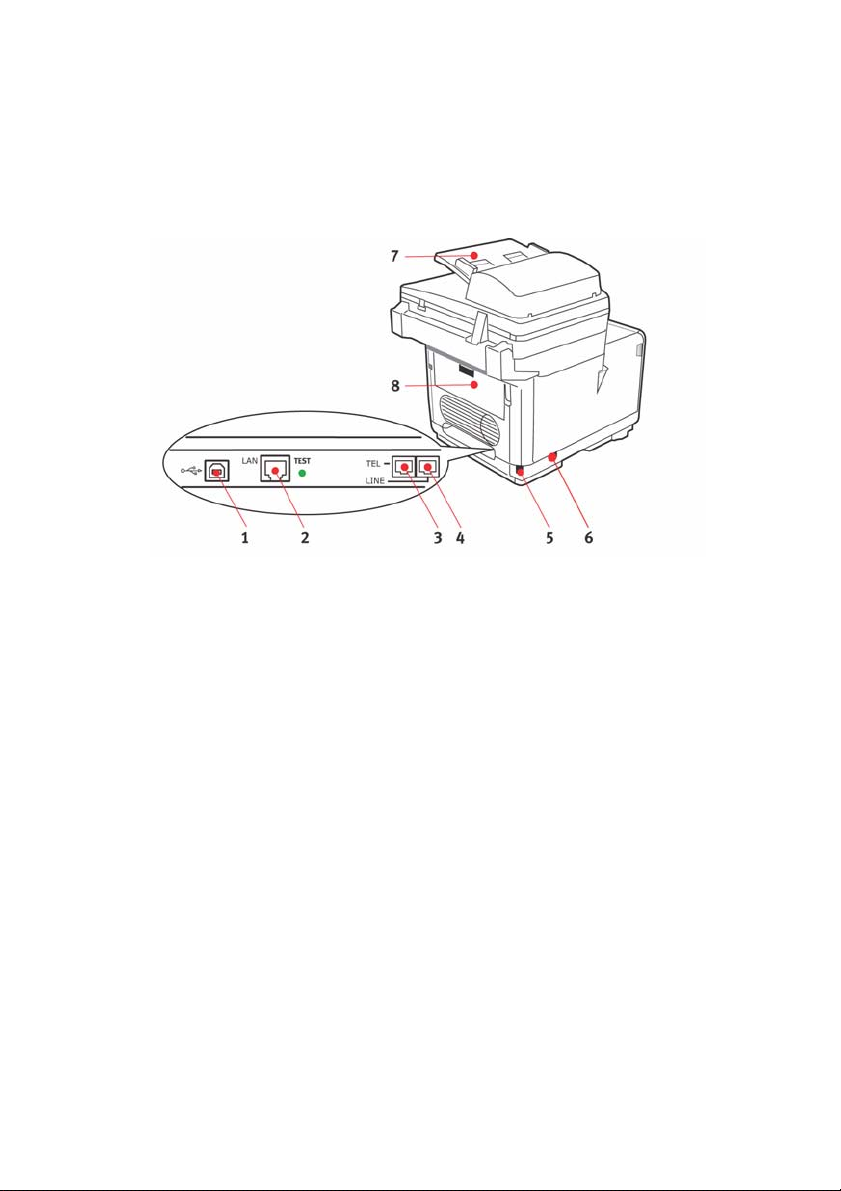
V
ISTA POSTERIOR
Esta vista mostra o painel de conexão e o escaninho de saída
traseiro.
Rear 3 quarter rt + panel.jpg
1. Conexão USB. 5. Conexão de alimentação CA IEC
2. Conexão de rede local
(LAN).
3. Tomada para conexão de
equipamento telefônico.
4. Tomada para conexão de
linha telefônica.
(CE22)
6. Chave liga/desliga de CA.
7. Alimentador automático de
documentos (AAD).
8. Escaninho de saída do papel
traseiro (fechado).
Quando o escaninho para papel traseiro está abaixado, o papel
sai da impressora pela parte de trás e com a face impressa para
cima. Este escaninho é na maioria das vezes usado para mídia de
impressão de alta gramatura. Quando usado junto com a bandeja
multifuncional, o percurso do papel através da impressora é
essencialmente reto. Isto evita que o papel fique curvado ao
passar pela impressora e permite o uso de mídia de impressão de
até 203 g/m².
MC360 MFP Guia do usuário
Introdução > 12
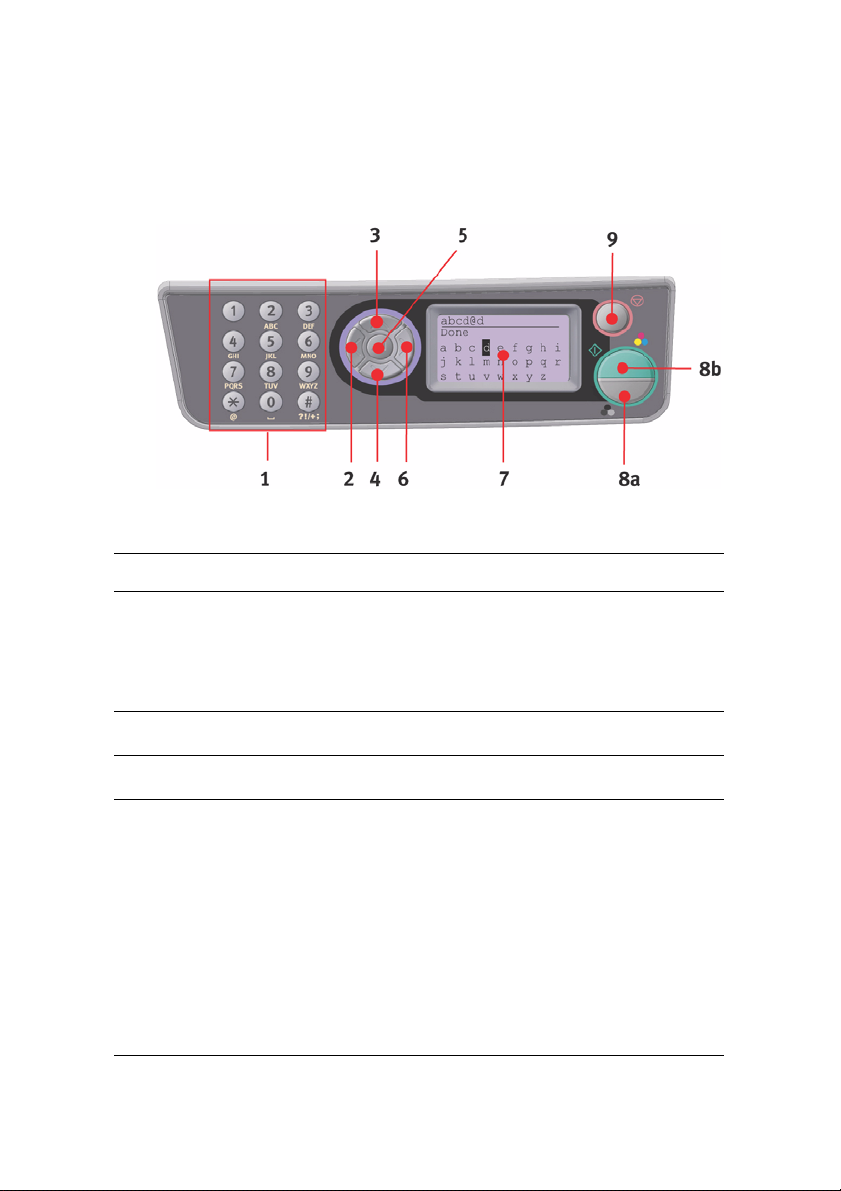
P
AINEL DE OPERAÇÃO
Operator panel.jpg
1. Teclado Usado para digitar números, letras maiúsculas/minúsculas e
2.Botão de seta
para a ESQUERDA
3. Botão de seta
para CIMA
4. Botão de seta
para BAIXO
5. Botão ENTER No modo de comutação:
símbolos na linha de inclusão de dados.
No modo de comutação:
Volta a exibir no display a tela de seleção de funções ou a
tela de seleção de subfunções de escaneamento a partir da
tela de prontidão.
Durante a configuração:
Aumenta o valor da estrutura da árvore.
Durante a configuração ou no modo de comutação:
Move o cursor para CIMA.
Durante a configuração ou no modo de comutação:
Move o cursor para BAIXO.
Usado para confirmar o modo selecionado.
Usado para começar a escanear com comando do painel
(Push Scan) (se este modo for selecionado, a tela de
execução de escaneamento com comando do painel
aparecerá).
Durante a configuração:
Diminui o valor da estrutura da árvore.
Aumenta o valor da estrutura da árvore depois de confirmar
o valor da configuração.
Ao especificar o número de identificação pessoal
(NIP):
Usado para confirmar o NIP especificado.
MC360 MFP Guia do usuário
Introdução > 13
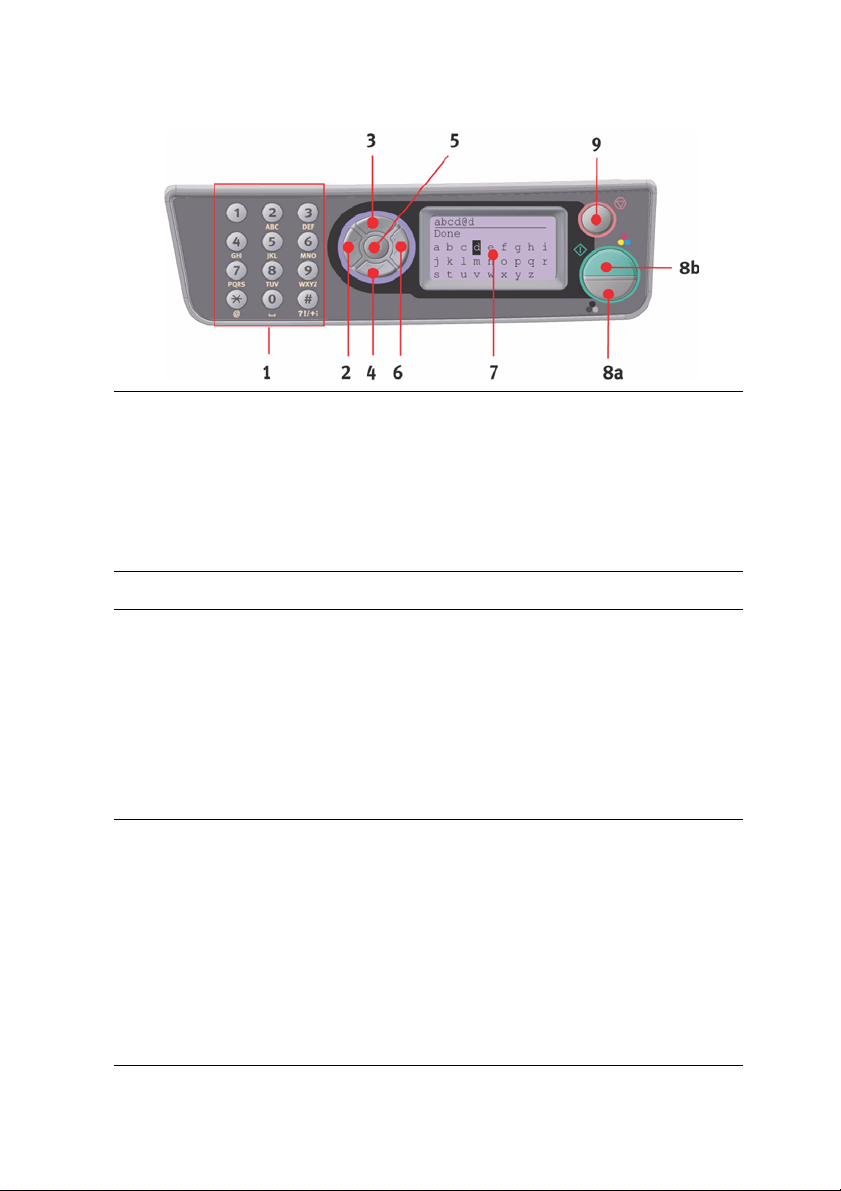
6. Botão de seta para
a DIREITA
7. Display de cristal
líquido
8. Botão INICIAR
(a = em cores;
b= monocromática)
9. Botão PARAR Interrompe a função em execução.
No modo de comutação:
Usado para confirmar o modo selecionado.
Usado para começar a escanear com comando do painel (Push
Scan) (se este modo for selecionado, a tela de execução de
escaneamento com comando do painel aparecerá).
Durante a configuração:
Diminui o valor da estrutura da árvore.
Aumenta o valor da estrutura da árvore depois de confirmar o
valor da configuração.
128 x 64 pontos.
Durante a especificação do NIP, usado para confirmar o NIP
especificado.
Executa a função selecionada.
Executa o comando de cópia.
Executa o comando escanear para e-mail/memória USB/servidor.
Executa o comando de envio de fax.
Executa o comando de recepção manual de fax.
Recuperação após estados de erro/aviso.
Quando pressionado a partir da tela Screen Entry (Tela de entrada
de dados/comandos), confirma os caracteres ou funções
selecionados.
Interrompe a função de cópia.
Interrompe a função escanear para e-mail/memória/servidor.
Interrompe a função de escanear.
Cancela o trabalho de impressão.
Recuperação após estados de erro/aviso:
Usado para confirmar as mensagens de erro (quando ocorre um
erro que não exige operação de recuperação).
Recuperação após estados de erro/aviso.
Força o retorno à tela Mode Selection (Seleção de modos) a partir
de cada tela de prontidão (os valores padrão definidos pelo
usuário de todas as configurações exibidas na tela de prontidão
são restabelecidos).
MC360 MFP Guia do usuário
Introdução > 14
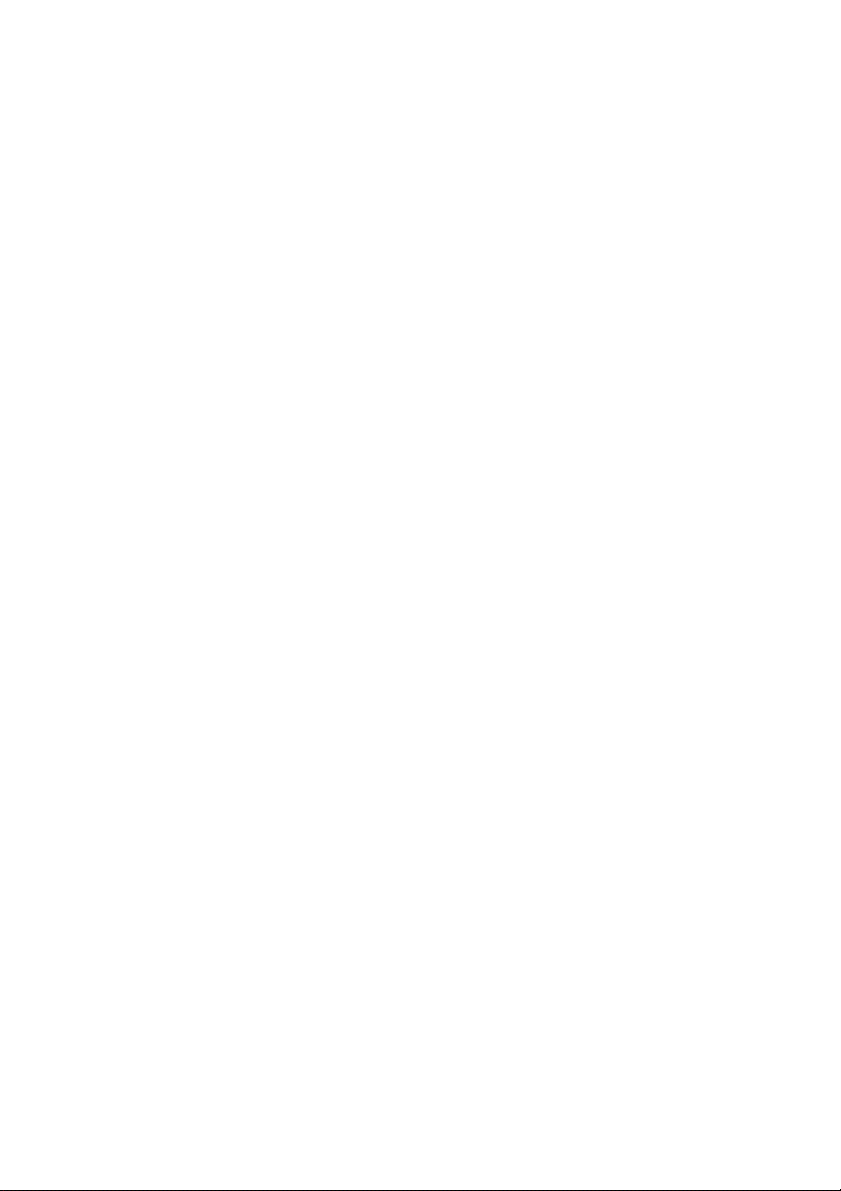
I
DIOMAS DISPONÍVEIS
Inglês Alemão Francês
Italiano Espanhol Sueco
Norueguês Dinamarquês Holandês
Português Grego Português brasileiro
Russo Polonês Turco
Tcheco Húngaro Finlandês
NOTAS:
1. Esta lista não é exaustiva nem final.
2. Consulte as informações incluídas com o produto (o
utilitário de configuração do idioma do painel) sobre o
procedimento para mudar a configuração do idioma.
:
MC360 MFP Guia do usuário
Introdução > 15
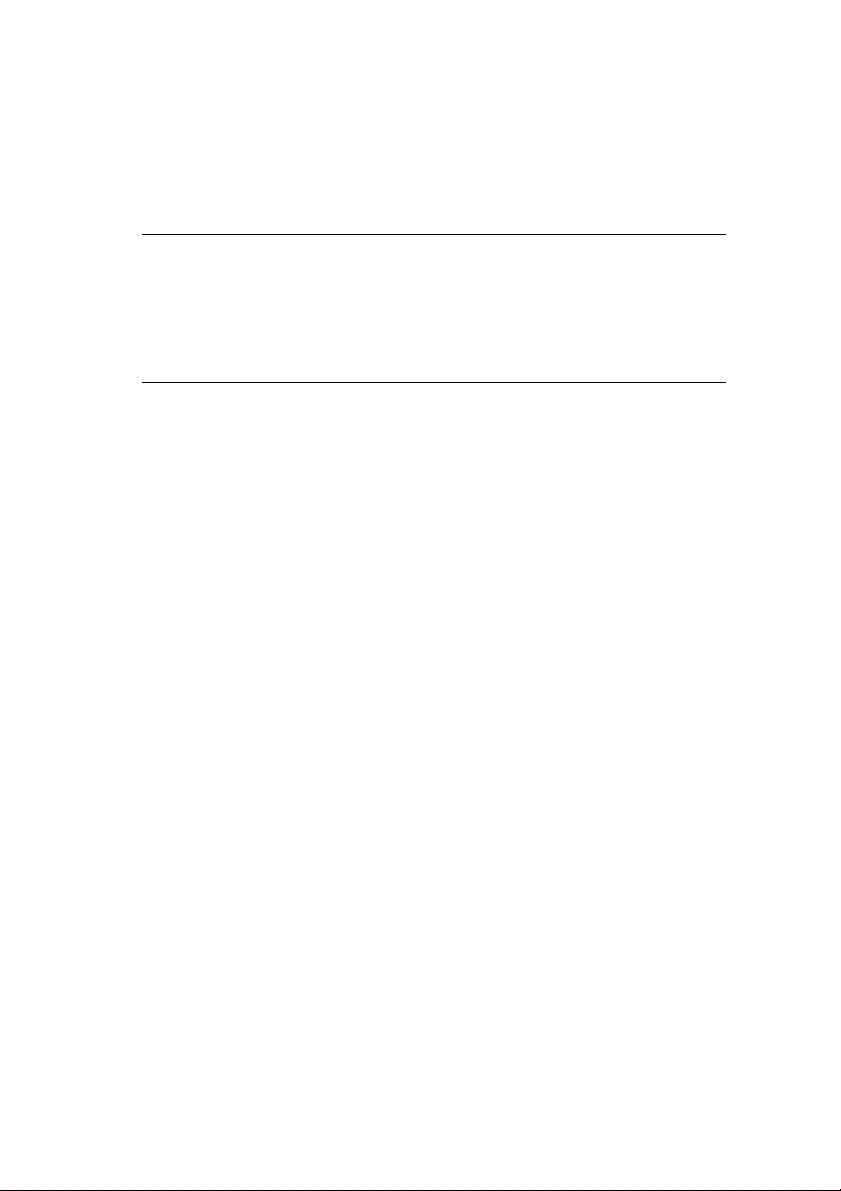
P
ROCEDIMENTOS INICIAIS
I
NSTALAÇÃO DOS DRIVERS E UTILITÁRIOS DO
NOTA:
É preciso estar conectado como administrador ou membro do
grupo de administradores para realizar este procedimento. Se
o computador utilizado estiver conectado a uma rede,
políticas referentes às configurações da rede também podem
impedir que este procedimento seja realizado.
D
RIVERS TWAIN E DA IMPRESSORA
O driver TWAIN é utilizado para iniciar a função de escaneamento
a partir do software no PC, em contraste à função de
escaneamento a partir da própria unidade, onde o processo é
iniciado pressionando um botão no painel frontal do MFP. O driver
TWAIN só funciona através de conexões USB. Isto significa que
não é possível controlar o escâner através da rede a partir do PC.
Há duas maneiras de instalar os drivers TWAIN e da impressora:
1. Conectando primeiro a impressora e executando uma
instalação do tipo “Plug and Play”. Neste caso, é preciso
instalar primeiro o driver TWAIN.
2. Não conectar a impressora e executar o programa de
instalação do driver Oki a partir da unidade de CD-ROM.
Este procedimento instalará os drivers TWAIN (driver do
escâner) e da impressora. Assim que a impressora for
ligada e conectada, a instalação estará concluída.
MFP
Instalação Plug and Play
O MFP é um “dispositivo duplo”. O Windows o identifica como um
escâner e uma impressora. Isto significa que quando o MFP é
conectado a um PC por um cabo USB, o usuário será solicitado a
instalar dois drivers diferentes: primeiro o driver TWAIN
(escâner) e depois o driver da impressora.
1. Conecte a impressora a uma porta USB do computador.
2. Ligue a impressora.
MC360 MFP Guia do usuário
Procedimentos iniciais > 16
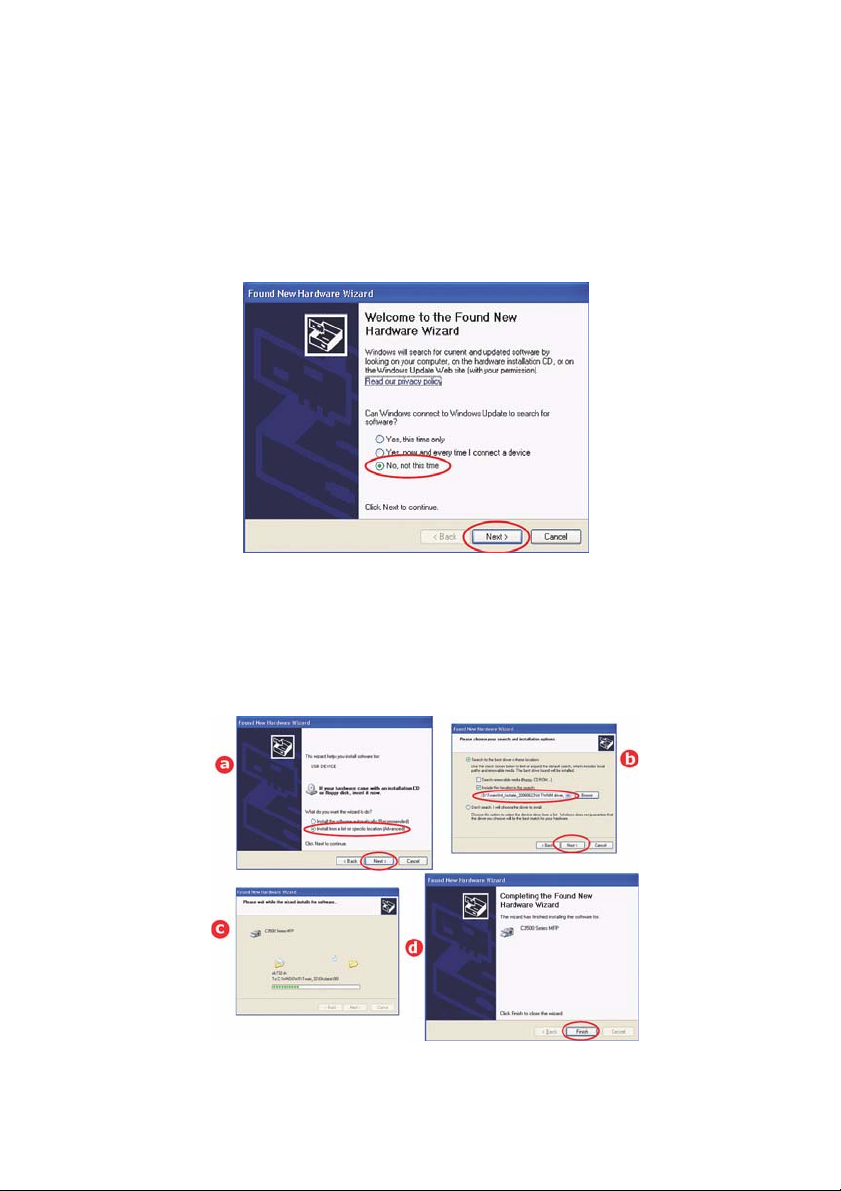
3. Insira o CD dos drivers e utilitários na unidade de CDROM.
Se for exibida uma caixa de diálogo de execução
automática, cancele-a.
A caixa de diálogo ‘Novo hardware encontrado’ aparecerá na tela.
FNHW Wizard 1.jpg
Se a caixa de diálogo ‘Novo hardware encontrado’ não
aparecer, verifique se os cabos de alimentação e USB estão
conectados corretamente e se a impressora está ligada.
4. Instale primeiro o driver Twain.
FNHW Wizard 2.jpg
MC360 MFP Guia do usuário
Procedimentos iniciais > 17
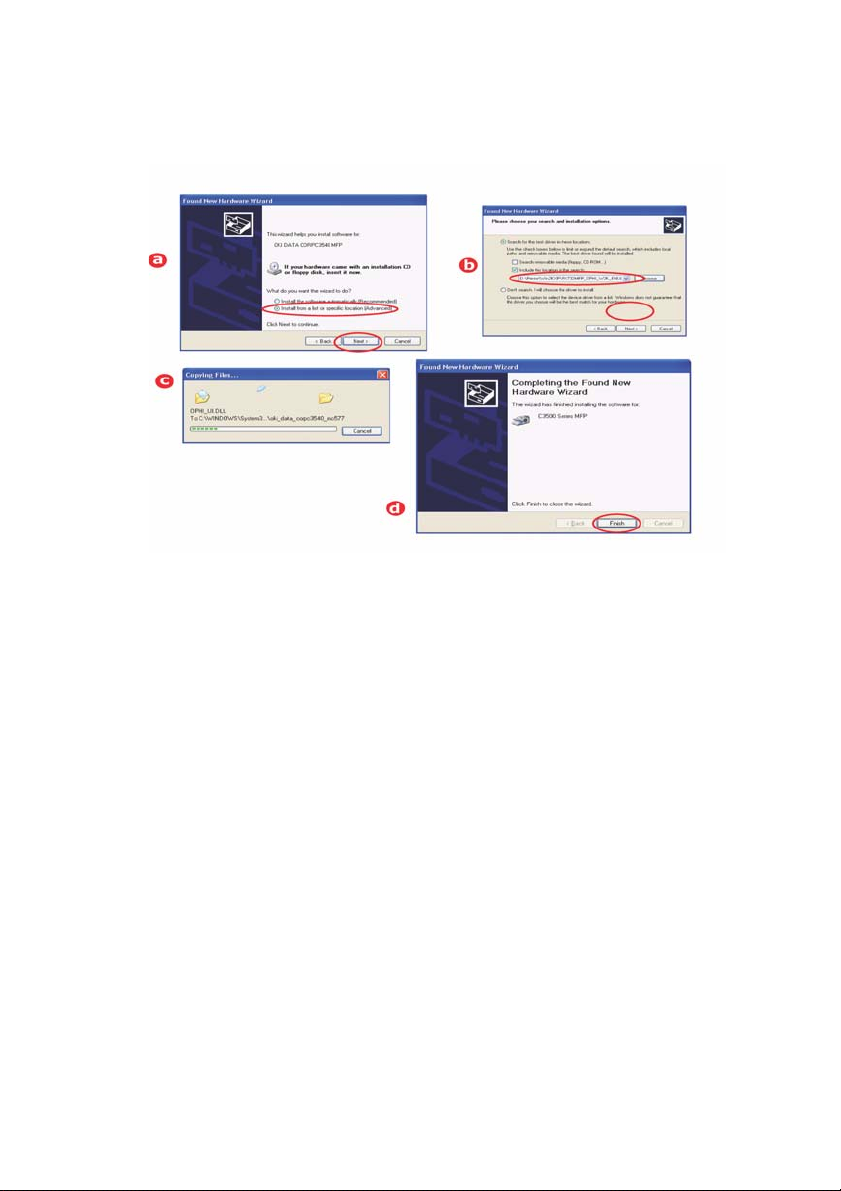
5. Em seguida, instale o driver da impressora.
FNHW Wizard 3.jpg
D
RIVER DO FAX
O driver do fax permite o envio de faxes diretamente do
computador do usuário, sem imprimir antes os documentos.
O Windows XP oferece compatibilidade nativa com a função de
fax - é possível usar o modem do computador para enviar faxes
diretamente a partir do computador.
Com o driver do fax da Oki os dados são enviados do computador
do usuário para o MFP e, em seguida, o MFP envia
automaticamente o documento.
Instalação do driver do fax
O driver é instalado como parte da rotina de instalação do
assistente de instalação de drivers da Oki.
MC360 MFP Guia do usuário
Procedimentos iniciais > 18
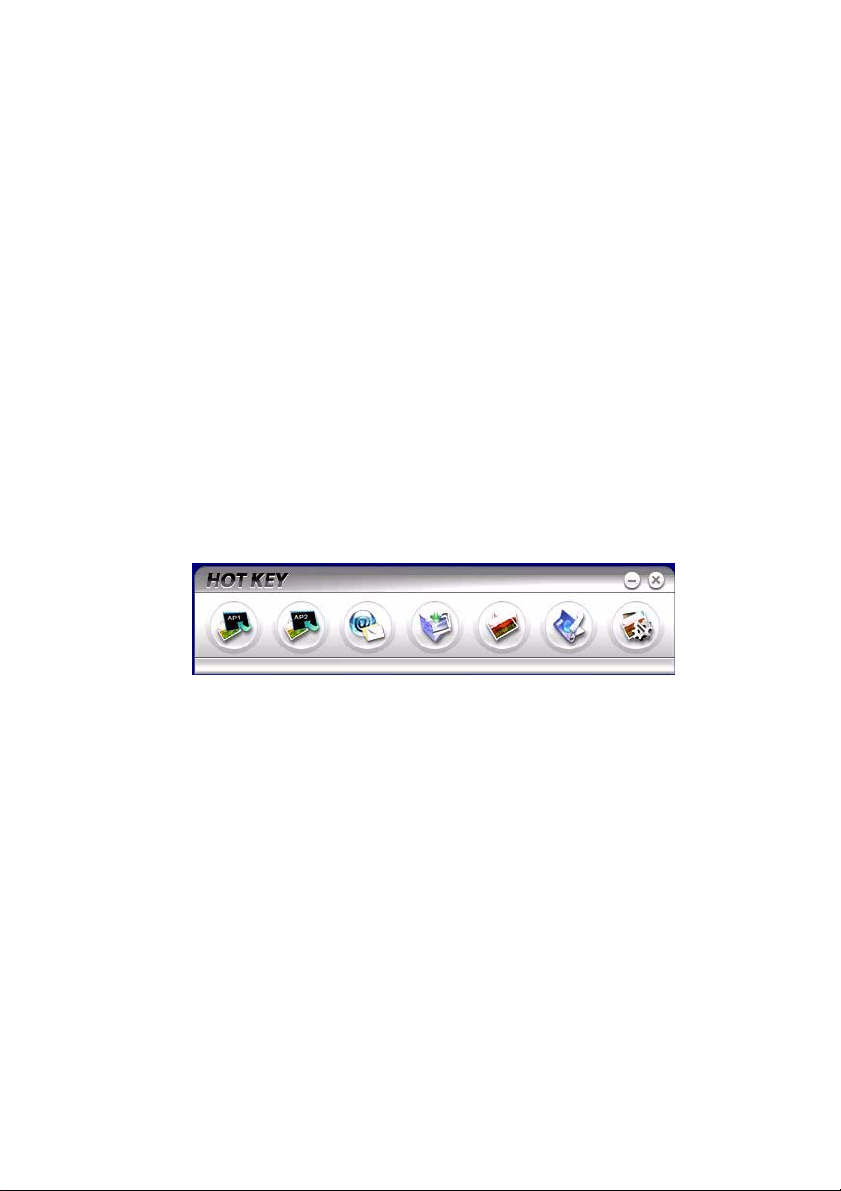
U
TILITÁRIO HOTKEY
O utilitário Hotkey permite que o MFP receba comandos com um
toque de tecla oriundos de um computador conectado localmente
(“Pull Scan”).
A instalação do utilitário Hotkey é opcional. O utilitário está
disponível na pasta Utilities (Utilitários) no CD de drivers/
utilitários.
Informações sobre como usar o utilitário Hotkey estão
disponíveis na seção “Opção escanear para PC.” na página 82.
Instalação do utilitário Hotkey
1. Instalação do utilitário Hotkey a partir do CD:
A instalação colocará um ícone do “Hotkey” na área de
trabalho do computador.
2. Clique duas vezes no ícone para abrir o painel do Hotkey.
hotkey console.jpg
MC360 MFP Guia do usuário
Procedimentos iniciais > 19
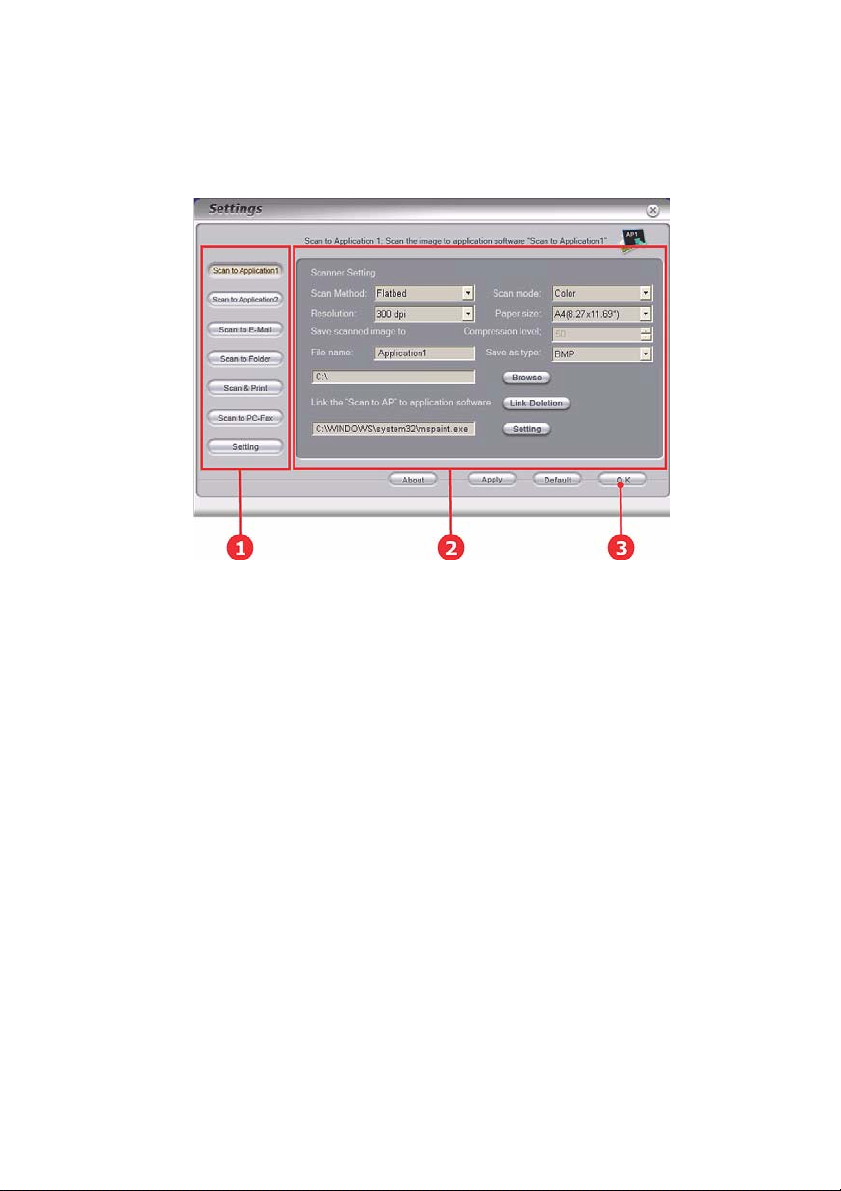
3. Selecione Settings (Configurações). A tela abaixo será
exibida.
Hotkey settings.jpg
4. Selecione a função que deseja configurar na seção (1).
5. Configure os parâmetros da função na seção (2).
6. Quando concluir as configurações, clique em OK (3).
O utilitário exibirá novamente o painel do Hotkey
(parágrafo 2 acima).
F
ERRAMENTA DE CONFIGURAÇÃO DO
MFP
A instalação do utilitário de configuração do MFP é opcional. O
utilitário está disponível na pasta Utilities (Utilitários) no CD de
drivers/utilitários.
O programa de instalação não coloca automaticamente um ícone
na área de trabalho do computador. Se desejar, é possível
arrastar e soltar o ícone na área de trabalho do computador para
facilitar seu acesso no futuro.
A ferramenta de configuração do MFP consegue detectar
dispositivos MC360 MFP através de conexões USB ou de rede.
Apenas dispositivos MC360 MFP da Oki são detectados.
MC360 MFP Guia do usuário
Procedimentos iniciais > 20
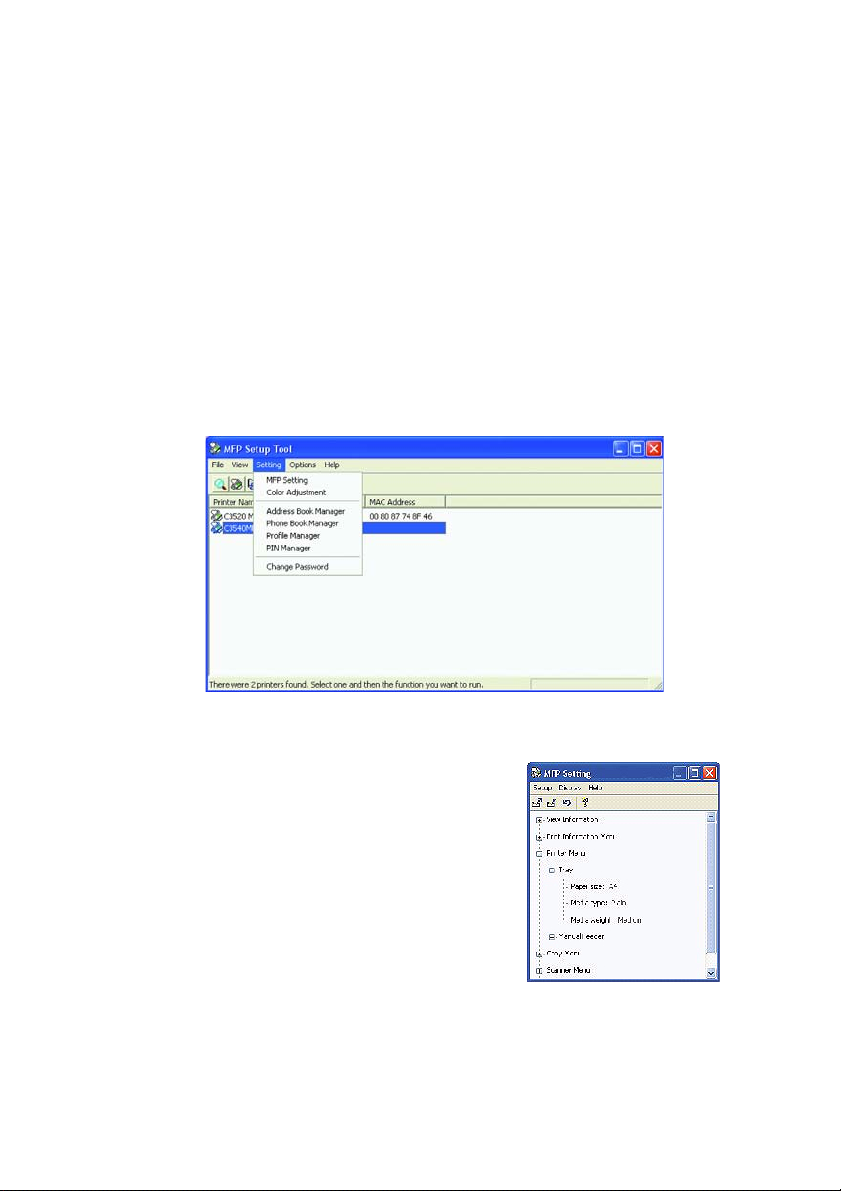
O software inclui seis funções principais:
> MFP Settings (Configurações do MFP)
> Color Adjustment (Ajuste de cores)
> Address Book Manager (Gerenciador de Catálogo de
Endereços)
> Phone Book Manager (Gerenciador de Lista Telefônica)
> Profile Manager (Gerenciador de Perfis)
> PIN Manager (Gerenciador de NIP).
Cada uma destas funções está descrita abaixo.
MFP setup tool 1.jpg
MFP setting.jpg
1. MFP Settings (Configurações
do MFP): Permite a alteração da
maioria das configurações
exibidas no painel de operação do
MFP, em um PC conectado
localmente.
As configurações incluem um
menu de administrador, que é
protegido por senha e permanece
oculto. Para ativá-lo, selecione:
Setting (Configuração)>MFP
Setting (Configuração do
MC360 MFP Guia do usuário
Procedimentos iniciais > 21
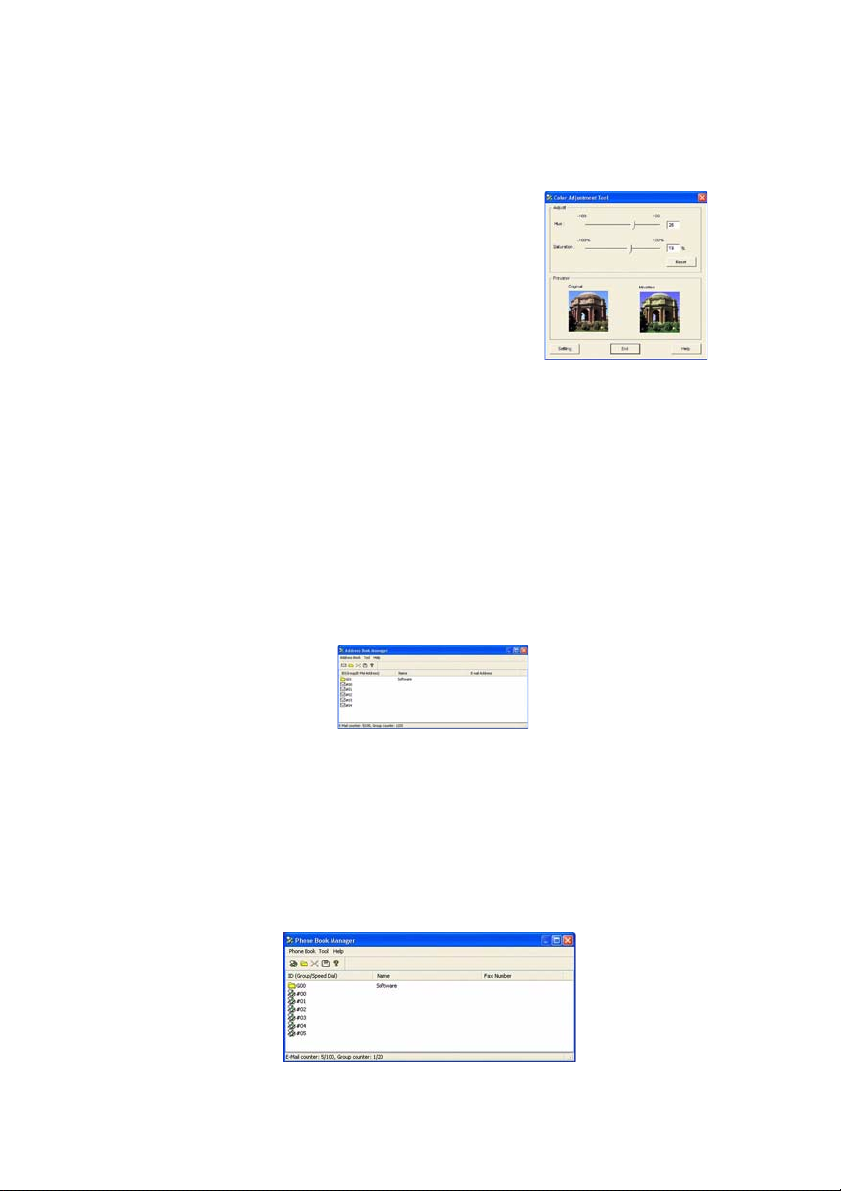
MFP)>Display > Administrator menu (Exibir menu do
administrador) e digite a senha do MFP.
MFP setting2.jpg
2. Color Adjustment (Ajuste de
cores): Altera a matiz e a
saturação da função de cópia do
MFP. Não afeta a cor das
impressões nem dos
escaneamentos.
3. Address Book Manager
(Gerenciador de Catálogo de Endereços): Adiciona
nomes, endereços de e-mail e atribui identificações a eles
(para a função “escanear para e-mail” do MFP).
> Organiza os contatos em grupos.
> Importa e exporta as configurações para arquivos CSV.
> Importa as configurações de outros dispositivos Oki
MFP.
4. Phone Book Manager (Gerenciador de Lista
Telefônica):
Para gerenciar contatos e números de fax (para a função
“escanear para fax” do MFP). Adiciona nomes e números
de fax e os atribui a números de discagem rápida.
MFP setting4.jpg
MC360 MFP Guia do usuário
Procedimentos iniciais > 22
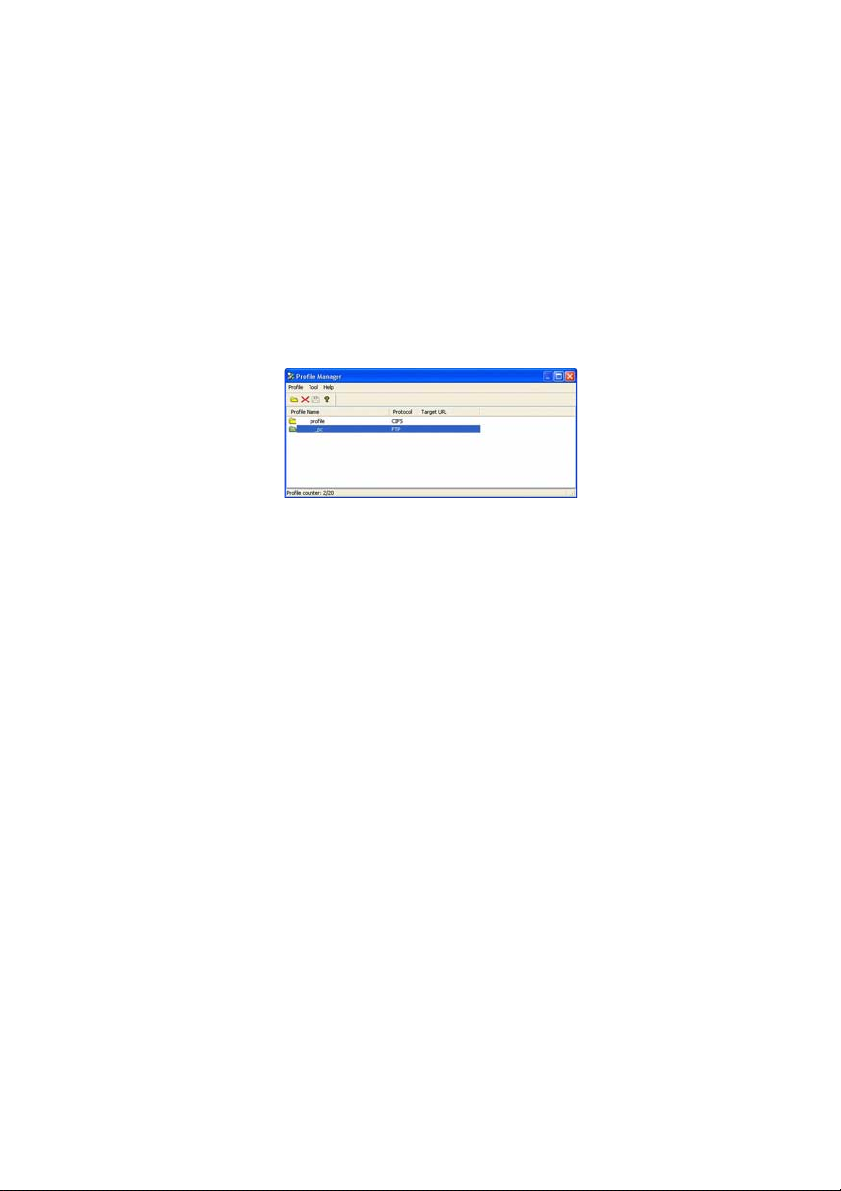
> Organiza os contatos em grupos.
> Importa e exporta as configurações para arquivos CSV.
> Importa as configurações de outros dispositivos Oki
MFP.
5. Profile Manager (Gerenciador de Perfis): Um perfil é
um conjunto de configurações salvas utilizadas para
escanear para um PC conectado em rede. Componentes
de um perfil:
MFP setting5.jpg
> Detalhes para estabelecer a conexão ao PC conectado
em rede (protocolo, porta, nome do usuário, senha,
etc.)
> Tamanho do papel
> Formato a ser usado para o arquivo escaneado (PDF,
TIFF, JPEG) e configurações do formato, como
resolução e compressão
> Importa e exporta as configurações para arquivos CSV
> Importa as configurações de outros dispositivos Oki
MFP
6. PIN Manager (Gerenciador de NIP): É possível ativar
o controle do acesso ao MFP usando o painel frontal.
Neste caso, um NIP (número de identificação pessoal) é
necessário para usar o MFP. O Gerenciador de NIP cria
números de identificação pessoal e atribui a eles direitos
MC360 MFP Guia do usuário
Procedimentos iniciais > 23
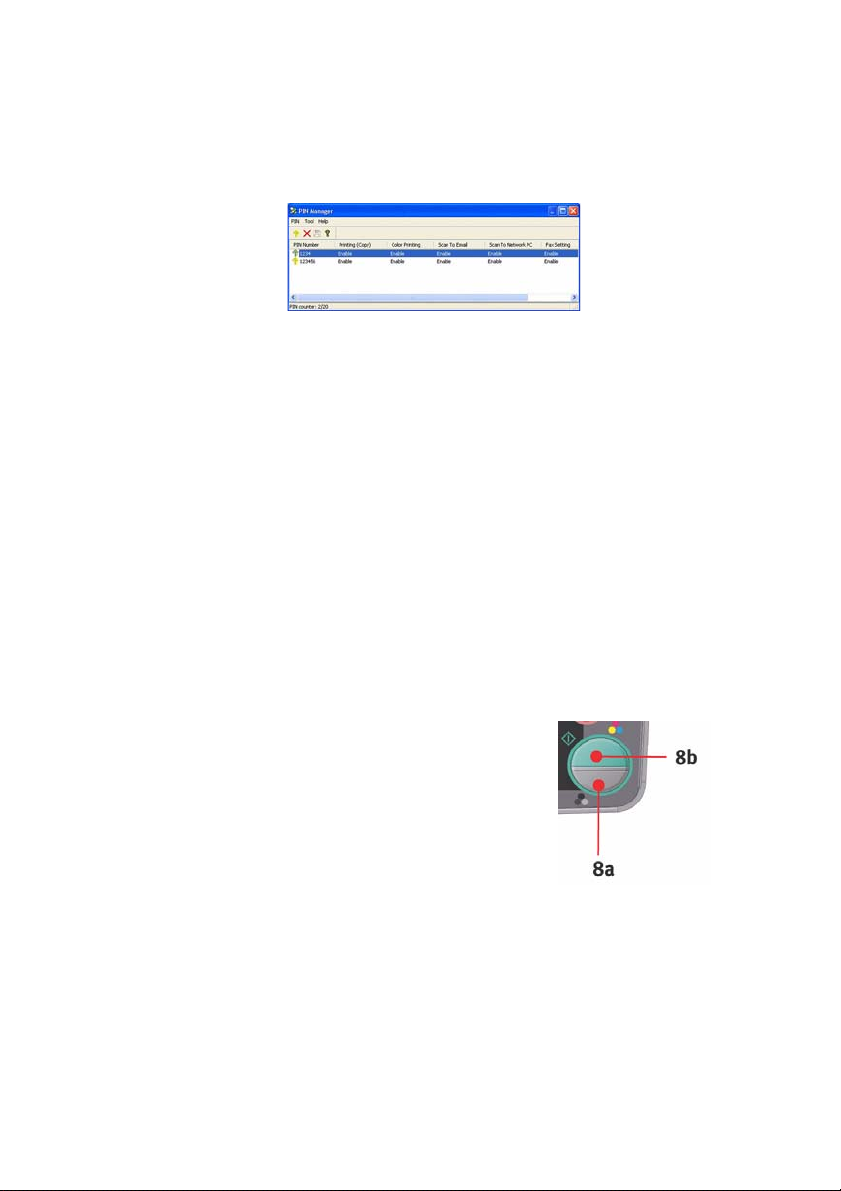
específicos, como o direito de copiar, imprimir, escanear
para e-mail, escanear para PC em rede ou fax.
MFP setting6.jpg
> Importa e exporta as configurações para arquivos CSV.
> Importa as configurações de outros dispositivos Oki
MFP.
S
EÇÃO DO ESCÂNER/COPIADORA
O MFP consegue escanear/copiar/enviar documentos usando o
AAD (alimentador automático de documentos) ou manualmente
por meio do vidro do escâner.
Para escanear/copiar/enviar várias páginas, use o AAD. O AAD
tem capacidade para 50 páginas de cada vez.
Se desejar escanear/copiar/enviar páginas de livros, recortes de
jornais ou papéis amassados ou curvados, use o vidro.
Para fazer uma única cópia monocromática (8a) ou colorida (8b),
basta pressionar o botão apropriado no painel de operação.
colour_mono button.jpg
MC360 MFP Guia do usuário
Procedimentos iniciais > 24
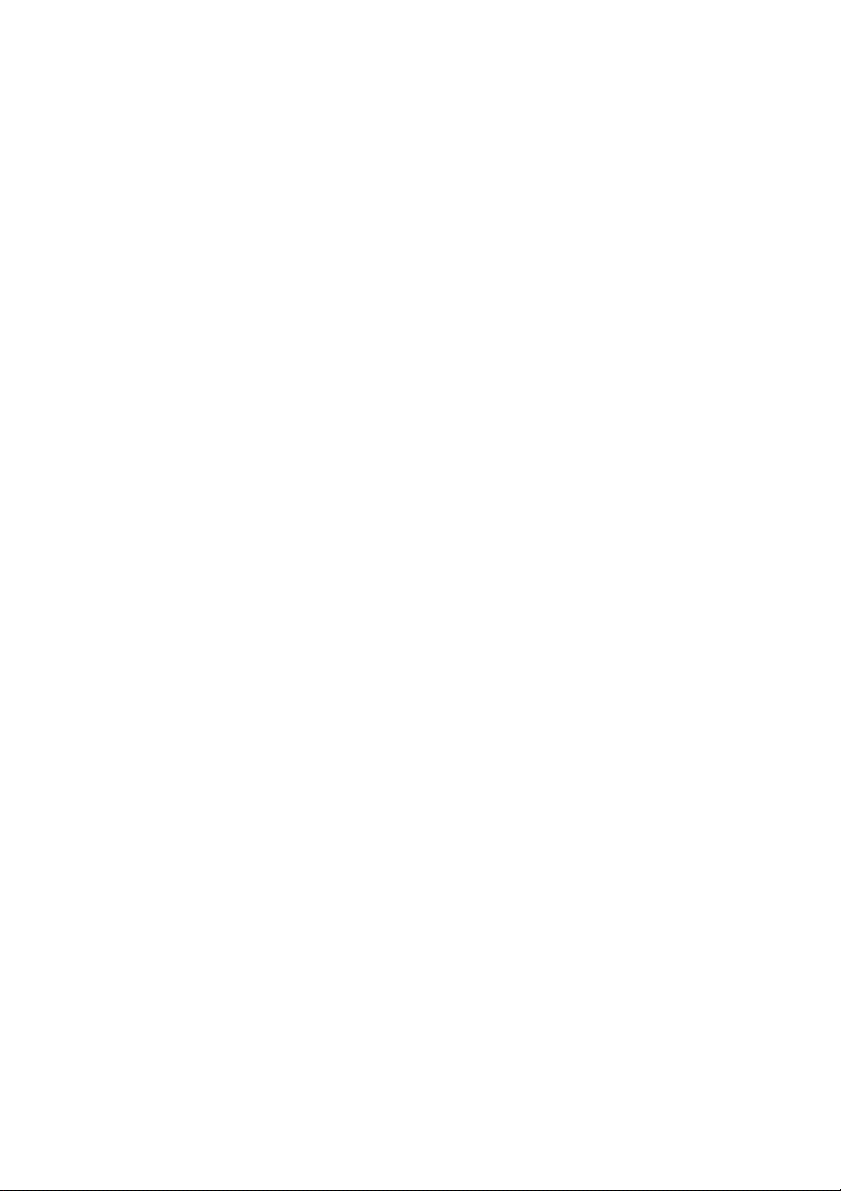
S
EÇÃO DA IMPRESSORA
P
APÉIS RECOMENDADOS
O MFP pode imprimir em várias mídias, inclusive papéis de
diversos tamanhos e gramaturas. Esta seção contém
recomendações gerais sobre as opções de mídias e explicações
sobre como usar cada uma delas.
O melhor desempenho é obtido quando se usa papel comum de
75-90g/m² designado para uso em copiadoras e impressoras a
laser. Tipos adequados:
®
> Hammermill
Laser Printer Radiant White [Hammermill
branco radiante para impressoras a laser], 24 lb. US Bond
(90 g/m
> Xerox
> Oki
²
)
®
4024, 20 lb. US Bond (75 g/m²)
®
52206101 Bright White Proofing Paper [Papel branco
brilhante para provas Oki], 32 lb. US Bond (120 g/m
Não recomendamos o uso de papel com alto relevo pronunciado
ou muito áspero.
Papel timbrado pode ser usado, mas a tinta não deve diluir
quando exposta às altas temperaturas da unidade fusora
necessárias para o processo de impressão.
2
)
Os envelopes não devem estar torcidos, curvados nem
apresentar outros tipos de deformações. Além disso, devem ser
do tipo retangular, com abas, e cola que permaneça intacta
quando sujeita à pressão fusora de alta temperatura utilizada
neste tipo de impressora. Envelopes com aberturas
transparentes não são adequados.
> Oki® Premium Envelopes Envelopes de alta qualidade OKI
(Tamanho #10)
52206301 (Contagem de 100)
e
52206302 (Contagem de 500)
As etiquetas também devem ser do tipo recomendado para uso
em copiadoras e impressoras a laser, com a folha de base
MC360 MFP Guia do usuário
Procedimentos iniciais > 25
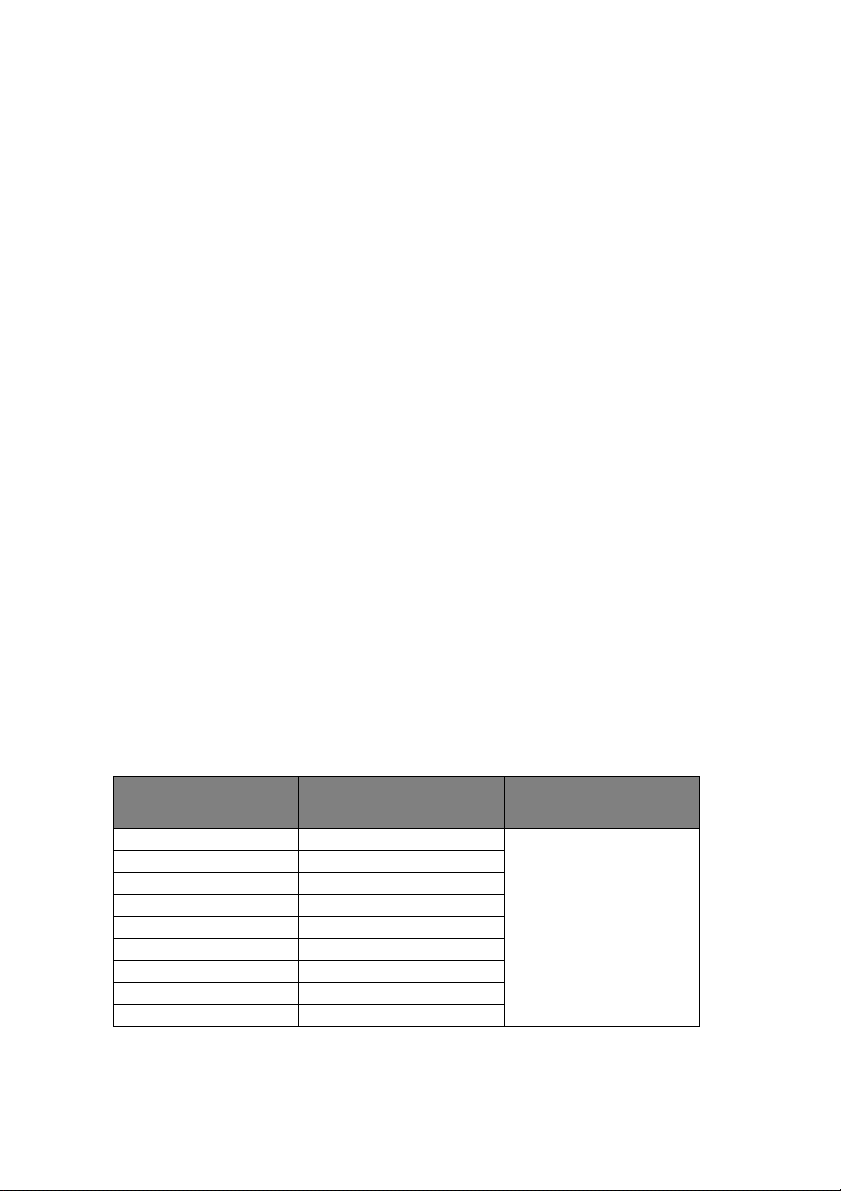
inteiramente coberta por etiquetas. Outros tipos de etiquetas
podem danificar a impressora, pois podem se destacar durante o
processo de impressão. Tipos adequados:
> Etiquetas brancas Avery para laser tipos 7162, 7664,
7666 (A4) ou 5161 (carta)
> Avery 5161 White Laser Label (Letter size) [Etiqueta
branca para laserAvery 5161, tamanho carta]
> Avery 7162, 7664, 7666 White Laser Labels (size A4)
[Etiqueta branca para laser Avery 7162, 7664, 7666,
tamanho A4]
Papel de faixa
®
> Oki
52206002 (Contagem de 100)
8,5 x 35,4 polegadas (215,90 x 899,16 mm)
Oki® SynFlexTM Papel
> 8,5 x 11 polegadas (215,90 x 279,40 mm)
> À prova d'água e resistente à ruptura
B
ANDEJA TIPO CASSETE
A bandeja tipo cassete aceita papéis com gramaturas de 64 g/m²
a 176 g/m². A bandeja tipo cassete é ideal para imprimir
documentos tamanho A4 com mais de uma página.
TAMANHO DIMENSÕES GRAMATURA (G/
M²)
A6 105 mm x 148 mm
A5 148 mm x 210 mm
B5 182 mm x 257 mm
Executivo 184,2 mm x 266,7 mm
A4 210 mm x 297 mm
Carta 215,9 mm x 279,4 mm
Ofício 13 216 mm x 330 mm
Ofício 13,5 216 mm x 343 mm
Ofício 14 216 mm x 356 mm
MC360 MFP Guia do usuário
Procedimentos iniciais > 26
Leve 64-74 g/m²
Médio 75-90 g/m²
Pesado 91-120 g/m²
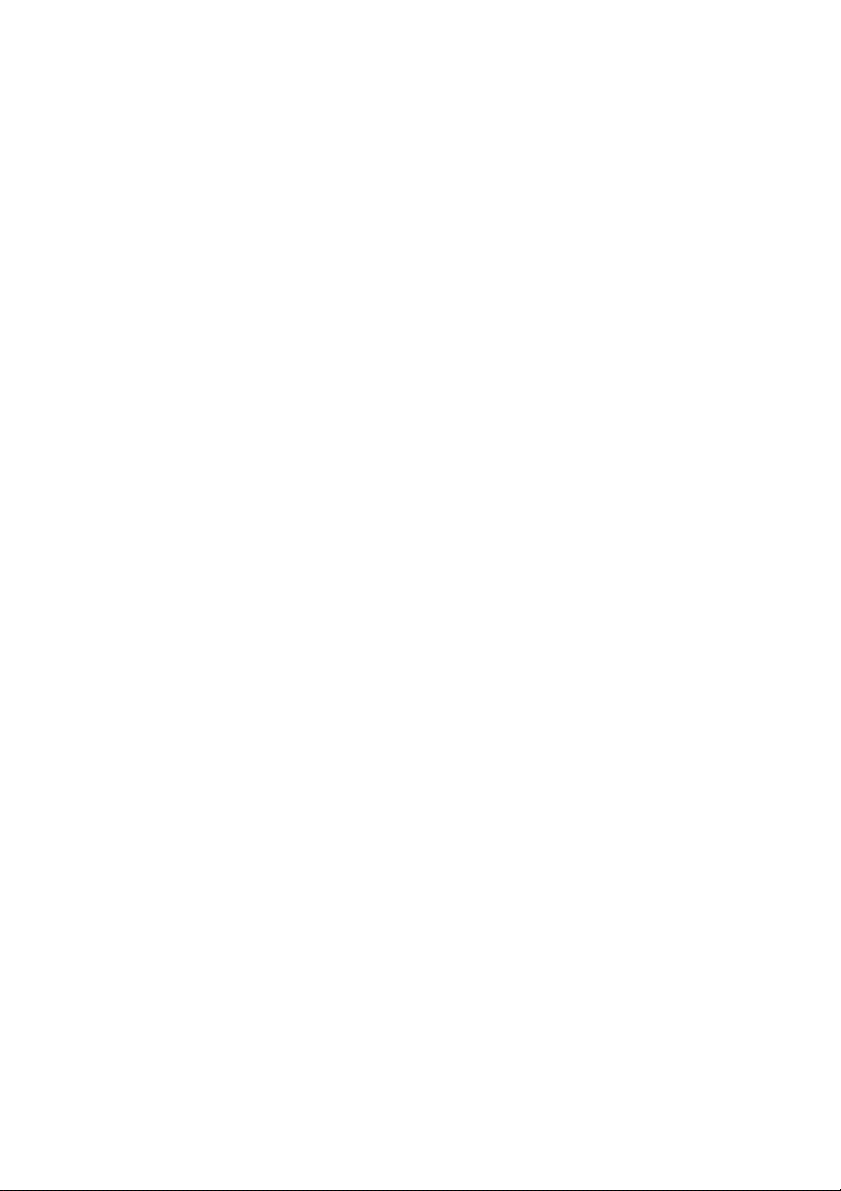
Se o mesmo tipo de papel estiver colocado na bandeja
multifuncional, é possível configurar a impressora para que mude
automaticamente para a outra bandeja quando acabar o papel na
bandeja atual. Quando a impressão é feita a partir de aplicativos
Windows, esta função é ativada nas configurações do driver.
Quando a impressão é feita a partir de outros sistemas, esta
função é ativada no menu Print (Impressão).
B
ANDEJA MULTIFUNCIONAL
A bandeja multifuncional aceita os mesmos tamanhos de mídia
que a bandeja tipo cassete, mas com gramaturas de 75 g/m² a
203 g/m². Para papéis com gramatura muito elevada, use o
escaninho de papel de face para cima (traseiro). Isto assegura
que o percurso do papel através da impressora seja quase reto.
A bandeja multifuncional consegue alimentar papéis com largura
mínima de 105 mm e comprimentos de até 1200 mm (impressão
de faixas).
Papéis com comprimento maior que 356 mm (Ofício 14) devem
ter gramatura entre 90 g/m² e 128 g/m² e o escaninho para
papel de face para cima (traseiro) deve ser usado.
Ao usar a bandeja multifuncional, alimente cada folha de papel
ou envelope individualmente, ao invés de empilhá-los. Isto ajuda
a evitar atolamentos de papel.
MC360 MFP Guia do usuário
Procedimentos iniciais > 27
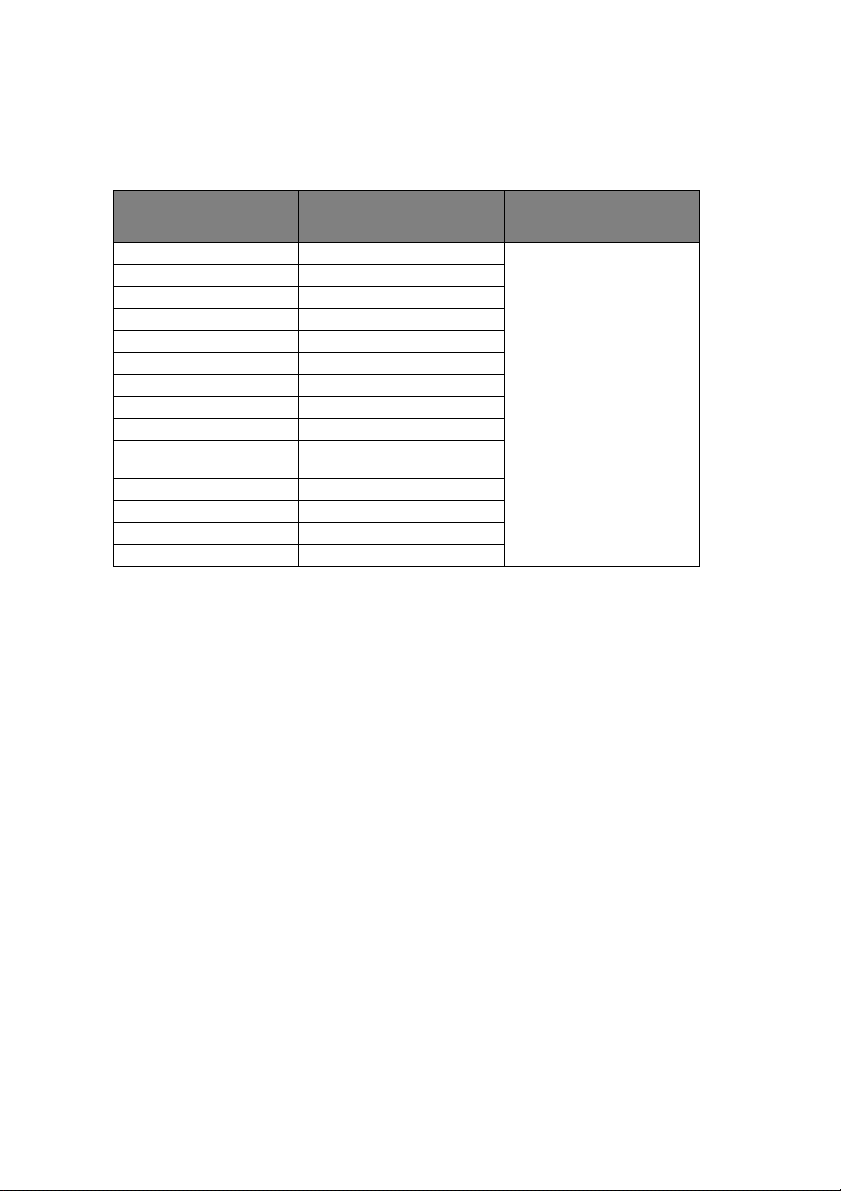
Papel com marca d'água ou timbrado deve ser colocado com o
lado destinado à impressão para cima, com a borda superior
voltada para dentro da impressora.
TAMANHO DIMENSÕES GRAMATURA (G/
M²)
A6 105 mm x 148 mm
A5 148 mm x 210 mm
B5 182 mm x 257 mm
Executivo 184,2 mm x 266,7 mm
A4 210 mm x 297 mm
Carta 215,9 mm x 279,4 mm
Ofício 13 216 mm x 330 mm
Ofício 13,5 216 mm x 343 mm
Ofício 14 216 mm x 356 mm
Tamanhos
personalizados
Envelope COM-9 98,4 mm x 225,4 mm
Envelope COM-10 104,7 mm x 241,3 mm
Envelope Monarch 98,4 mm x 190,5 mm
C5 162 mm x 229 mm
E
SCANINHO DE SAÍDA DE FACE PARA BAIXO
216 mm x 356 mm
Leve: 64-74 g/m²
Médio: 75-90 g/m²
Pesado: 91-120 g/m²
Ultra
pesado: 121-176 g/m²
O escaninho de saída de face para baixo, situado na parte
superior da impressora, tem capacidade para até 150 folhas de
papel comum de 80 g/m² e aceita papel com gramatura máxima
de 120 g/m². As páginas impressas na ordem de leitura
(página 1 primeiro) serão classificadas na ordem de leitura (a
última página encima, virada para baixo).
E
SCANINHO DE SAÍDA DE FACE PARA CIMA
O escaninho de saída de face para cima situado atrás da
impressora deve ser aberto e a extensão puxada para fora
quando for necessário utilizá-lo. Nesse caso, o papel sairá por
esse caminho, independentemente das configurações do driver.
O escaninho de saída de face para cima tem capacidade para até
10 folhas de papel comum de 80 g/m² e aceita papel com
gramatura máxima de 203 g/m².
Sempre use este escaninho e o alimentador multifuncional para
papéis com gramatura superior a 120 g/m².
MC360 MFP Guia do usuário
Procedimentos iniciais > 28
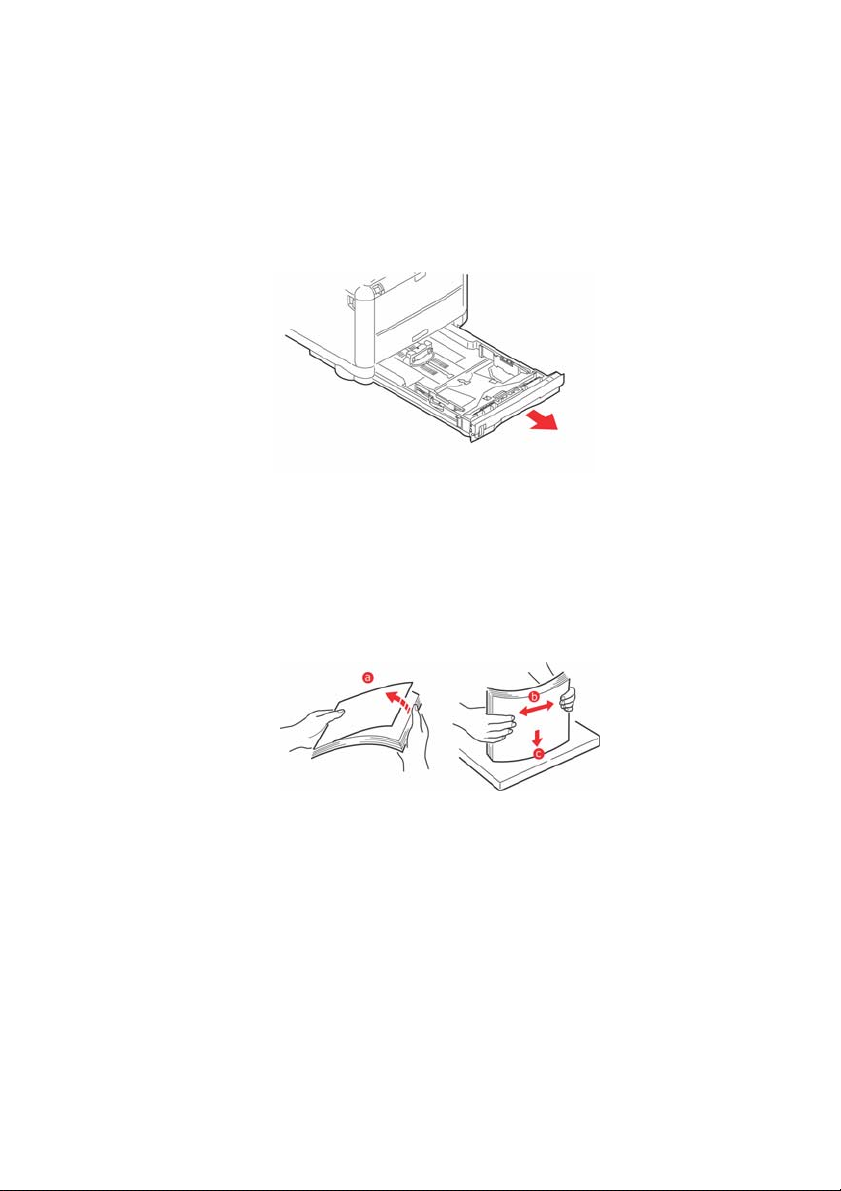
C
OLOCAÇÃO DO PAPEL
B
ANDEJA TIPO CASSETE
1. Retire a bandeja para papel da unidade.
cassette tray empty.jpg
2. Ventile o papel a ser colocado na unidade pelas bordas
(a) e no meio (b) para assegurar que todas as folhas
estejam devidamente separadas e, em seguida, bata as
bordas da pilha em uma superfície plana para que fiquem
novamente alinhadas (c).
Paper riffle.jpg
3. Coloque papel na bandeja.
Use os indicadores de nível do papel (a e b) como
referência. Coloque papéis timbrados com a face destinada
MC360 MFP Guia do usuário
Procedimentos iniciais > 29
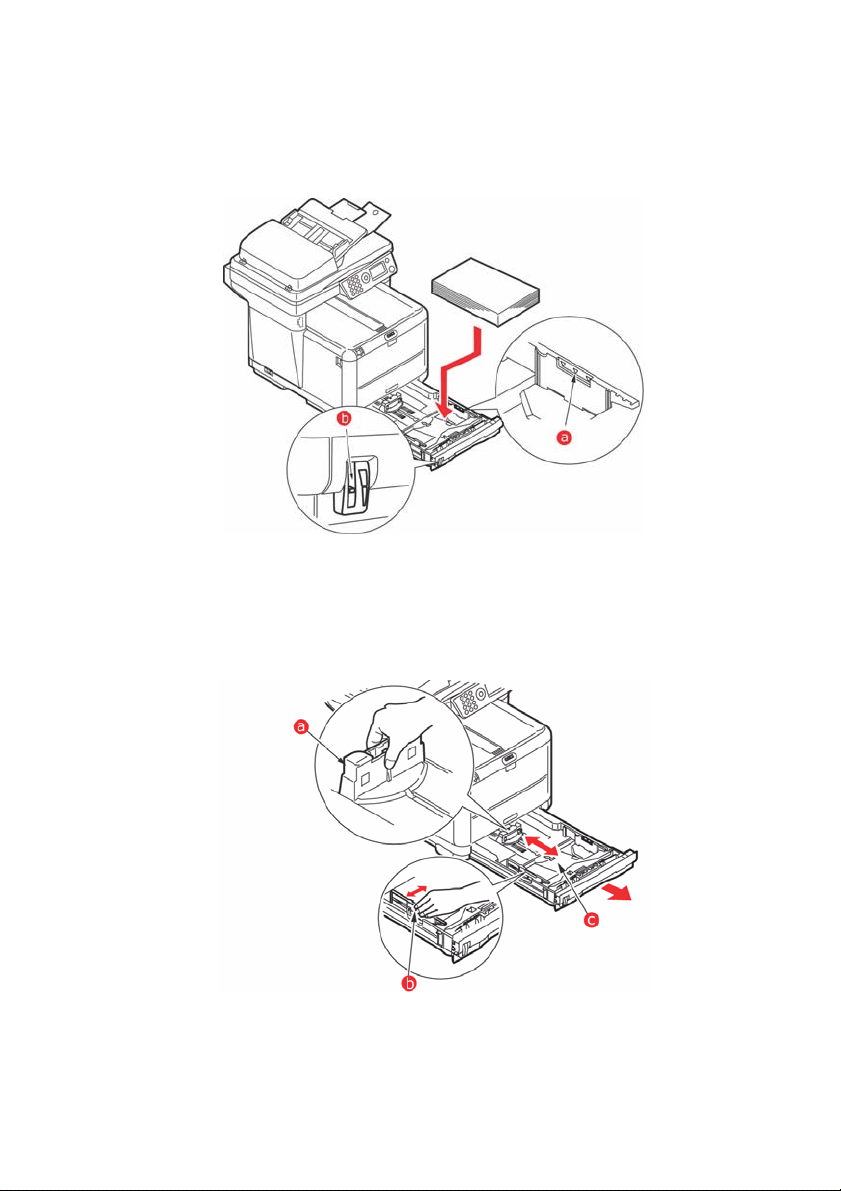
à impressão para baixo, com a borda superior voltada no
sentido da frente da impressora.
Paper stack.jpg
4. Ajuste o limitador traseiro (a) e as guias do papel (b) de
acordo com o tamanho de papel sendo utilizado. Papel
tamanho A6 usa a área (c).
Paper guide adjust.jpg
MC360 MFP Guia do usuário
Procedimentos iniciais > 30

5. Para usar papel tamanho A6, reposicione a guia traseira
do papel no encaixe frontal.
Rear guide - A6.jpg
6. Feche com cuidado a bandeja tipo cassete.
NOTA:
Para evitar atolamentos de papel:
> Não deixe espaço entre o papel e as guias do papel e o
limitador traseiro.
> Não coloque excesso de papel na bandeja. A capacidade
da bandeja depende do tipo de papel utilizado.
> Não coloque papel danificado na unidade.
> Não coloque papéis de tamanhos ou tipos diferentes ao
mesmo tempo.
> Não puxe a bandeja para papel para fora durante a
impressão.
> Feche com cuidado a bandeja para papel.
MC360 MFP Guia do usuário
Procedimentos iniciais > 31

7. Para impressão virada para baixo, verifique se o
escaninho de saída de face para cima posterior está
fechado (o papel sairá pela parte superior da impressora).
A capacidade do escaninho é de cerca de 150 folhas,
dependendo da gramatura do papel.
8. Para saída de impressão com a face impressa para cima,
certifique-se de que o escaninho de saída de face para
cima posterior (1) esteja aberto e o suporte para o papel
(2) esteja estendido. O papel será empilhado na ordem
inversa da impressão. A capacidade do escaninho é de
aproximadamente 10 folhas, dependendo da gramatura
do papel.
MC360 MFP Guia do usuário
Procedimentos iniciais > 32

9. Sempre use o escaninho de saída de face para cima
(posterior) para papéis de alta gramatura (fichas, etc.).
CUIDADO!
Não abra nem feche a saída do papel traseira durante
a impressão, pois isso pode causar atolamento do
papel.
B
ANDEJA MULTIFUNCIONAL
A bandeja multifuncional é usada para imprimir em mídia como
envelopes, não padronizada, A5, A6 e papel de alta gramatura
(ver “Bandeja multifuncional” na página 27).
1. Abra a bandeja multifuncional.
MPT tray open.jpg
MC360 MFP Guia do usuário
Procedimentos iniciais > 33

2. Ajuste as guias do papel (a) ao tamanho do papel que
será utilizado para a impressão usando as marcas na
plataforma de suporte do papel.
mpt tray.jpg
3. Coloque uma folha de papel na plataforma de suporte do
papel de modo que seja presa no lugar.
MPT tray paper in.jpg
> Alimente a mídia de impressão uma folha de cada vez.
> Para imprimir em papel timbrado, coloque o papel na
bandeja multifuncional com o lado pré-impresso para
cima e a borda superior inserida na impressora.
> Envelopes devem ser colocados com o lado destinado à
impressão para cima, com a borda superior à esquerda
e a borda curta voltada para dentro da impressora.
Configure o tamanho correto do papel da bandeja multifuncional
no menu Media (Mídia).
MC360 MFP Guia do usuário
Procedimentos iniciais > 34

C
ONFIGURAÇÃO DO EQUIPAMENTO
A
SPECTOS GERAIS
Antes de usar o MFP, é necessário fazer algumas configurações
básicas.
Certifique-se de ter a permissão/números de identificação
pessoal (NIP) relevantes antes de começar.
Estas são as senhas/NIP padrão de fábrica:
Administrador aaaaaa
NIP 000000
Rede (página de Internet) últimos 6 números do endereço
MAC
R
ECEPÇÃO DE FAXES
O fax do MFP atenderá automaticamente o telefone depois do
número de toques configurado. Para obter mais informações
sobre esta configuração, consulte “Resposta a toque de
chamada” na página 38
A
JUSTE DA DATA E HORA
O formato da data pode ser configurado após acesso à tela de
configuração da maneira descrita a seguir:
1. Usando o botão da seta para cima ou para baixo,
selecione a função Menu.
2. Usando o botão da seta para a direita, selecione Admin
Menu (Menu do administrador).
3. Se solicitado, digite a senha.
4. Selecione System Setup (Configuração do sistema) e,
em seguida, Date Format (Formato da data).
5. Selecione o formato desejado. Formatos disponíveis:
mm/dd/aaaa
dd/mm/aaaa
aaaa/mm/dd
(onde “mm” = mês, “dd” = dia, “aaaa” = ano)
MC360 MFP Guia do usuário
Configuração do equipamento > 35

A
JUSTE DA DATA E HORA (AJUSTE DO RELÓGIO
A data e a hora podem ser ajustadas após acesso à tela de
configuração da maneira descrita a seguir:
1. Usando o botão da seta para cima ou para baixo,
selecione a função Menu.
2. Usando o botão da seta para cima ou para baixo,
selecione a função Menu.
3. Digite uma senha quando solicitado (a senha padrão é
“aaaaaa”).
4. Selecione Fax Setup (Configuração do fax) e, em
seguida, Clock Adjustment (Ajuste do relógio).
5. Usando o botão da seta para a direita e o teclado
numérico, digite a data e a hora corretas.
6. Depois de ajustar a data e a hora, pressione o botão Enter
para sair do modo de ajuste do relógio.
Digitação de números
Os números são digitados por meio do teclado numérico.
Quando um número é inserido, os números atualmente exibidos
para “mês”, “dia”, “hora” e “minuto” desaparecem e o número
inserido é exibido como o primeiro dígito. Quando outro número
é inserido, o primeiro número é movido para a esquerda, e assim
por diante.
)
C
ONFIGURAÇÃO DO CÓDIGO DO PAÍS
Configure o código do país da seguinte maneira:
1. Na tela Function (Função), selecione Menu.
2. Usando o botão da seta para baixo, selecione Admin
Setup (Configuração do administrador).
3. Pressione Enter.
(Neste momento, será preciso digitar a senha do
Administrador)
4. Digite a senha do administrador usando o teclado
numérico.
MC360 MFP Guia do usuário
Configuração do equipamento > 36

Selecione Done (Concluído) para concluir.
5. Usando o botão da seta para baixo, selecione Fax Setup
(Configuração do fax). Pressione Enter.
6. Usando o botão da seta para baixo, selecione Basic
Setup (Configuração básica). Pressione Enter.
7. Usando o botão da seta para baixo, selecione Country
Code (Código de país). Pressione Enter.
8. Selecione o país no qual o MFP está instalado. Pressione
Enter.
9. Use o botão da seta para a esquerda para voltar para a
tela Function (Função).
N
ÚMERO DE TELEFONE LOCAL
Configure o número de telefone local da seguinte maneira:
1. Na tela Function (Função), selecione Menu.
2. Usando o botão da seta para baixo, selecione Admin
Setup (Configuração do administrador).
3. Pressione Enter.
(Neste momento, será preciso digitar a senha do
Administrador.)
4. Digite a senha do administrador usando o teclado
numérico.
Selecione Done (Concluído) para concluir.
5. Usando o botão da seta para baixo, selecione Fax Setup
(Configuração do fax). Pressione Enter.
6. Usando o botão da seta para baixo, selecione Basic
Setup (Configuração básica). Pressione Enter.
7. Em Local Phone No. (Número de telefone local), pressione
Enter.
8. Digite o número de telefone local usando o teclado
numérico. Selecione Done (Concluído) para concluir.
9. Use o botão da seta para a esquerda para voltar para a
tela Function (Função).
MC360 MFP Guia do usuário
Configuração do equipamento > 37

ID DE
EMISSOR DE FAX
Configure a ID de emissor de fax da seguinte maneira:
1. Na tela Function (Função), selecione Menu.
2. Usando o botão da seta para baixo, selecione Admin
Setup (Configuração do administrador).
3. Pressione Enter.
(Neste momento, será preciso digitar a senha do
Administrador)
4. Digite a senha do administrador usando o teclado
numérico. Selecione Done (Concluído) para concluir.
5. Usando o botão da seta para baixo, selecione Fax Setup
(Configuração do fax). Pressione Enter.
6. Usando o botão da seta para baixo, selecione Basic
Setup (Configuração básica). Pressione Enter.
7. Usando o botão da seta para baixo, selecione Sender ID
(ID do emissor). Pressione Enter.
8. Digite a ID de emissor necessária usando o teclado
numérico. Selecione Done (Concluído) para concluir.
9. Use o botão da seta para a esquerda para voltar para a
tela Function (Função).
R
ESPOSTA A TOQUE DE CHAMADA
O fax deste MFP atenderá automaticamente o telefone depois de
transcorrido o período de tempo configurado para o parâmetro de
resposta a toque de chamada.
O parâmetro padrão de fábrica é 1 toque e pode ser configurado
para até 20 segundos no Admin Menu (Menu do administrador)
da seguinte maneira (é preciso ter direitos de administrador para
alterar esta configuração):
1. Na tela inicial, acesse Menu e selecione esta opção
usando o botão Enter.
2. No menu suspenso, acesse Admin Menu (Menu do
administrador) e selecione esta opção usando o botão
Enter. Digite a senha.
MC360 MFP Guia do usuário
Configuração do equipamento > 38

3. No menu suspenso, acesse Fax Setup (Configuração do
fax) e selecione esta opção usando o botão Enter.
4. No menu suspenso, acesse Basic Setup (Configuração
básica) e selecione esta opção usando o botão Enter.
5. No menu suspenso, acesse Ring Response (Resposta a
toque de chamada) e selecione esta opção usando o botão
Enter.
6. No menu suspenso, acesse o tempo de resposta
necessário e selecione-o usando o botão Enter.
7. Usando o botão da seta para a esquerda, volte ao menu
principal.
C
ONTROLE DE ACESSO
A operação e as funções deste equipamento podem ser limitadas
apenas a pessoal autorizado. Para isso, basta introduzir um
número de identificação pessoal (NIP) de 4 a 9 dígitos. Este
recurso é conhecido como controle de acesso. Quanto maior o
número de dígitos no NIP, mais seguro ele é.
Ativação/desativação do controle de acesso
> Para ativar/desativar o controle de acesso, selecione
Menu >Admin Setup (Configuração do
administrador)>System Setup (Configuração do
sistema)>Access Control (Controle de acesso).
Ativação do controle de acesso
> Com o controle de acesso ativado, o display passa a
exibir imediatamente a tela de configuração do sistema
depois de o parâmetro ser alterado. No entanto, se uma
das funções, como imprimir, enviar fax ou escanear para
PC, estiver em execução, o display só passará a exibir a
tela de configuração do sistema quando a tarefa estiver
concluída.
Inserção do NIP
> Quando o controle de acesso está ativado, é necessário
digitar um NIP para poder configurar várias funções.
> Digite o NIP usando o teclado numérico.
MC360 MFP Guia do usuário
Configuração do equipamento > 39

> Um NIP válido é composto de 4 a 9 dígitos.
> Os números digitados não são exibidos no display e são
substituídos por asteriscos ‘*’.
> O NIP digitado pode ser confirmado com o botão Iniciar
ou com o botão Enter.
> O MFP aceita dois tipos de NIPs:
NIP de administrador
Este é o NIP do(s) administrador(es) do sistema.
Se um NIP for registrado como sendo de administrador, a
tela de inserção da senha do administrador será exibida e,
quando for digitada, será autenticada como sendo de um
administrador.
NIP de usuário
Este é o NIP para usuários em geral.
Se um NIP for registrado como sendo de usuário, a tela de
seleção de funções será exibida. Esta tela também é
exibida depois de o usuário digitar o NIP.
NIP inválido
Se o NIP digitado for inválido, a mensagem Incorrect Password
(Senha incorreta) será exibida durante 3 segundos e o display
passará a exibir a tela de inserção do NIP.
O
PERAÇÃO DE LOGOUT
Se Logout for selecionado ou o tempo limite de uma operação for
ultrapassado, o display passará a exibir a tela de inserção do NIP.
Logout feito pelo usuário
Com o controle de acesso ativado, as opções de logout são
exibidas no Menu na tela Mode Selection (Seleção de modos).
Quando o cursor é movido para Logout e o botão Enter é
pressionado, o display passa a exibir a tela de confirmação de
logout.
MC360 MFP Guia do usuário
Configuração do equipamento > 40

Se a opção Yes (Sim) for selecionada com o botão Enter na tela
de confirmação de logout, o display passará a exibir a tela de
inserção do NIP.
T
EMPO LIMITE DE OPERAÇÃO
> Quando o painel de operação do MFP não é utilizado
durante um intervalo de tempo predefinido (tempo limite
de operação), o display passa automaticamente a exibir a
tela de repouso se o controle de acesso estiver
desativado.
> Se ocorrer um estado de erro, o tempo limite de operação
será desativado.
> Depois de transcorrido o tempo limite de operação, o
display passará a exibir automaticamente a tela de
inserção de NIP se o controle de acesso estiver ativado.
> A duração do tempo limite de operação depende da
configuração definida em Menu Mode>Admin Setup
(Configuração do administrador) >System Setup
(Configuração do sistema) > Return to Stand-by
Time (Voltar ao tempo de espera).
S
EÇÃO DO ESCÂNER/COPIADORA
R
EQUISITOS MÍNIMOS DE CONFIGURAÇÃO
Para aproveitar ao máximo os recursos do MFP, é preciso dispor
da seguinte configuração:
Para enviar faxes:
> Uma conexão de linha telefônica.
Para enviar e-mails:
> Rede TCP/IP.
> Um servidor SMTP e um servidor POP3 opcional.
> Endereço de origem padrão (o endereço do MFP).
MC360 MFP Guia do usuário
Configuração do equipamento > 41

Para arquivar documentos através de intranet
> Ambiente de protocolo FTP, HTTP ou CIFS.
> Servidor Windows 2000, Windows XP, HTTP ou FTP.
R
ECURSOS DE COMUNICAÇÃO PELA INTERNET
I
NFORMAÇÕES DE PRÉ-INSTALAÇÃO
O MFP precisa ser configurado corretamente na rede para
executar as funções de escaneamento para e-mail e outras
funções. Para que outros dispositivos de rede detectem o MFP na
rede, é necessário configurar os seguintes parâmetros:
1. DHCP enable (Ativar DHCP):
2. IP Address (Endereço IP): . . .
3. Subnet mask (Máscara de subrede): . . .
4. Gateway IP (IP do Gateway): . . .
5. DNS server (Servidor DNS): . . .
6. SMTP server (Servidor SMTP): . . .
7. SMTP port (Porta SMTP): 25
8. POP3 server (Servidor POP3): . . .
9. POP3 Port (Porta POP3): 110
Explicação:
1. DHCP enable (Ativar DHCP):
Escolha Yes (Sim) para obter automaticamente os
endereços IP, de subrede e do gateway do servidor DHCP.
NOTA:
Com DHCP (Protocolo de Configuração de Host Dinâmico), um
host pode receber automaticamente um endereço IP
exclusivo cada vez que estabelecer a conexão a uma rede,
facilitando o gerenciamento de endereços IP aos
administradores da rede. Se o servidor DHCP estiver
disponível na rede, não é necessário especificar as
informações de TCP/IP, máscara de subrede, gateway e DNS.
Estas informações serão fornecidas automaticamente.
MC360 MFP Guia do usuário
Configuração do equipamento > 42

2. IP Address (Endereço IP):
Este é o endereço IP (Protocolo de Internet) atribuído ao
equipamento pelo administrador da rede.
NOTA:
Um endereço IP (Protocolo de Internet) identifica de maneira
exclusiva uma conexão de host a uma rede IP. O endereço IP
é atribuído pelo administrador do sistema ou pelo responsável
pelo projeto da rede. O endereço IP consiste em duas partes,
uma que identifica a rede e a outra que identifica o nó local.
O endereço IP é geralmente composto de quatro números
separados por pontos. Cada número pode ser de 0 a 255. Por
exemplo, 10.1.30.186 poderia ser um endereço IP.
3. Subnet Mask (Máscara de subrede):
Este é o endereço da máscara de subrede atribuído pelo
administrador da rede.
4. Gateway IP (IP do Gateway):
Este é o endereço IP do gateway atribuído pelo
administrador da rede.
5. SMTP server (Servidor SMTP):
NOTA:
SMTP: (Simple Mail Transfer Protocol) é o principal protocolo
de comunicação usado para enviar e receber e-mail pela
Internet.
Este é o endereço IP do servidor de e-mail SMTP atribuído
pelo administrador da rede.
6. SMTP Port (Porta SMTP):
O número da porta do servidor de e-mail SMTP.
MC360 MFP Guia do usuário
Configuração do equipamento > 43

7. DNS server (Servidor DNS):
NOTA:
DNS: (Domain Name System). O servidor DNS identifica os
hosts por nome, ao invés de endereços IP. Se o servidor DNS
estiver disponível na rede, é possível especificar o nome de
domínio, ao invés de dígitos, para os servidores SMTP ou
POP3. Exemplo: Pegasus.com.tw, ao invés de 120.3.2.23.
Este é o endereço IP do servidor DNS atribuído pelo
administrador da rede.
8. POP3 server (Servidor POP3):
O endereço IP do servidor POP3.
9. POP3 Port (Porta POP3)
O número da porta do servidor POP3.
Digite o nome DNS ou o endereço IP e o número da porta
do servidor POP3 se o servidor de e-mail exigir
autenticação POP3, antes de enviar e-mails a partir da
máquina.
NOTA:
POP3: Post Office Protocol3 é um serviço que armazena e
distribui e-mails para vários computadores clientes que não
estão conectados à Internet 24 horas por dia. Os e-mails são
armazenados no POP3 até o momento em que o usuário faz
o logon.
Escanear para e-mail
O MFP permite o envio dos documentos escaneados a
endereços de e-mail na rede. Os documentos são primeiro
escaneados e convertidos em um formato de arquivo
padrão, como PDF, JPEG, TIFF ou MTIF (Multi-page TIFF) e
depois transmitidos a destinatários remotos
simultaneamente como anexos de e-mail.
Quando um e-mail é enviado a alguém através do MFP, a
unidade usa o protocolo SMTP (Simple Mail Transfer
MC360 MFP Guia do usuário
Configuração do equipamento > 44

Protocol) para transferir os e-mails enviados para o
servidor de e-mail SMTP e depois enviá-los aos
destinatários através da Internet.
Configuração de um servidor
Esta seção explica como configurar um servidor.
1. Usando o botão da seta para cima ou para baixo, acesse a
função Menu e selecione-a com o botão da seta para a
direita.
2. Usando o botão da seta para baixo, acesse a opção
Admin Setup (Configuração do administrador) e
selecione-a com o botão Enter ou o da seta para a direita.
3. Usando o botão da seta para baixo, acesse a opção
Network Setup (Configuração da rede) e selecione-a
com o botão Enter ou o da seta para a direita.
4. Use novamente o botão da seta para baixo para acessar a
opção Network (Rede) e selecione-a com o botão Enter
ou o da seta para a direita.
5. No menu suspenso, selecione IP Address (Endereço IP)
pressionando o botão Enter ou o da seta para a direita.
Tela de inserção do endereço IP
Na tela de inserção do endereço IP, o primeiro campo
estará realçado (o valor de 3 dígitos na extrema esquerda
dos quatro campos - cada um separado com um ponto “.”)
e o cursor estará posicionado sobre o primeiro dígito.
Movimentação entre os campos
Para movimentar o cursor entre os campos, use os botões
da seta para a esquerda e da seta para a direita.
6. Digite o endereço IP.
Digitação de números
Os números são digitados por meio do teclado numérico.
Quando um número é digitado no teclado numérico, o
número exibido atualmente é apagado e o número que
acabou de ser digitado é exibido como o primeiro dígito.
Quando outro número é digitado, o número no primeiro
espaço muda para o próximo, e assim por diante.
MC360 MFP Guia do usuário
Configuração do equipamento > 45

7. Para confirmar a informação, pressione o botão Enter.
Cancelamento do endereço IP
Para cancelar o endereço IP, mova o cursor para o primeiro
campo e depois pressione o botão da seta para a esquerda.
MC360 MFP Guia do usuário
Configuração do equipamento > 46

E
STRUTURA DOS MENUS
O menu principal tem quatro funções superiores:
Cópia (consultez Tabela 1, “Função de cópia,” na página 48)
Escanear (consultez Tabela 2, “Função escanear/Email,” na
página 49, Tabela 3, “Função escanear/memória USB,”
na página 51, Tabela 4, “Função escanear/PC de rede,”
na página 51, and Tabela 5, “Função escanear/PC,” na
página 52)
Fax (consultez Tabela 6, “Função de fax,” na página 52)
Menu (consultez Tabela 7, “Função Menu,” na página 54)
MC360 MFP Guia do usuário
Estrutura dos menus > 47

F
UNÇÃO DE CÓPIA
Este é o modo padrão de operação quando a unidade é ligada,
com o controle de acesso desativado. Use o botão da seta para
baixo para selecionar outras funções e pressione Enter para
selecionar uma opção.
A opção padrão (se relevante) está em negrito.
Tabela 1: Função de cópia
NÍVEL 2 DESCRIÇÃO OPÇÕES
Copies (Cópias): Número de cópias desejadas
100% Redução/ampliação da cópia Leg/Let (Ofício/Carta)
A4 Tamanho do papel Legal (Ofício), Letter
Mixed
(Combinada)
Density
(Densidade): 0
Tray1 (Bandeja 1)Bandeja de entrada: Seleciona a
Collate
(Intercalar):
1in1 (1 em 1) Seleciona o número de páginas por
(padrão = 1)
Configuração do modo Copiar Mixed (Combinada),
Densidade da impressão –3/–2/–1/0/+1/+2/+3
bandeja tipo cassete ou o
alimentador manual
Ativa ou desativa a função de
intercalar
folha (n-up)
1 a 99
A4/B5
Fit to page (Ajustar à
página)
100%
(Carta), A4, A5, B5
Photo (Foto), HiRes.
Mixed (Combinada de
alta resolução), HiRes.
Photo (Foto de alta
resolução)
Tray 1 (Bandeja 1),
M/feeder (Alimentador
manual)
ON (Ativada), OFF
(Desativada)
1in1 (1 em 1), 2in1 (2
em 1), 4in1 (4 em 1)
(Horizontal), 4in1 (4
em 1) (Vertical)
E.E: Apagar borda: Define as áreas
periféricas do documento a serem
bloqueadas.
MC360 MFP Guia do usuário
Estrutura dos menus > 48
0, 6, 13, 19, 25 mm

Tabela 1: Função de cópia
NÍVEL 2 DESCRIÇÃO OPÇÕES
M.S-R: Margin Shift - Right
M.S-B: Margin Shift - Bottom
F
UNÇÃO ESCANEAR/ESCANEAR PARA
(Deslocamento da margem direita) (M.S-R): Define o quanto
a imagem do documento deve ser
movida para a direita.
(Deslocamento da margem cima) (M.S-B): Define o quanto o
documento deve ser movido para
cima.
0, 6, 13, 19, 25 mm
0, 6, 13, 19, 25 mm
Use o botão da seta para baixo para selecionar esta função e
pressione Enter para selecionar uma opção.
Note que, para cada função de escaneamento, o formato
escaneado (PDF, TIF, JPEG para colorido e PDF ou TIF para preto
e branco) é configurado neste percurso do menu: Menu->
Scanner Menu (Menu Escâner)->{Tipo de escaneamento}->
Color Format & B/W Format (Formato colorido e formato preto e
branco).
E-
MAIL
NOTA:
O MFP deve estar conectado a uma linha telefônica para que
a função escanear para e-mail possa ser configurada.
Tabela 2: Função escanear/Email
NÍVEL 2 DESCRIÇÃO OPÇÕES
Check Address
(Verificar
endereço)
Exibe o endereço de e-mail atual ou a
lista de endereços (se existir algum).
MC360 MFP Guia do usuário
Estrutura dos menus > 49
—

Tabela 2: Função escanear/Email
NÍVEL 2 DESCRIÇÃO OPÇÕES
Reply to
(Responder
para):
Destination
(Destino)
Subject
(Assunto)
File Name (Nome
do arquivo)
Density
(Densidade)
Seleciona o e-mail ao qual responder Address Book
Seleciona o endereço em: Address Book
Seleciona o assunto em: Subject List (Lista de
É preciso especificar um nome para as
imagens escaneadas.
Este nome de arquivo pode ser
digitado no modo teclado.
Até 64 caracteres podem ser inseridos
como texto, com as seguintes
exceções:
\ / : * ? " < > |
Especifique um nível de densidade de
escaneamento.
(Catálogo de
endereços):
Screen Entry (Tela de
entrada de dados):
Number (Número):
LDAP(selecione um):
Name (Nome),
Address (Endereço),
Method (Método):
AND/OR (E/OU),
Pesquisa
(Catálogo de
endereços):
Screen Entry (Tela de
entrada de dados):
Number (Número):
LDAP(selecione um):
Name (Nome),
Address (Endereço),
Method (Método):
AND/OR (E/OU),
Pesquisa
assuntos)
Screen Entry (Tela de
entrada de dados):
digite até 64
caracteres
Digite o nome do
arquivo
–3/–2/–1/0/+1/+2/
+3
Document size
(Tamanho do
documento)
Especifica o tamanho do documento
original.
MC360 MFP Guia do usuário
Estrutura dos menus > 50
A4
Letter (Carta)
Legal (Ofício)

M
EMÓRIA
USB
NOTE:
Esta opção só é exibida quando um dispositivo de memória
USB está conectado ao MFP.
Tabela 3: Função escanear/memória USB
NÍVEL 2 DESCRIÇÃO OPÇÕES
File Name
(Nome do
arquivo)
Density
(Densidade)
Document
Size
(Tamanho do
documento)
PC DE
REDE
Digite um nome de arquivo para o
documento escaneado.
Especifique um nível de densidade
de escaneamento.
Especifica o tamanho do documento
original.
Pode-se digitar até 64
caracteres.
–3/–2/–1/0/+1/+2/+3
A4
Letter (Carta)
Legal (Ofício)
NOTA:
O MFP deve estar conectado a um servidor de rede para que
a função escanear para PC de rede possa ser configurada.
Tabela 4: Função escanear/PC de rede
NÍVEL 2 DESCRIÇÃO OPÇÕES
Profile (Perfil) Usada para selecionar a configuração do
servidor de arquivos.
A configuração do servidor de arquivos
pode ser feita a partir da página da Web e
do utilitário de configuração.
Configuração do
servidor registrado
MC360 MFP Guia do usuário
Estrutura dos menus > 51

PC
Esta opção usa o utilitário Hotkey em um PC conectado ao MFP
através de USB (para obter mais informações, consulte “Utilitário
Hotkey” na página 19).
Tabela 5: Função escanear/PC
NÍVEL 2 DESCRIÇÃO OPÇÕES
Email Escaneia para e-mail e salva o arquivo Depois de a
Folder (Pasta) Escaneia para pasta em PC A imagem
Application
(Aplicativo)
Fax Escaneia para fax e salva o arquivo Depois de a
F
UNÇÃO DE FAX
Escaneia para o aplicativo1 A imagem
imagem ser
escaneada, pode
ser enviada por email.
escaneada é salva
na pasta
especificada.
escaneada é aberta
pelo aplicativo
especificado.
imagem ser
escaneada, pode
ser enviada por
fax.
Tabela 6: Função de fax
NÍVEL 2 DESCRIÇÃO OPÇÕES
Check Dest.
(Verificar
destino)
Exibe o número de fax atual ou os
números disponíveis (se existir algum).
—
MC360 MFP Guia do usuário
Estrutura dos menus > 52

Tabela 6: Função de fax
NÍVEL 2 DESCRIÇÃO OPÇÕES
Fax. No (No do
fax)
Phone book
(Lista
telefônica)
Standard
(Padrão)
Density
(Densidade)
A4 Seleciona o tamanho do documento
Delayed time
(Hora
programada)
Digite o(s) número(s) de fax usando o
teclado numérico.
Exibe uma lista de números de fax da
lista telefônica.
Seleciona a resolução da transmissão Standard (Padrão)
Seleciona a densidade mediante a
especificação de um número na faixa de
–3 a + 3
original
Seleciona a hora da transmissão (até
cinco trabalhos pré-programados podem
ser armazenados)
Digite um número de
fax e pressione Enter
para exibir o menu
Continue (Continuar).
Para digitar números
de fax adicionais,
selecione More
(Mais). Se não
existirem números
adicionais, selecione
Done (Concluído).
Selecione um número
da lista telefônica (se
a lista estiver vazia, o
display exibirá
"empty" - vazia).
Fine (Fina)
Extra Fine (Extra
Fina)
Photo (Foto)
–3/–2/–1/0/+1/+2/
+3
A4
Letter (Carta)
Legal (Ofício)
dd/mm/yy (dd/mm/
aa)
hh:mm
Redial
(Rediscar)
Cancel
(Cancelar)
Começa a discar quando um fax é
enviado manualmente. “Redial”
(Rediscar) aparece quando nenhum
trabalho de fax está armazenado.
Usada para cancelar trabalhos de fax
pré-programados. “Cancel Job”
(Cancelar trabalho) aparece quando
nenhum trabalho de fax está
armazenado.
MC360 MFP Guia do usuário
Estrutura dos menus > 53
—
Lista dos trabalhos de
fax

F
UNÇÃO MENU
Tabela 7: Função Menu
NÍVEL 2 ITEM DESCRIÇÃO/OPÇÃO
View Information (Exibir informações)
Print count
(Contagem de
impressão)
Scan Count
(Contagem de
escaneamento)
Fax count
(Contagem de fax)
Color pages (Páginas
coloridas)
Monochrome pages (Páginas
monocromáticas)
Tray 1 (Bandeja 1) Exibe o número total de páginas
Manual Feeder (Alimentador
manual)
Total pages (Número total de
páginas)
Pages scanned (Páginas
escaneadas)
Tot a l A D F Page s ( N ú m e ro
total de páginas – AAD)
ADF pages scanned (Páginas
escaneadas através do AAD)
Pages Sent (Páginas
enviadas)
Pages Received (Páginas
recebidas)
Sending Times (Horários de
envio)
Receiving Times (Horários de
recepção)
Exibe o número total de páginas coloridas
impressas
Exibe o número total de páginas
monocromáticas impressas
impressas a partir da bandeja tipo
cassete
Exibe o número de páginas impressas a
partir do alimentador manual
Exibe o número total de páginas
escaneadas no vidro do escâner.
Exibe o número de páginas escaneadas
no vidro do escâner depois de o contador
ter sido zerado.
Para zerar o contador, acesse: Menu->
Admin Setup-> Scanner Counter Clear->
Pages Scanned (Menu-> Configuração do
administrador-> Zerar contador do
escâner-> Páginas escaneadas)
Exibe o número total de páginas
escaneadas usando o AAD.
Exibe o número de páginas escaneadas
usando o AAD depois de o contador ter
sido zerado.
Para zerar o contador, acesse: Menu->
Admin Setup-> Scanner Counter Clear->
Pages Scanned (Menu-> Configuração do
administrador-> Zerar contador do
escâner-> Páginas escaneadas)
Exibe o número de páginas de fax
enviadas.
Exibe o número de páginas de fax
recebidas.
O tempo total usado enviando faxes
(hhhhhh:mm:ss).
O tempo total usado recebendo faxes
(hhhhhh:mm:ss).
MC360 MFP Guia do usuário
Estrutura dos menus > 54

Tabela 7: Função Menu
NÍVEL 2 ITEM DESCRIÇÃO/OPÇÃO
Supplies life (Vida
suprimentos)
Network (Rede) IP Address (Endereço IP) Endereço IP configurado em: Admin
Cyan Drum (Cilindro ciano)
útil dos
Magenta Drum (Cilindro
magenta)
Yellow Drum (Cilindro
amarelo)
Black Drum (Cilindro preto)
Cyan Toner (Toner ciano)
Magenta Toner (Toner
magenta)
Yellow Toner (Toner amarelo)
Black Toner (Toner preto)
Belt (Esteira)
Fuser (Unidade fusora)
Subnet Mask (Máscara de
subrede)
Gateway Address (Endereço
do gateway)
MAC Address (Endereço MAC) Endereço Mac da rede com fio.
NIC Program Version (Versão
do programa da placa de
interface de rede)
NIC Default Version (Versão
padrão da placa de interface
de rede)
A quantidade de toner restante, em
porcentagem (%).
"(#.#K)" é a capacidade dos cartuchos de
toner instalados na impressora.
A vida útil restante do cilindro, em
porcentagem (%).
A vida útil restante da esteira e da
unidade fusora, em porcentagem (%).
Setup-> Network Setup-> IP Address
(Configuração do administrador->
Configuração da rede->Endereço IP)
Máscara de subrede configurada em:
Admin Setup-> Network Setup->Subnet
Mask (Configuração do administrador->
Configuração da rede->Máscara de
subrede)
Endereço configurado em: Admin Setup
->Network Setup-> Gateway Address
(Configuração do administrador->
Configuração da rede->Endereço do
gateway)
Versão do programa da rede com fio.
Versão padrão da rede com fio.
MC360 MFP Guia do usuário
Estrutura dos menus > 55

Tabela 7: Função Menu
NÍVEL 2 ITEM DESCRIÇÃO/OPÇÃO
System (Sistema) Serial No. (No de série) Número de série da impressora.
Asset No. (No do ativo) Oito caracteres alfanuméricos que podem
CU Version (Versão da UC) Número da versão do firmware da
PU Version (Versão da UP) Número da versão do firmware da
Scanner Version (Versão do
escâner)
Fax Version (Versão do fax) Código do nome da placa de fax e número
Tot a l M e m ory (Tot a l d e
memória)
Flash Memory (Memória
Flash)
Print Information (Imprimir informações)
Configuration
(Configuração)
Network
Information
(Informações da
Demo Page (Página
de demonstração)
MFP Usage report
(Relatório de uso do
Supplies Status
Report (Relatório de
status dos
suprimentos)
Scan to Log
(Registro Escanear
Execute (Executar) Imprime um relatório da configuração do
Execute (Executar) Imprime um relatório da configuração da
rede)
DEMO1 – Execute (Executar) Imprime uma página de demonstração
Execute (Executar) - Copies
(Cópias) (set) (definir)
MFP)
Execute (Executar) Imprime um relatório do status de todos
Execute (Executar) Imprime o registro Escanear para. Para
para)
ser atribuídos para gerenciar a
impressora.
unidade de controle (UC).
unidade de impressão (UP).
Número da versão do firmware do
escâner.
da versão do firmware do fax.
Total de RAM instalada em Mbytes.
Total de memória Flash instalada em
Mbytes.
equipamento
rede
Imprime um relatório completo do uso do
equipamento
os consumíveis
mostrar esta opção de menu, a opção
Admin Menu-> System Setup->Report
Full Print (Menu do administrador->
Configuração do sistema-> Impressão
completa de relatórios) deve esta
configurada para “On” (Ativada).
MC360 MFP Guia do usuário
Estrutura dos menus > 56

Tabela 7: Função Menu
NÍVEL 2 ITEM DESCRIÇÃO/OPÇÃO
Fax Activity Report
(Relatório de
atividades de fax)
Fax Protocol Dump
(Impressão do
protocolo de fax)
Print System Status
(Imprimir status do
Admin Setup (Configuração do admin.)
(Configuração do
sistema)
System Setup
sistema)
Execute (Executar) Imprime o registro de faxes. Para mostrar
Execute (Executar) Imprime o protocolo de fax. Para mostrar
Execute (Executar) Imprime informações sobre o sistema.
Access control (Controle de
Power save Time (Intervalo
para ativação do modo de
economia de energia)
Return to Stand-by Time
(Intervalo para voltar ao
modo de espera)
Default Mode (Modo padrão) Copy (Copiar)/Scan (Escanear)/Fax
esta opção de menu, a opção Admin
Menu-> System Setup->Report Full Print
(Menu do administrador-> Configuração
do sistema-> Impressão completa de
relatórios) deve esta configurada para
“On” (Ativada).
esta opção de menu, a opção Menu->
Admin Menu-> System Setup->Report
Full Print (Menu->Menu do administrador
-> Configuração do sistema-> Impressão
completa de relatórios) deve esta
configurada para “On” (Ativada).
Para mostrar esta opção de menu, a
opção System Maintenance->Printer
Maintenance ->Maintenance Print Menu
(Manutenção do sistema-> Manutenção
da impressora-> Menu Imprimir
manutenção) deve esta configurada para
“On” (Ativada).
Enable (Ativar)/Disable (Desativar)
acesso)
5/15/30/60/240 minutos
20/40/60/120/180 segundos
Unit of Measure (Unidade de
Date Format (Formato da
Report Full Print (Impressão
completa de relatórios)
Panel Contrast (Contraste do
painel) do painel de operação
MC360 MFP Guia do usuário
Estrutura dos menus > 57
medida)
data)
inch (polegadas)/millimeter (milímetros)
mm/dd/yyyy (mm/dd/aaaa),
dd/mm/yyyy (dd/mm/aaaa), yyyy/
mm/dd (aaaa/mm/dd)
On (Ativada)/Off (Desativada)
–10 / 0 / +10

Tabela 7: Função Menu
NÍVEL 2 ITEM DESCRIÇÃO/OPÇÃO
Network Setup
(Configuração da
(Configuração da
(Configuração do
rede)
Printer Setup
impressora)
Scanner Setup
escâner)
TCP/IP Enable (Ativar)/Disable (Desativar)
IP Address Set (Configurar
IP Address (Endereço IP)
Subnet Mask (Máscara de
Gateway Address (Endereço
DNS Server Primary (Servidor
(Servidor DNS secundário)
(Configuração do link do hub)
Factory Defaults (Parâmetros
Media Check (Verificar mídia)
Mono-Print Speed (Velocidade
X Dimension (Dimensão X)
Y Dimension (Dimensão Y)
elaboração de trabalho)
endereço IP)
subrede)
do gateway)
DNS primário)
DNS Server Second.
Web Enable (Ativar) (Web/IPP está
SNMP Enable (Ativar) (SNMP está disponível)/
Hub Link Setting
padrão de fábrica)
Copies (Cópias)
de impressão
monocromática)
Job Build Scanning
(Escaneamento de
TCP/IP protocol
Auto/Manual
Configurar Endereço IP
Configurar Máscara de subrede
Configurar Endereço do gateway
Configurar Servidor DNS primário
Configurar Servidor DNS secundário
disponível)/Disable (Desativar) (Web/
IPP não está disponível)
Disable (Desativar) (SNMP não está
disponível)
Auto Negotiate (Comunicação
automática) (método de conexão do
hub é selecionado automaticamente;
para todos os demais apenas o método
selecionado é usado)/100 Base ~TX
Full/ 100 Base - TX Half/ 10 Base -T
Full/10 Base - T Half
Execute (Executar) (restabelece todos os
parâmetros padrão de fábrica da rede)
1 - 999
Enable (Ativar) (a impressora verifica o
tamanho do papel selecionado para
imprimir os dados e o tamanho na
bandeja; somente os tamanhos padrão
são verificados)/Disable (Desativar)
Auto (a impressão monocromática
começa em 20 ppm; se dados de
impressão colorida forem recebidos, a
velocidade muda para 16 ppm)/Color
speed (Velocidade col.) (sempre
imprime a 16 ppm)/Normal Speed
(Velocidade normal) (sempre imprime
a 20 ppm)
216 milímetros
279 milímetros
On (Ativado) (ativa quando duas ou
mais páginas precisam ser escaneadas
no vidro para o mesmo arquivo de
escaneamento)/Off (Desativado)
MC360 MFP Guia do usuário
Estrutura dos menus > 58

Tabela 7: Função Menu
NÍVEL 2 ITEM DESCRIÇÃO/OPÇÃO
Mail Server Setup
(Configuração do
servidor de e-
mail)
LDAP Server
(Configuração de
servidor LDAP)
Setup
(Configuração de e-mail)
SMTP Server (Servidor SMTP)
SMTP Port (Porta SMTP)
POP3 Server (Servidor POP3)
POP3 Port (Porta POP3)
(Configurações do servidor)
Email Setup
Authentication
Method (Método de
autenticação)
Login Name
(Nome de login)
Password (Senha)
Server Settings
Add “To” Address (Adicionar endereço de
destino) - On (Ativado) (os endereços
de e-mail de destino são adicionados ao
catálogo de endereços)/Off
(Desativado)
Default File Name (Nome de arquivo
padrão) (para Escanear para e-mail):
se desejado, digite o nome do arquivo
padrão
Subject List (Lista de assuntos): Existem
cinco listas de assunto padrão (00 a
04); use o teclado para digitar os
títulos dos assuntos
Default From (Endereço de origem
padrão): if desired, type in a default
“From” name
Separation Limit (Limite de separação)
(limite do tamanho do arquivo para
Escanear para e-mail)- 1/3/5/10/
30mB/No limit (Sem limite)
Auto Trans. Report (Relatório de transmis
são automática) On (Ativado) o
relatório MCF é impresso
automaticamente) /Off (Desativado)
Digite o endereço IP ou o nome do
servidor SMTP
Número da porta do servidor SMPT
Digite o endereço IP ou o nome do
servidor POP3
Número da porta do servidor POP3
Método de autenticação para o modo
Escanear para e-mail: No (Não)/SMTP/
POP3
Digite o nome de login para fazer a
conexão com o servidor de correio
Digite a senha para fazer a conexão com
o servidor de correio
LDAP Server (Servidor LDAP): Digite um
endereço IP ou nome de servidor para
o servidor LDAP
Port Number (Número da porta): Número
da porta do servidor LDAP
Timeout (Tempo limite): especifique um
valor de tempo limite de 10 a 120
segundos
Max. Entries (Número máximo de
registros: especifique o número
máximo de resultados de pesquisa a
serem obtidos, de 2 a 100
Search Root (Pesquisar raiz): especifique
uma posição de início da pesquisa de
um diretório LDAP. Até 64 caracteres.
MC360 MFP Guia do usuário
Estrutura dos menus > 59

Tabela 7: Função Menu
NÍVEL 2 ITEM DESCRIÇÃO/OPÇÃO
Fax Setup
(Configuração de
fax)
Attributes (Atributos) Name1 (Nome1): Até 32 caracteres para
Authentication (Autenticação) Method (Método) Anonymous
Clock Adjustment
(Ajuste do relógio)
(Configuração básica)
Basic Setup
a condição 1 de pesquisa de nome
Name2 (Nome2): Até 32 caracteres para
a condição 2 de pesquisa de nome
Name3 (Nome3): Até 32 caracteres para
a condição 3 de pesquisa de nome
Mail Address (Endereço de e-mail): Até
32 caracteres para um endereço de email
Additional Filter (Filtro adicional): Até 32
caracteres para um filtro adicional
(Anônimo)/Simple (Simples)
User ID (Identificação de usuário): até 32
caracteres para autenticação de um
servidor LDAP. (Este menu é exibido
quando Método=”Simples”)
Password (Senha): até 32 caracteres para
a senha de autenticação de um servidor
LDAP. (Este menu é exibido quando
Método=”Simples”)
User ID (ID de usuário) <enter>,
Password (Senha) <enter> (avançar
com o botão da seta para a direita)
Service bit (Bit de serviço): On (Ativado)
(habilita todas as configurações de fax)/
Off (Desativado)
Country Code (Código de país): selecione
seu país
Local Phone No. (Número de telefone
local): digite seu número local
Sender ID (ID do emissor): digite até 32
caracteres.
MCF (Single Location)(Um local): On
(Ativado)/Off (Desativado)
MCF (Multi Location)(Múltiplos locais): On
(Ativado)/Off (Desativado)
Error MCF (Erro MCF): On (Ativado)/Off
(Desativado)
Image in MCF (Imagem em MCF): On
(Ativado)/Off (Desativado)
Auto Trans. Report (Relatório de
transmissão automática): On (Ativado)
(o relatório MCF é impresso
automaticamente)/Off (Desativado)
Time/Date Print (Impressão da hora/
data): Off (Desativado)/ Once (Uma
vez) (hora/data impressas somente na
primeira página) / All (Todas) (hora/
data impressas em todas as páginas)
A/R Full Print (Impressão completa A/R):
On (Ativado) (relatório de atividades
impresso automaticamente) /Off
(Desativado)
MC360 MFP Guia do usuário
Estrutura dos menus > 60

Tabela 7: Função Menu
NÍVEL 2 ITEM DESCRIÇÃO/OPÇÃO
Tone for echo (Atenuação de eco): On
(Ativado)/Off (Desativado)
H/Modem Rate (H/Taxa modem):
Velocidade de transmissão do fax
modem 33.6/28.8/14.4/9.6/4.8 Kbps
Attenuator (Atenuador): (nível de
transmissão do sinal) selecione de 0 a
15 dB
MF Attenuator (Atenuador MF): (nível de
transmissão do sinal MF) selecione de 0
a 15 dB
MF Attenuator (Atenuador MF): (nível de
transmissão do sinal MF) selecione de 0
a 15 dB
Telephone Priority Mode (Modo de
prioridade telefônica) (configura o tom
de chamada alto/tom de chamada
suave): On (Ativado) [com Quasi Ring
Back Tone Tx (Transmissão de meio-
tom de retorno) iniciada, tom alto/tom
suave começa a tocar]/Off
(Desativado) [com segunda
transmissão de meio-tom de retorno)
iniciada, tom alto/tom suave começa a
tocar]
CNG Detection (Detecção de CNG): On
(Ativada) (detecta um tom de chamada
no modo Tel/Fax)/Off (Desativada)
T/F Timer Prg (Prg de timer T/F): (para os
modos TEL/FAX e TAD; a recepção
automática começa se o telefone não
for atendido dentro do intervalo
especificado) 20 s/30 s
Remote Receive No. (Número de recepção
remota): (um número de discagem de 3
dígitos usado para ativação remota) Off
(Desativado) /00/11/.. /99/**/##
Ring Response (Resposta a toque de
chamada): (o tempo transcorrido entre
o início do toque de chamada até o
atendimento da linha; selecione) 1 ring
(1 toque)/ 5/10/15/20 segundos
Monitor Control (Controle de monitor):
Off (Desativado)/Tipo1/Tipo2
Soft Ringer Volume (Volume do tom de
chamada suave): (volume do tom de
chamada no modo Tel/Fax) Off
(Desativado)/Low (Baixo)/Middle
(Médio)/High (Alto)
No CED (Sem CED) (identificação da
estação chamada): On (Ativada)/Off
(Desativada)
MC360 MFP Guia do usuário
Estrutura dos menus > 61

Tabela 7: Função Menu
NÍVEL 2 ITEM DESCRIÇÃO/OPÇÃO
Fax Line Setup (Configuração
Memory Setup
(Configuração da
memória)
Change Password
(Mudar a senha)
Reset Settings
(Restabelecer
Configurações)
Scanner Counter
Clear (Zerar
contador do
escâner)
Printer Menu (Menu Impressora)
Tray Configuration
(Configuração das
bandejas)
Receive buffer size (Tamanho
do buffer de recepção);
“Auto” é calculado pelo MFP
Configura a senha do
Restabelece os parâmetros
padrão de fábrica dos menus
Zera o contador das “páginas
escaneadas” e das “páginas
escaneadas pelo AAD”
Manual feed (Alimentação
da linha de fax)
administrador
de usuário
manual)
Redial tries (Tentativas de rediscagem):
<enter> (máx 99)
Redial interval (Intervalo de rediscagem):
<enter> (máx 9 minutos)
Dial Tone Detection (Detecção de tom de
discagem) - On (Ativar)/Off
(Desativar)
Busy Tone Detection (Detecção de tom de
ocupado) - On (Ativar)/Off
(Desativar)
MF(Tone) (Multifreqüencial)/DP(Pulse)
(Decádico): No CED (Sem CED)
(identificação da estação chamada):
On (Ativada)/Off (Desativada) DP/MF
Se MF:
MF(Tone) Duration [Duração do (tom)
MF]: especifique o tempo de envio em 75/
85/100 m.segundos
Se DP:
Pulse Dial rate (Velocidade de pulso de
discagem) - 10/20 pps
Pulse Make ratio (Taxa de composição de
pulso) - 33/39/40%
Calling Timer (Timer de chamada): 1 -
255 s
Auto/0,5/1/2/4/8 megabytes
Selecione “New password” (Nova senha)
e digite de 6 a 12 caracteres
Reset Settings (Restabelecer
configurações): Execute (Executar)
Save Settings (Salvar configurações):
Execute (Executar)
Pages scanned (Páginas escaneadas):
Execute (Executar)
ADF Pages Scanned (Páginas escaneadas
pelo AAD): Execute (Executar)
ON (Ativada)/OFF (Desativada)
MC360 MFP Guia do usuário
Estrutura dos menus > 62

Tabela 7: Função Menu
NÍVEL 2 ITEM DESCRIÇÃO/OPÇÃO
Printer Adjust
(Ajuste da
impressora)
Print Position Adjust
(Ajuste da posição
de impressão)
Tray 1 Config (Configuração
(Configuração do alimentador
Manual Timeout (Tempo
Wait Timeout (Tempo limite
Low Toner (Pouco toner)
Jam Recovery (Recuperação
BG Setting (Configuração BG)
da bandeja 1)
Manual Feeder Config
manual)
limite de alimentação
Paper Black Setting
(Conf. papel/preto)
Paper Color Setting
(Conf. papel/cores)
(Configuração SMR)
X Adjust (Ajuste X)
Y Adjust (Ajuste Y)
manual)
de espera)
após atolamento)
SMR Setting
Paper Size (Tamanho do papel) - A4/A5/
A6/B5/Legal 14 (Ofício 14)/Legal 13.5
(Ofício 13,5)/Legal 13 (Ofício 13)/
Letter (Carta)/Executive (Executivo)/
Custom (Personalizado)
Media Type (Tipo de mídia) – Plain
(Comum)/Letterhead (Timbrado)/Bond
(Apergaminhado)/Recycled
(Reciclado)/Rough (Áspero)/Glossy
(Brilhante)
Media Weight (Gramatura da mídia) –
Light (Leve)/Medium (Média)/Heavy
(Pesada)
Paper Size (Tamanho do papel) - A4/A5/
A6/B5/Legal 14 (Ofício 14)/Legal 13.5
(Ofício 13,5)/Legal 13 (Ofício 13)/
Letter (Carta)/Executive (Executivo)/
Custom (Personalizado)/Com-9
Envelope (Envelope Com-9)/Com-10
Envelope (Envelope Com-10)/Monarch
Envelope (Envelope Monarch)/DL
Envelope (Envelope DL)/C5 Envelope
(Envelope C5)
Media Type (Tipo de mídia) - Plain
(Comum)/Letterhead (Timbrado)/
Labels (Etiquetas)/Bond
(Apergaminhado)/Recycled
(Reciclado)/Card Stock (Cartão)/Rough
(Áspero)/Glossy (Brilhante)
Media Weight (Gramatura da mídia) –
Medium (Média)/Heavy (Pesada)/Ultra
Heavy (Ultra pesada)
Off (Desativado)/30/60/120/180/240/
300 s
Off (Desativado)/5/10/20/30/40/50/60/
90/120/150/180/210/240/270/300 s
Continues (Continua) (o MFD continua
imprimindo)/Stop (Pára) (o MFP fica
offline)
On (Ativada)/Off (Desativada)
–2/–1/0/+1/+2
–2/–1/0/+1/+2
–3/–2/–1/0/+1/+2/+3
–3/–2/–1/0/+1/+2/+3
0,00 milímetros
0,00 milímetros
MC360 MFP Guia do usuário
Estrutura dos menus > 63

Tabela 7: Função Menu
NÍVEL 2 ITEM DESCRIÇÃO/OPÇÃO
Drum Cleaning
(Limpeza do
cilindro)
Menu Cópia
Menu Escâner
Scan to Email
(Escanear para e-
(Quando ativada e o MFP
estiver em uma configuração
inativa, o cilindro gira antes
da impressão para reduzir a
presença de linhas brancas
horizontais. Note que isso
diminui a vida útil do cilindro
o equivalente a esta rotação).
(Reduzir/Ampliar)
Density (Densidade)
Input Tray (Bandeja de
N-up (Várias páginas em uma
mail)
Collate (Intercalar)
Edge Erase (Apagar borda)
(Deslocamento da margem -
(Deslocamento da margem -
Document size (Tamanho do
Margin Shift Right
Margin Shift Bottom
Density (Densidade)
Color Format (Formato
Copies (Cópias)
Reduce/Enlarge
Mode (Modo)
entrada)
folha)
direita)
inferior)
documento)
colorido)
On (Ativada)/Off (Desativada)
1-99
Leg (Ofício)->Let (Carta)
A4->B5
Fit to page (Ajustar à página)
100%
B5->A4
Let (Carta)->Leg (Ofício)
A5->A4
Mixed (Combinada)
Photo (Foto)
HRes Mixed (Combinada alta resolução)
HRes Photo (Foto alta resolução)
–3/–2/–1/0/+1/+2/+3
Tray1 (Bandeja 1)/Manual Feeder
(Alimentador manual)
On (Ativado)/Off (Desativado)
1in1 (1 em 1)/2in1 (2 em 1)/4in1 (4 em
1) (Hor.)/4in1 (4 em 1) (Ver.)
0/6/13/19/25
0/6/13/19/25
0/6/13/19/25
–3/–2/–1/0/+1/+2/+3
A4/Letter (Carta)/Legal (Ofício)
File Format (Formato do arquivo): PDF/
TIFF/JPEG
Compression Rate (Taxa de compressão):
Low (Baixa)/Medium (Média)/High
(Alta)/Raw (Bruta) (somente TIFF)
Resolution (Resolução): 100/150/200/
300 dpi
MC360 MFP Guia do usuário
Estrutura dos menus > 64

Tabela 7: Função Menu
NÍVEL 2 ITEM DESCRIÇÃO/OPÇÃO
Address Book
(Catálogo de
endereços)
Scan to USB
Memory (Escanear
para memória USB)
(Formato preto e branco)
(Tamanho do documento)
(Formato preto e branco)
B/W Format
Density (Densidade)
Document size
Color Format
(Formato colorido)
B/W Format
Grayscale (Escala de cinza): On
(Ativada)/Off (Desativada)
File Format (Formato do arquivo) - PDF/
TIFF
Grayscale (Escala de cinza) Off
(Desativada): PDF/TIFF
Grayscale (Escala de cinza) On
(Ativada): PDF/TIFF/JPEG
Compression Rate (Taxa de compressão)-
Grayscale (Escala de cinza) Off
(Desativada):G3/G4 Raw (Dados
brutos)
Grayscale (Escala de cinza) On
(Ativada): Low (Baixa), Medium
(Média), High (Alta), Raw (Bruta)
(somente TIFF)
Resolution (Resolução) -
Grayscale (Escala de cinza) Off
(Desativada): 100/150/200/300/400/
600 dpi
Grayscale (Escala de cinza) On
(Ativada): 100/150/200/300 dpi
Email Address (Endereço de e-mail)/
Group Address (Endereço de grupo)
–3/–2/–1/0/+1/+2/+3
A4/Letter (Carta)/Legal (Ofício)
File Format (Formato do arquivo): PDF/
TIFF/JPEG
Compression Rate (Taxa de compressão):
Low (Baixa)/Medium (Média)/High
(Alta)/Raw (Bruta) (somente TIFF)
Resolution (Resolução): 100/150/200/
300 dpi
Grayscale (Escala de cinza): On
(Ativada)/Off (Desativada)
File Format (Formato do arquivo):
Grayscale (Escala de cinza) Off
(Desativada): PDF/TIFF
Grayscale (Escala de cinza) On
(Ativada): PDF/TIFF/JPEG
Compression Rate (Taxa de compressão):
Grayscale (Escala de cinza) Off
(Desativada): G3/G4/Raw (Dados
brutos)
Grayscale (Escala de cinza) On
(Ativada): Low (Baixa), Medium
(Média), High (Alta), Raw (Bruta)
(somente TIFF)
Resolution (Resolução):
Grayscale (Escala de cinza) Off
(Desativada): 100/150/200/300/
400/600 dpi
Grayscale (Escala de cinza) On
(Ativada): 100/150/200/300 dpi
MC360 MFP Guia do usuário
Estrutura dos menus > 65

Tabela 7: Função Menu
NÍVEL 2 ITEM DESCRIÇÃO/OPÇÃO
(Nome de arquivo padrão)
Menu Fax Auto Receive (Recepção
Document size (Tamanho do
Phone book (Lista telefônica)
Calibration
(Calibração)
System Shutdown
(Desligamento do
sistema)
Auto Density Mode (Modo de
Adjust Registration (Ajustar
Cyan Reg. Fine Adjust (Ajuste
(Ajuste fino do reg. magenta)
(Ajuste fino do reg. amarelo)
Executa o procedimento de
Default Filename
automática)
Mode (Modo)
Density (Densidade)
documento)
densidade automática)
Adjust Density (Ajustar
Magenta Reg. Fine Adjust
Yellow Reg. Fine Adjust
Densidade)
registro)
fino do reg. ciano)
desligamento
Até 64 caracteres
Fax/Manual/Tel-Fax/TAD
Standard (Padrão)/Fine (Fino)/Extra
Fine (Extra fino)/Photo (Foto)
–3/–2/–1/0/+1/+2/+3
A4/Letter (Carta)/Legal (Ofício)
Speed Dial (Discagem rápida): cria uma
lista de números de discagem rápida
Group Dial (Discagem de grupo): cria
uma lista de números de discagem
rápida
Auto/Manual
Execute (Executar)
Execute (Executar)
–3/–2/–1/0/+1/+2/+3
–3/–2/–1/0/+1/+2/+3
–3/–2/–1/0/+1/+2/+3
Execute (Executar)
MC360 MFP Guia do usuário
Estrutura dos menus > 66

O
PERAÇÃO
Com seu painel de controle intuitivo, este produto multifuncional
(MFP) foi projetado para ser fácil de usar.
NOTA:
Se o recurso de controle de acesso tiver sido ativado, será
necessário primeiro digitar uma senha/NIP.
C
OLOCAÇÃO DE DOCUMENTOS PARA CÓPIA
O MFP consegue escanear/copiar/enviar documentos usando o
AAD (alimentador automático de documentos) ou manualmente
por meio do vidro do escâner. Se for necessário enviar várias
páginas, coloque as páginas no AAD. O AAD tem capacidade para
50 páginas de cada vez.
Se precisar escanear/copiar/enviar páginas de livros, recortes de
jornais ou papéis amassados ou curvados, coloque-os sobre o
vidro.
C
OMO USAR O
Antes de usar o AAD, certifique-se de que o papel esteja em
conformidade com as seguintes especificações:
AAD
> Os documentos podem variar em tamanho de 114,3 mm x
139,7 mm até 215,9 mm x 355,6 mm.
> A gramatura dos documentos pode variar de 16 a 28 lbs
(60 - 120 gsm) - (folha de espessura de 0,05 mm a 0,15
mm).
> Os documentos devem ser quadrados ou retangulares e
estar em boas condições (não devem ser frágeis e nem
estar desgastados).
> Os documentos não devem estar enrolados, amassados
ou rasgados, nem ter tinta molhada ou perfurações.
> Os documentos não devem ter grampos, clipes ou notas
adesivas.
MC360 MFP Guia do usuário
Operação > 67

> Mantenha o vidro limpo não deixe nenhum documento
sobre sua superfície.
NOTA:
Para transmitir documentos irregulares, coloque-os sobre o
vidro ou faça primeiro uma cópia e transmita a cópia.
C
OLOCAÇÃO DE DOCUMENTOS NO
AAD
1. Os documentos não devem ter grampos, clipes de papel e
nem estar rasgados.
2. No caso de várias páginas, ventile-as para evitar
atolamentos de papel. O AAD tem capacidade para 50
páginas de cada vez.
Paper riffle.jpg
3. Coloque o documento no AAD com o lado impresso virado
para CIMA e certifique-se de que a parte superior de cada
página seja alimentada primeiro.
ADF document stack & guide adjust.jpg
4. Ajuste as guias do papel para centralizar o documento no
AAD (as guias interagem).
MC360 MFP Guia do usuário
Operação > 68

C
OLOCAÇÃO DE DOCUMENTOS NO VIDRO
1. Abra a tampa do escâner.
2. Coloque o documento com o lado impresso para BAIXO
sobre o vidro, alinhando-o com o canto esquerdo superior
do vidro.
On-glass.jpg
3. Feche a tampa do escâner.
M
ODO COPIAR
É possível fazer uma única cópia de um documento a partir do
AAD ou do vidro do escâner pressionando o botão para cópia
monocromática ou colorida no painel de operação.
P
REPARAÇÃO
1. Pressione o botão Enter.
2. Selecione o parâmetro desejado com o botão da seta para
baixo e pressione Enter.
3. Usando o botão da seta para cima ou para baixo,
selecione o valor e pressione Enter.
Estas são as opções (os parâmetros padrão de fábrica
estão em negrito):
Copies (Cópias): Selecione o número de cópias na faixa
de 1 a 99.
MC360 MFP Guia do usuário
Operação > 69

Reduce/enlarge (Reduzir/ampliar): Selecione uma
configuração predefinida: A4>A5 (70%), Leg>Let
(Ofício>Carta) (78%), Fit to page (Ajustar à página)
(98%), 100%, B5>A4 (115%), Let>Leg (Carta>Ofício)
(127%), A5>A4 (141%), ou defina uma porcentagem em
incrementos de 1% usando a configuração
Custom (Personalizado) (25%~400%).
Paper Size (Tamanho do papel): Opções disponíveis:
Legal (Ofício), Letter (Carta), A4, A5, B5.
Image Quality (Qualidade da imagem): Selecione
entre Mixed (Combinada), Photo (Foto), HiRes. Mixed
(Combinada de alta resolução), HiRes. Photo (Foto de alta
resolução).
Density (Densidade): Define a densidade do
escaneamento: –3, –2, –1, 0, +1, +2, +3
Input Tray (Bandeja de entrada): Selecione a bandeja
para papel utilizada, Tray 1 (Bandeja 1), Manual Feeder
(Alimentador manual).
Collate (Intercalar): Selecione entre ON (Ativado), OFF
(Desativado)
N-up (Várias páginas em uma folha): Define o número
de imagens por página.
NOTA:
A função N-up só pode ser mudada de 1in1 (1 em 1) se o
tamanho do papel for configurado para A4 ou Carta e os
documentos forem escaneados a partir do AAD. Quando este
recurso é utilizado, estes são os parâmetros padrão:
intercalação desativada, nível de redução/ampliação a 100%,
apagar borda a 0 mm e deslocamento da margem - direita/
inferior a 0 mm.
Opções disponíveis: 1in1 (1 em 1), 2in1 (2 em 1), 4in1
(4 em 1) (horizontal), 4in1 (4 em 1) (vertical).
MC360 MFP Guia do usuário
Operação > 70

Edge erase (Apagar borda): Define as áreas periféricas
do documento a serem bloqueadas.
NOTA:
A configuração exibida, mm ou inch, depende da configuração
do parâmetro da unidade de medida em Admin Setup
(Configuração do administrador) – System Setup
(Configuração do sistema) no modo Menu. Se o parâmetro
“apagar borda” for diferente de “0 mm” ou “0,00” in, a
redução/ampliação será sempre “100%”, N-up será “1 em 1”
e o deslocamento da margem - direita/inferior será "0 mm
(0,00 in)".
Opções disponíveis: 0,00 in, 0,25 in, 0,50 in, 0,75 in,
1,00 in
ou
0 mm, 6 mm, 13 mm, 19 mm, 25 mm
Margin shift – right (Deslocamento da margem -
direita): Define o quanto a imagem do documento deve
ser movida para a direita.
NOTA:
Qualquer parte da imagem que não caiba no papel como
resultado desta configuração não será impressa. A
configuração exibida, mm ou inch, depende da configuração
do parâmetro da unidade de medida em Admin Setup
(Configuração do administrador) – System Setup
(Configuração do sistema) no modo Menu. Se o parâmetro de
deslocamento da margem direita for diferente de “0 mm” ou
“0,00” in, o parâmetro “apagar borda” será sempre “0 mm
(0,00 in)” e a redução/ampliação só pode ser configurada
para um valor inferior a 100%.
Opções disponíveis: 0,00 in, 0,25 in, 0,50 in, 0,75 in,
1,00 in
ou
0 mm, 6 mm, 13 mm, 19 mm, 25 mm
MC360 MFP Guia do usuário
Operação > 71

Margin Shift - bottom (Deslocamento da margem inferior): Define o quanto o documento deve ser movido
para cima.
NOTA:
Qualquer parte da imagem que não caiba no papel como
resultado desta configuração será impressa. A configuração
exibida, mm ou inch, depende da configuração do parâmetro
da unidade de medida em Admin Setup (Configuração do
administrador) – System Setup (Configuração do sistema) no
modo Menu.
Se o parâmetro de deslocamento da margem direita for
diferente de “0 mm” ou “0,00” in, o parâmetro “apagar borda”
será sempre “0 mm (0,00 in)” e a redução/ampliação só pode
ser configurada para um valor inferior a 100%.
Opções disponíveis: 0,00 in, 0,25 in, 0,50 in, 0,75 in,
1,00 in
ou
0 mm, 6 mm, 13 mm, 19 mm, 25 mm
4. Pressione o botão da seta para a esquerda para voltar
para o menu inicial.
O
PERAÇÃO
1. Coloque os documentos com o lado impresso virado para
cima no AAD ou para baixo no vidro (como descrito
acima).
2. Se desejar fazer uma cópia dos documentos, basta
pressionar o botão Iniciar (opção monocromática ou
colorida).
3. Se for necessário fazer mais de uma cópia, defina
primeiro o número de cópias pressionando o botão Enter
e selecionando o número desejado (1 a 99).
MC360 MFP Guia do usuário
Operação > 72

4. Pressione em seguida o botão Iniciar (opção
monocromática ou colorida).
Start button.jpg
M
ODO ESCANEAR
O
PERAÇÃO
1. Coloque os documentos com o lado impresso virado para
cima no AAD ou para baixo no vidro (como descrito
acima).
2. Selecione o modo Scan (Escanear) usando o botão da
seta para baixo no painel de controle.
3. Pressione Enter.
4. Pressione o botão da seta para baixo e, no menu
suspenso, selecione o seguinte:
O
PÇÃO SCAN TO
1. No menu suspenso, selecione o campo Destination
(Destino) e especifique o endereço de e-mail de destino.
Há várias maneiras de especificar o endereço.
(a) A partir do Catálogo de endereços - selecionando
E-
MAIL
(E
SCANEAR PARA E-MAIL
Address Book (Catálogo de endereços) no menu
suspenso.
Use os botões da seta para cima e da seta para baixo
no painel de controle para selecionar vários
endereços de e-mail e pressione o botão Enter em
cada um deles.
Um * aparecerá ao lado de cada endereço
confirmado.
MC360 MFP Guia do usuário
Operação > 73
).

Para remover um endereço de e-mail, mova o cursor
sobre o endereço e pressione o botão Enter.
(b) Tela de entrada de dados - usando o teclado
alfanumérico.
Mova o cursor para o campo Screen Entry (Tela de
entrada de dados) e pressione o botão Enter.
Digite o endereço de e-mail usando o teclado
alfanumérico.
NOTA:
Destaque cada dígito usando os botões da seta para cima/
baixo/esquerda e direita. Selecione cada dígito
pressionando o botão Enter.
Selecione Continue (Continuar) para especificar
outro endereço.
Quando terminar de especificar todos os endereços
de e-mail, selecione Done (Concluído), ao invés de
Continue (Continuar). Será exibida uma mensagem
de confirmação da seleção.
(c) A partir de um número de endereço de e-mail/
endereço de grupo
Mova o cursor para o campo Number (Número) e
pressione o botão Enter.
Usando o botão da seta para baixo, mova o cursor
para Select no (Selecionar número) e pressione o
botão Enter.
Use o teclado numérico para digitar um número
de endereço de e-mail ou número de endereço
de grupo de dois dígitos depois de "#" ou "*" e
pressione o botão Enter.
Da mesma maneira que descrito acima, selecione
Continue (Continuar) para especificar outro
endereço.
Quando terminar de especificar todos os endereços
de e-mail, selecione Done (Concluído), ao invés de
MC360 MFP Guia do usuário
Operação > 74

Continue (Continuar). Será exibida uma mensagem
de confirmação da seleção.
(d) Seleção de endereço em uma rede
Selecionar em uma rede permite buscar endereços
de e-mail em um servidor Lightweight Directory
Access Protocol (LDAP).
Mova o cursor para o campo LDAP e pressione o
botão Enter.
Digite a informação necessária.
2. Selecione o campo Subject (Assunto).
(a) Na tela Email, selecione Subject (Assunto).
(b) Selecione Subject list (Lista de assuntos) para
selecionar em uma lista de assuntos inserida
anteriormente.
(c) Selecione Screen Entry (Tela de entrada de dados)
para especificar um assunto.
3. Dê ao documento um nome de arquivo.
(a) Selecione File name (Nome do arquivo) e digite a
informação usando o teclado alfanumérico.
4. Defina a densidade.
(a) Selecione Density (Densidade) e escolha de –3 a
+3. Normalmente, este parâmetro será 0, a não ser
que os documentos a serem copiados forem muito
claros ou muito escuros. Neste caso, deve-se
compensar de maneira adequada.
5. Defina a mídia sendo usada.
(a) Selecione a mídia relevante na lista suspensa [A4,
Letter (Carta) ou Legal (Ofício)].
Catálogo de endereços
A próxima seção descreve como adicionar/remover/modificar
endereços de e-mail ao/do catálogo de endereços.
Para acessar o catálogo de endereços, selecione Menu>Scanner
Menu (Menu do escâner)>Address Book (Catálogo de endereços)
no modo Menu.
MC360 MFP Guia do usuário
Operação > 75

Adição de um endereço de e-mail:
(a) Mova o cursor para Address Book (Catálogo de
endereços) e pressione o botão da seta para a direita
ou Enter para exibir a tela Email Address/Group
Address Selection (Seleção de endereço de email/Endereço de grupo.
(b) Selecione Email Address (Endereço de e-mail) e
pressione o botão da seta para a direita ou Enter.
(c) Usando o botão da seta para cima/baixo, mova o
cursor para o número que deseja adicionar
(#00~#99) e pressione o botão da seta para a
direita ou Enter.
(d) Selecione um endereço na tela exibida.
(e) Digite o endereço de e-mail que deseja adicionar.
Pode-se digitar até 80 caracteres como endereço de
e-mail.
(f) Quando terminar de digitar o endereço de e-mail, o
item Name (Nome) (para definir um nome)
aparecerá. Só é possível especificar o nome depois
de especificar o endereço de e-mail.
(g) Selecione Name (Nome) para que seja exibido em
Screen Entry (Tela de entrada de dados). Digite um
nome. Pode-se digitar até 16 caracteres. Se nenhum
nome for digitado, a coluna permanecerá em
branco.
(h) Mova o cursor para Done (Concluído) e pressione o
botão Enter para acessar a tela Address Book
Menu (Menu do catálogo de endereços).
Exclusão de um endereço de e-mail
(a) Mova o cursor para Address Book (Catálogo de
endereços) e pressione o botão da seta para a direita
ou Enter para exibir a tela Email Address/Group
Address Selection (Seleção de endereço de e-
mail/Endereço de grupo.
(b) Selecione Email Address (Endereço de e-mail) e
pressione o botão da seta para a direita ou Enter.
MC360 MFP Guia do usuário
Operação > 76

(c) Mova o cursor para o endereço de e-mail que deseja
excluir e pressione o botão da tecla para a direita ou
Enter.
(d) No menu exibido, mova o cursor para Clear
(Limpar) e pressione o botão Enter.
(e) Quando a tela de confirmação da exclusão for
exibida, selecione Yes (Sim) e pressione o botão
Enter para excluir o endereço de e-mail selecionado.
Modificação dos detalhes de um endereço de e-mail:
(a) Mova o cursor para Address Book (Catálogo de
endereços) e pressione o botão da seta para a direita
ou Enter para exibir a tela Email Address/Group
Address Selection (Seleção de endereço de e-
mail/Endereço de grupo.
(b) Mova o cursor para o endereço de e-mail que
deseja modificar e pressione o botão da tecla para a
direita ou Enter.
(c) A tela Screen Entry (Tela de entrada de dados) será
exibida. Modifique o nome do endereço de e-mail
conforme necessário.
Se uma coluna de endereço de e-mail for modificada
para ficar em branco, todos os detalhes do endereço
de e-mail serão excluídos.
(d) Mova o cursor para Done (Concluído) e pressione o
botão Enter para acessar a tela Address Book
Menu (Menu do catálogo de endereços).
A próxima seção descreve como adicionar/remover/modificar
endereços de grupos ao/do catálogo de endereços.
Adição de um endereço de grupo:
(a) Mova o cursor para Address Book (Catálogo de
endereços) e pressione o botão da seta para a direita
ou Enter para exibir a tela Email Address/Group
Address Selection (Seleção de endereço de e-
mail/Endereço de grupo. Selecione Group Address
MC360 MFP Guia do usuário
Operação > 77

(Endereço de grupo) e pressione o botão da seta
para a direita ou Enter.
(b) Usando o botão da seta para cima/baixo, mova o
cursor para o número que deseja adicionar
(G00~G19) e pressione o botão da seta para a
direita ou Enter.
(c) Na tela exibida, mova o cursor para Address List
(Lista de endereços) e pressione o botão da seta
para a direita ou Enter.
Uma lista de endereços de e-mail será exibida.
(d) Mova o cursor para o endereço de e-mail que
deseja adicionar ao endereço de grupo e pressione
o botão Enter.
"*" será adici on ado na frente do en de reço de e-mail
selecionado.
(e) Quando concluir o processo de seleção de endereços
de e-mail, pressione o botão da seta para a
esquerda.
Agora é possível digitar um nome para o grupo.
(Só é possível especificar o nome depois de concluir
a seleção de endereços de e-mail).
(f) Selecione Group Name (Nome de grupo) para
exibir a Screen Entry (Tela de entrada de dados).
(g) Digite um nome de grupo.
O nome de grupo pode ter até 16 caracteres
(caracteres de um byte).
Se nenhum nome de grupo for digitado, a coluna do
nome de grupo permanecerá em branco.
(h) Mova o cursor para “Done” (Concluído) e pressione
o botão Enter para acessar a tela Address Book
Menu (Menu do catálogo de endereços).
Exclusão de um endereço de grupo:
(a) Mova o cursor para Address Book (Catálogo de
endereços) e pressione o botão da seta para a direita
ou Enter para exibir a tela Email Address/Group
MC360 MFP Guia do usuário
Operação > 78

Address Selection (Seleção de endereço de e-
mail/Endereço de grupo.
(b) Selecione Group Address (Endereço de grupo) e
pressione o botão da seta para a direita ou Enter.
(c) Mova o cursor para o endereço de grupo que
deseja excluir e pressione o botão da tecla para a
direita ou Enter.
(d) Mova o cursor para Clear (Limpar) e pressione o
botão Enter.
Será exibida uma tela de confirmação da exclusão.
(e) Selecione "Yes" (Sim) e pressione o botão Enter para
excluir o endereço de grupo selecionado.
Modificação dos detalhes de um endereço de grupo:
(a) Mova o cursor para Address Book (Catálogo de
endereços) e pressione o botão da seta para a direita
ou Enter para exibir a tela Email Address/Group
Address Selection (Seleção de endereço de e-
mail/Endereço de grupo.
(b) Selecione Group Address (Endereço de grupo) e
pressione o botão da seta para a direita ou Enter.
(c) Mova o cursor para o endereço de grupo que
deseja modificar e pressione o botão da tecla para a
direita ou Enter.
(d) Mova o cursor para Address List (Lista de
endereços) e pressione o botão da seta para a direita
ou Enter.
A lista de endereços de e-mail será exibida. Na
lista de endereços de e-mail exibida, "*" será
adicionado na frente dos endereços de e-mail que
foram adicionados ao grupo.
(e) Para modificar um nome de grupo, mova o cursor
para o nome do grupo e pressione o botão da seta
para a direita ou Enter.
MC360 MFP Guia do usuário
Operação > 79

Quando o botão da seta para a direita ou Enter é
pressionado, Screen Entry (Tela de entrada de
dados) será exibida.
(f) Digite os detalhes que deseja adicionar. Se o
registro de um endereço de e-mail for removido de
um grupo, todos os detalhes do endereço de e-mail
serão excluídos.
(g) Mova o cursor para Done (Concluído) e pressione o
botão Enter para acessar a tela Address Book
Menu (Menu do catálogo de endereços).
E
SCANEAR PARA MEMÓRIA
USB
NOTA:
Esta opção só está disponível se a memória USB estiver
conectada na porta USB na frente da unidade.
1. Selecione Scan (Escanear) e, no menu suspenso,
selecione a opção USB Memory (Memória USB).
2. Digite um nome de arquivo usando o teclado
alfanumérico.
Até 64 caracteres (de um byte) podem ser digitados.
Se o comando escanear para memória for executado sem
especificar um nome de arquivo, o nome de arquivo padrão
adicionado em Scanner Menu (Menu Escâner) > Scan to
USB Memory (Escanear para memória USB) > Default File
Name (Nome de arquivo padrão) no modo Menu será
usado.
Se nenhum nome de arquivo for especificado e o nome de
arquivo padrão também não tiver sido especificado, o
nome do arquivo usado pelo parâmetro padrão da unidade
é “Image”.
Se o nome do arquivo a ser gravado na memória USB
coincidir com o nome de um arquivo já armazenado na
memória, três opções serão exibidas na tela.
A interface perguntará se deseja salvar o arquivo.
MC360 MFP Guia do usuário
Operação > 80

OK
O arquivo substituirá o arquivo já existente (limitado a
um arquivo).
Rename (Renomear)
Permite que o arquivo seja renomeado.
Cancel (Cancelar)
Cancela a gravação do arquivo.
Quando vários documentos são escaneados usando o AAD,
ou o vidro do escâner a partir da opção Job Build Scanning
(Escaneamento de elaboração de trabalho) com o formato
de arquivo configurado para Jpeg, o arquivo da imagem é
dividido por página e salvo. O nome do arquivo é o "nome
do arquivo especificado-###," onde ### é um número de
000 a 999 alocado automaticamente a cada página.
3. Defina a densidade e o tamanho da mídia.
4. Pressione o botão de cópia colorida ou monocromática no
painel de operação.
5. Selecione OK no menu suspenso.
6. Siga as instruções exibidas na tela.
O documento será escaneado para o diretório raiz na memória
USB.
O
PÇÃO ESCANEAR PARA
No menu suspenso, selecione o campo Network PC (PC de rede).
Configurações:
1. Profile (Perfil): Seleciona uma configuração de servidor de
arquivos (perfil) para onde os arquivos de imagens são
enviados. Até 20 perfis podem ser adicionados e cada
perfil só pode ser configurado pelo utilitário Web Page and
Set-up (Página da Web e configuração). O parâmetro
padrão do usuário é Perfil #00.
(a) Para exibir a lista de perfis, mova o cursor para
Network PC (PC de rede) e pressione o botão da seta
para a direita ou Enter.
PC DE
MC360 MFP Guia do usuário
REDE
.
Operação > 81

(Se não existir nenhum perfil, a lista de perfis
exibida estará em branco).
(b) Usando os botões da seta para cima e para baixo,
mova o cursor na tela da lista de perfis até o servidor
de arquivos ao qual o arquivo de imagem está sendo
enviado e pressione o botão da seta para a direita ou
Enter.
Quando o botão da seta para a direita ou Enter é
pressionado para confirmar o servidor de arquivos
selecionado, a tela de prontidão da função escanear para
servidor é exibida.
O display exibirá o nome do perfil selecionado.
O
PÇÃO ESCANEAR PARA
PC.
NOTA:
O utilitário Hotkey deve ser instalado e configurado primeiro.
A função de escâner pode ser controlada a partir do MFP (Push
Scan) ou do PC (Pull Scan).
Opção de escaneamento a partir do MFP
1. No menu suspenso, selecione a opção PC.
A tela de escaneamento exibida apresenta quatro opções:
> Email
> Folder (Pasta)
> Application (Aplicativo)
> Fax
2. Usando o botão da seta para cima ou para baixo,
selecione a função desejada.
MC360 MFP Guia do usuário
Operação > 82

3. Selecione a função com o botão Enter e, em seguida,
pressione o botão de início de escaneamento colorido/
monocromático.
email screen.jpg
(a) Email
Quando a função Email é
selecionada, o utilitário
Hotkey executa o
escaneamento para PC de
acordo com as configurações
definidas para a função
“escanear para e-mail”. Os
dados da imagem escaneada
são salvos na pasta
especificada e estarão prontos
para serem enviados pelo software como anexo.
Conclua a inserção de dados na tela e envie.
(b) Folder (Pasta)
Quando a função Folder (Pasta) é selecionada, o
utilitário Hotkey executa o escaneamento para PC de
acordo com as configurações definidas para a função
“escanear para pasta”. Os dados da imagem
escaneada são salvos na pasta especificada.
(c) Application (Aplicativo)
Quando a função Application (Aplicativo) é
selecionada, o utilitário Hotkey executa o
escaneamento para PC de acordo com as
configurações definidas para a função “escanear
para aplicativo1”. Os dados da imagem escaneada
são exibidos no aplicativos especificado pelo
utilitário Hotkey para Application 1 (Aplicativo 1).
(d) Fax
Quando a função Fax é selecionada, o utilitário
Hotkey executa o escaneamento para PC de acordo
com as configurações definidas para a função
“escanear para PCFax”. Os dados da imagem
escaneada são salvos na pasta especificada e
estarão prontos para serem enviados pelo software
MC360 MFP Guia do usuário
Operação > 83

como anexo. Conclua a inserção de dados na tela e
envie.
fax.jpg and fax2.jpg
Opção de escaneamento a partir do PC
1. Clique duas vezes no ícone do aplicativo Hotkey na área
de trabalho do computador.
O console do Hotkey (abaixo) será exibido.
hotkey console.jpg
As funções descritas abaixo podem agora ser controladas a partir
do PC:
> Escanear para o aplicativo1
> Escanear para o aplicativo2
> Escanear para e-mail
> Escanear para pasta
> Escanear para impressão
> Escanear para PCFax
> Configurações
À medida que o cursor passa sobre um ícone, os parâmetros
configurados para tal ícone são exibidos em uma caixa de texto
MC360 MFP Guia do usuário
Operação > 84

(salvo, é claro, o parâmetro “Configurações”). Basta um clique
para selecionar a opção desejada.
Além da opção “Settings” (Configurações), há duas outras
opções disponíveis no modo de escaneamento a partir do PC –
"Scan to Application2” (Escanear para aplicativo2) e “Scan to
print” (Escanear para impressão).
> “Scan to Application2” (Escanear para aplicativo2)
funciona exatamente como a opção “Scan to
Application1” (Escanear para aplicativo1).
Simplesmente permite a seleção de outro aplicativo.
> “Scan & Print” (Escanear e imprimir) permite enviar o
arquivo escaneado para qualquer impressora
disponível para uso pelo PC, incluindo a impressora do
MFP (padrão).
> A opção “Settings” (Configurações) permite definir os
parâmetros de todas as opções.
M
ODO FAX
O
NOTA:
Use o cabo telefônico fornecido com a unidade. Se usar um
cabo diferente, as comunicações por fax podem não ser
completadas.
PERAÇÃO
1. Coloque os documentos com o lado impresso virado para
cima no AAD ou para baixo no vidro (como descrito
acima).
2. Selecione o modo Fax usando o botão da seta para baixo
no painel de controle.
3. Pressione Enter.
4. Pressione o botão da seta para baixo e, no menu
suspenso, selecione o seguinte:
MC360 MFP Guia do usuário
Operação > 85

P
REPARAÇÃO
A transmissão para um número de fax pode ser feita por meio de
um dos seguintes métodos:
1. Selecionando o número na lista telefônica
O número do fax pode ser selecionado entre os números já
armazenados na lista telefônica.
(a) Exibição da tela da lista telefônica
Na tela Fax, mova o cursor para Phone book (Lista
telefônica) e pressione o botão da seta para a direita
ou Enter.
(b) Seleção de um fax de destino
As listas dos números de discagem rápida e
discagens de grupos adicionadas à lista
telefônica são exibidas na ordem de discagem de
grupo (G00~09) e discagem rápida (#00~#99).
Usando o botão da seta para cima/baixo, mova o
cursor para o número de fax ou de discagem
rápida ou de grupo de destino e pressione o botão
da seta para a direita.
(c) Remoção de um número de fax
Mova o cursor para o número de fax ("*" será
adicionado na frente do número de fax), e pressione
o botão Enter para removê-lo.
(d) Continuação/conclusão da seleção de um fax
de destino
Se o botão da seta para a esquerda for pressionado
durante a exibição das listas de discagem rápida e
discagem de grupo, a tela de prontidão do número
de fax aparecerá.
(e) Adição de um fax de destino
Selecione um número de fax na tela Fax e
adicione-o.
Busca em discagem rápida e discagem de grupo.
MC360 MFP Guia do usuário
Operação > 86

É possível fazer buscas em discagem rápida e discagem
de grupo para localizar números que foram adicionados à
lista telefônica.
Para fazer buscas de fax de destino, use o teclado
alfanumérico. A busca é feita exclusivamente com base no
primeiro caractere do nome.
Quando existir um nome de discagem rápida ou discagem
de grupo cujo caractere inicial coincide com o especificado
usando o teclado, a lista de números de fax que foram
adicionados e coincidem com o critério de busca aparecerá
na tela.
(a) Digitação de um caractere de busca
Na tela da lista telefônica, digite com o teclado o
primeiro caractere do nome a ser buscado.
Os destinos cujo primeiro caractere coincida com o
caractere digitado aparecerão na tela. Para iniciar
uma nova busca, basta digitar outro caractere no
teclado.
NOTA:
Para mudar entre números, letras maiúsculas/minúsculas e
símbolos, basta pressionar o mesmo botão do teclado várias
vezes. Para que isso funcione, o botão do teclado precisa ser
pressionado no máximo 2 segundos depois da última vez que
foi pressionado.
Como usar a discagem rápida e a discagem de grupo
(a) Especificando o número de discagem rápida/
discagem de grupo
Mova o cursor para Fax no. (Número de fax) e
pressione o botão “#” (número de discagem rápida)
ou o botão “*” (número de discagem de grupo) no
teclado para acessar a tela Select no. (Selecionar
número). A tela Select no. (Selecionar número)
exibirá o "#" ou o "*" que acabou de ser inserido.
(b) Digitando um número de discagem rápida/discagem
de grupo
MC360 MFP Guia do usuário
Operação > 87

Digite um número de discagem rápida de dois
dígitos ou um número de Discagem de grupo
usando o teclado numérico depois da marca "#" ou
"*", e pressione o botão Enter.
Quando quiser especificar o número de discagem
rápida #00~#09 e o número de discagem de grupo
G00~G09, é possível selecionar um destino de envio
do fax pressionando o botão Enter depois de digitar
#0~9 ou *0~9.
Continuação/conclusão da seleção de um fax de destino
(a) Depois de selecionar um destino para o fax, a tela
Continue (Continuar) aparecerá. Na tela Continue
(Continuar), mova o cursor para Continue
(Continuar) e pressione o botão Enter para voltar
para a tela da lista telefônica.
(b) Na tela Continue (Continuar), mova o cursor para
Done (Concluído) e pressione o botão Enter para
voltar para a tela de prontidão do fax.
Ao voltar para a tela de prontidão do fax depois de
selecionar um número de fax, a palavra Confirm
(Confirmar) aparecerá abaixo do número do fax e o
cursor estará sobre ela.
Adição de um fax de destino
Selecione um número de fax na tela de prontidão do
fax e adicione-o.
2. Como especificar um número de fax usando o
teclado numérico
É possível especificar um número de fax de destino usando o
teclado numérico.
Como especificar um número de fax
É possível especificar um número de fax usando o teclado
numérico quando a opção Fax no. (Núme ro de fax) e stiv er
selecionada.
Se o número de fax digitado não couber em uma linha, os
caracteres avançarão para as demais linhas.
MC360 MFP Guia do usuário
Operação > 88

Quando o cursor é retirado de um número de fax usando o
botão da seta para baixo, apenas a parte do número de fax
que pode ser exibida em uma linha aparecerá.
Para excluir números inseridos incorretamente, use o
botão da seta para a esquerda .
Início da operação de envio de fax
Quando a tela de inserção de número de fax estiver
aberta, pressione o botão Iniciar, depois de digitar um
número de fax, para começar a enviar o fax.
Como alternativa, volte à tela de prontidão do fax
pressionando o botão Enter depois de digitar um número
de fax e comece a enviar o fax pressionando o botão
Iniciar.
Continuação/conclusão da seleção de um fax de destino
Quando terminar de digitar um número de fax, a tela
Continue (Continuar) aparecerá.
Na tela Continue (Continuar), mova o cursor para
Continue (Continuar) e pressione o botão Enter para
voltar para a tela Enter Fax no. (Inserir número de fax).
Na tela Continue (Continuar), mova o cursor para Done
(Concluído) e pressione o botão Enter para voltar para a
tela de prontidão do fax.
Ao voltar para a tela de prontidão do fax depois de
selecionar um número de fax, a palavra Confirm
(Confirmar) aparecerá abaixo do número do fax e o
cursor estará sobre ela.
Adição de um fax de destino
Selecione um número de fax na tela de prontidão do
fax e adicione-o.
MC360 MFP Guia do usuário
Operação > 89

T
RANSMISSÃO MANUAL DURANTE UMA CHAMADA TELEFÔNICA
É possível fazer chamadas telefônicas conectando um telefone
externo ao MFP. No entanto, a discagem deve ser feita no
telefone externo, não no teclado do MFP.
Durante uma chamada (quando o telefone está fora do gancho),
siga estas etapas para transmitir manualmente um fax.
1. Para iniciar uma transmissão manual, pressione o botão
Start (Iniciar) na tela do menu de fax do MFP. O MFP
começará a escanear o documento colocado na unidade
ou no vidro do scanner.
2. O MFP exibirá a mensagem “Manual TX Start” (Iniciar
transmissão manual) no display e, em seguida, exibirá
“Sending” (Enviando).
R
ECEPÇÃO DE FAX
Métodos de recepção de fax
Existem quatro métodos de recepção:
Recepção automática de fax (Fax)
Recepção manual de fax (Manual)
Combinação de linha telefônica e fax (Tel/Fax)
Dispositivo de Atendimento Telefônico conectado ao MFP
(TAD)
Acess Menu->Fax Menu->Auto Receive (Menu->Menu Fax->
Recepção automática) para selecionar o método. Os métodos
estão descritos na próxima tabela.
MC360 MFP Guia do usuário
Operação > 90

FAX MÉTODO DESCRIÇÃO/FUNCIONAMENTO
FAX
Recepção
automática de
fax.
(modo padrão)
Quando o MFP está no modo de recepção
automática de fax, a tela só é exibida no display
no estado de repouso. A tela não aparece
durante a operação. Se a recepção de fax falhar,
uma mensagem de erro será exibida no display
até que o botão Parar seja pressionado.
Quando a recepção automática de fax está
funcionando corretamente:
Durante o toque telefônico – Uma
mensagem de início de recepção é exibida na
tela.
Durante a recepção de um fax - uma
mensagem de recepção de fax, o número do
fax emissor e o número de páginas recebidas
são exibidos até que a recepção dos dados
de todas as páginas seja concluída.
Após a conclusão da recepção de fax - o
número do fax emissor, o número total de
páginas recebidas e a mensagem de
recepção OK são exibidos durante 3
segundos e a tela muda para a tela de
seleção de modo.
Quando a unidade está imprimindo imagens
transmitidas por fax, as informações exibidas na
tela são as mesmas exibidas quando se faz uma
impressão normal.
Manual
O usuário recebe
o fax
pressionando o
botão Start
(Iniciar)
Quando uma chamada chegar enquanto o MFP
estiver no modo de recepção manual, a unidade
não tocará. Não haverá indicação de recepção
de chamada, portanto recomendamos que um
telefone normal seja conectado à tomada TEL
localizada na parte de trás da unidade. Se uma
chamada for recebida, o telefone tocará e o
usuário poderá atendê-lo e, se for uma chamada
telefônica, começar a conversar normalmente.
Se ouvir o tom de chamada de outra máquina de
fax, basta pressionar o botão Start (Iniciar)
cinza para receber "manualmente" o fax [depois
de pressionar o botão Start (Iniciar), aguarde
pelo menos 2 segundos antes de desligar o
telefone].
MC360 MFP Guia do usuário
Operação > 91

FAX MÉTODO DESCRIÇÃO/FUNCIONAMENTO
TEL/FAX
Método de
mudança
automática entre
telefone/fax; usa
uma linha
telefônica para
voz e fax
Quando as chamadas recebidas são uma
mistura de chamadas telefônicas e de fax,
selecione o método Telefone/Fax. O MPF detecta
se a chamada recebida é de fax ou voz. Quando
a chamada é de uma outra máquina de fax, o
MFP alterna para o modo fax e recebe
automaticamente a mensagem. Quando a
chamada é uma ligação telefônica, o MFP
emitirá o mesmo som que um telefone. Se o
usuário não atender, o MFP alterna
automaticamente para o modo de fax para
permitir que a pessoa que está chamando envie
um fax manualmente.
Para configurar o MFP para detectar um tom de
chamada quando estiver no modo Tel/Fax,
configure a opção de detecção de chamada para
ON (Ativada) [acesse: Menu->Fax Setup>Basic Setup->CNG Detection (Menu>Configuração de fax->Configuração básica>Detecção de CNG); a configuração padrão é
OFF (Desativada)]
Recepção remota usando fax iniciada pelo
operador:
Caso haja um telefone externo conectado ao
MFP, é possível instruir o MFP a começar a
receber um fax tirando o telefone do gancho e
discando um código de duas dígitos no teclado
do telefone (depois de digitar o código, aguarde
pelo menos 2 segundos antes de desligar o
telefone). Este recurso é útil quando o usuário
atende uma chamada pelo telefone externo,
mas precisa mudar do modo de telefone para o
modo de fax para receber um fax. Estes são os
códigos disponíveis: 00, 11, 22, 33, 44, 55, 66,
77, 88, 99, **, and ##. Para configurar o
código, acesse o caminho Menu -> Admin Setup
(Configuração do administrador) (digite a senha
do administrador) -> Fax Setup (Configuração
de fax) -> Basic Setup (Configuração básica) ->
Remote Receive No. (Número de recepção
remota).
MC360 MFP Guia do usuário
Operação > 92

FAX MÉTODO DESCRIÇÃO/FUNCIONAMENTO
TAD
Um dispositivo de
atendimento
telefônico
compartilha a
mesma linha
telefônica com o
MFP.
(Normalmente é
um aparelho de
secretária
eletrônica, não
um recurso de
correio de voz
disponível por
meio de
provedoras de
serviço
telefônico)
Selecione este método quando o MFP
compartilhar a mesma linha telefônica com um
aparelho de secretária eletrônica (ou seja, o MFP
e o equipamento de secretária eletrônica
estiverem conectados à mesma linha
telefônica).
O método TAD detecta se a chamada recebida é
de fax ou voz. Se a chamada for uma
transmissão de fax, o MFP inicia
automaticamente a recepção; se for uma
chamada telefônica, a sequência da secretária
eletrônica começa.
Existem três opções de dispositivo de
atendimento telefônico (TAD) que podem ser
configuradas no caminho Menu > Fax Setup
(Configuração de fax) > Basic Setup
(Configuração básica) > TAD Mode (Modo TAD):
Tipo1: Detecta o tom de chamada e recebe
depois que o TAD termina a sequência de
atendimento.
Tipo2: Detecta o tom de chamada, mas não
recebe depois da sequência de atendimento do
TAD.
Tipo3: Detecta o tom de chamada que começa
15 segundos depois de a linha ser atendida
durante a sequência de atendimento do TAD;
não recebe depois da sequência de atendimento
do TAD (configuração padrão).
Recepção remota de fax iniciada pelo
chamador:
Quando o MFP está no modo TAD, o chamador
pode discar um número de recepção remota
programado depois de deixar uma mensagem
de voz; isso permite que o MPF receba um fax
do chamador. Os códigos disponíveis são 00, 11,
22, 33, 44, 55, 66, 77, 88, 99, ** e ##. Para
configurar o código, acesse o caminho Menu ->
Admin Setup (Configuração do administrador)
(digite a senha do administrador) -> Fax Setup
(Configuração de fax) -> Basic Setup
(Configuração básica) -> Remote Receive No.
(Número de recepção remota).
MC360 MFP Guia do usuário
Operação > 93

Cancelamento de recepção de fax
A opção de cancelamento é desativada enquanto a unidade
estiver recebendo um fax.
Se ocorrer um erro:
Quando a unidade estiver tocando:
Se ocorrer um erro durante a recepção de um fax, são
exibidos erros relacionados à comunicação por fax.
Quando a unidade estiver imprimindo imagens recebidas
por fax:
Se ocorrer um erro quando um fax estiver sendo
impresso, as mensagens de erro exibidas são idênticas
às exibidas durante o modo de impressão.
Lista telefônica
Esta seção descreve como adicionar/remover/modificar números
de fax à/da lista telefônica.
Para acessar a lista telefônica, selecione Menu>Fax Menu
(Menu do fax)>Phone Book (Lista telefônica).
Adição de um novo número de discagem rápida.
1. Mova o cursor para Phone Book (Lista telefônica) e
pressione o botão da seta para a direita ou Enter para
exibir a tela de seleção Speed Dial/Group Dial
(Discagem rápida/Discagem de grupo).
2. Selecione Speed Dial (Discagem rápida) pressionando o
botão da seta para a direita ou Enter.
3. Usando o botão da seta para cima/baixo, mova o cursor
para o número que deseja adicionar (#00~#99) e
pressione o botão da seta para a direita ou Enter.
4. Selecione um número de fax com o botão da seta para a
direita ou Enter para exibir a tela Enter Fax no. (Inserir
número de fax).
5. Digite o número de fax que deseja adicionar usando o
teclado numérico.
O número do fax pode ter até 32 caracteres (caracteres de
um byte).
MC360 MFP Guia do usuário
Operação > 94

Quando terminar de digitar o número do fax, o item
Name (Nome) (para definir um nome) aparecerá.
Só é possível especificar o nome depois de especificar um
número de fax.
6. Selecione Name (Nome) para exibir a tela Screen Entry
(Tela de entrada de dados). Digite um nome.
O nome pode ter até 16 caracteres (caracteres de um
byte). Se nenhum nome for digitado, a coluna do nome
permanecerá em branco.
7. Mova o cursor para Done (Concluído) e pressione o botão
Enter para acessar a tela do menu Phone Book (Lista
telefônica).
Exclusão de um número de discagem rápida.
1. Mova o cursor para Phone Book (Lista telefônica) e
pressione o botão da seta para a direita ou Enter para
exibir a tela de seleção Speed Dial/Group Dial
(Discagem rápida/Discagem de grupo). Selecione Speed
Dial (Discagem rápida) e pressione o botão da seta para a
direita ou Enter.
2. Mova o cursor para o número de discagem direta que
deseja excluir e pressione o botão da tecla para a direita
ou Enter.
3. No menu exibido, mova o cursor para Clear (Limpar) e
pressione o botão Enter.
4. Será exibida uma tela de confirmação da exclusão.
Selecione Yes (Sim) e pressione o botão Enter para excluir
o número de discagem rápida selecionado.
Modificação dos detalhes de um número de discagem rápida.
1. Mova o cursor para Phone Book (Lista telefônica) e
pressione o botão da seta para a direita ou Enter para
exibir a tela de seleção Speed Dial/Group Dial
(Discagem rápida/Discagem de grupo).
2. Selecione Speed Dial (Discagem rápida) e pressione o
botão da seta para a direita ou Enter.
MC360 MFP Guia do usuário
Operação > 95

3. Mova o cursor para o número de discagem direta que
deseja modificar e pressione o botão da tecla para a
direita ou Enter.
4. Mova o cursor para o número de fax que deseja
modificar e pressione o botão da tecla para a direita ou
Enter.
Quando o botão da seta para a direita ou Enter é
pressionado, a tela Enter Fax no. (Inserir número de fax)
será exibida.
5. Para modificar o nome, mova o cursor para o nome e
pressione o botão da seta para a direita ou Enter.
6. Quando o botão da seta para a direita ou Enter é
pressionado, Screen Entry (Tela de entrada de dados)
será exibida.
Modifique o nome do número de fax
7. Mova o cursor para Done (Concluído) e pressione o botão
Enter para acessar a tela do menu Phone Book (Lista
telefônica).
Adição de um novo número de discagem de grupo.
1. Mova o cursor para Phone Book (Lista telefônica) e
pressione o botão da seta para a direita ou Enter para
exibir a tela de seleção Speed Dial/Group Dial
(Discagem rápida/Discagem de grupo).
2. Selecione Group Dial (Discagem de grupo) e pressione o
botão da seta para a direita ou Enter.
3. Usando o botão da seta para cima/baixo, mova o cursor
para o número que deseja adicionar (G00~G09) e
pressione o botão da seta para a direita ou Enter.
4. Na tela exibida, mova o cursor para a lista de discagem
rápida e pressione o botão da seta para a direita ou
Enter.
Uma lista de números de discagem rápida será exibida.
5. Mova o cursor para o número de discagem rápida que
deseja adicionar ao número de discagem de grupo e
pressione o botão Enter.
MC360 MFP Guia do usuário
Operação > 96

"*" será adicionado na frente do número de discagem
rápida selecionado.
6. Quando concluir o processo de seleção de números de
discagem rápida, pressione o botão da seta para a
esquerda.
Agora é possível digitar um nome para o grupo.
Quando concluir o processo de seleção de números de
discagem rápida, a solicitação para especificar um nome
para o grupo aparecerá.
Só é possível especificar o nome do grupo depois de
concluir a seleção de números de discagem rápida.
7. Selecione Group Name (Nome de grupo) para exibir a
Screen Entry (Tela de entrada de dados). Digite um
nome de grupo.
O nome de grupo pode ter até 16 caracteres (caracteres de
um byte). Para operações na tela de entrada de dados,
consulte 5.4. Se nenhum nome de grupo for digitado, a
coluna do nome de grupo permanecerá em branco.
8. Mova o cursor para Done (Concluído) e pressione o botão
Enter para acessar a tela do menu Phone Book (Lista
telefônica).
Exclusão de um número de discagem de grupo.
1. Mova o cursor para Phone Book (Lista telefônica) e
pressione o botão da seta para a direita ou Enter para
exibir a tela de seleção Speed Dial/Group Dial
(Discagem rápida/Discagem de grupo).
2. Selecione Group Dial (Discagem de grupo) e pressione o
botão da seta para a direita ou Enter.
3. Mova o cursor para o número de discagem de grupo que
deseja excluir e pressione o botão da tecla para a direita
ou Enter.
4. No menu exibido, mova o cursor para Clear (Limpar) e
pressione o botão Enter.
Será exibida uma tela de confirmação da exclusão.
MC360 MFP Guia do usuário
Operação > 97

5. Selecione Yes (Sim) e pressione o botão Enter para
excluir o número de discagem de grupo selecionado.
Modificação dos detalhes de um número de discagem de grupo.
1. Mova o cursor para Phone Book (Lista telefônica) e
pressione o botão da seta para a direita ou Enter para
exibir a tela de seleção Speed Dial/Group Dial
(Discagem rápida/Discagem de grupo).
2. Selecione Group Dial (Discagem de grupo) e pressione o
botão da seta para a direita ou Enter.
3. Mova o cursor para o número de discagem de grupo que
deseja modificar e pressione o botão da tecla para a
direita ou Enter.
4. Mova o cursor para a lista de discagem rápida e
pressione o botão da seta para a direita ou Enter.
A lista de discagem rápida será exibida.
"*" será adicionado na frente do número de discagem
rápida selecionado.
5. Mova o cursor para o nome do grupo e pressione o botão
da seta para a direita ou Enter e a tela de entrada de
dados aparecerá.
6. Digite os detalhes que deseja adicionar.
Se o registro de um número de discagem rápida for
removido de um grupo, todos os detalhes do número de
discagem rápida serão excluídos.
7. Mova o cursor para Done (Concluído) e pressione o botão
Enter para acessar a tela do menu Phone Book (Lista
telefônica).
MC360 MFP Guia do usuário
Operação > 98

A
CESSO DUPLO
- R
EALIZAÇÃO DE DUAS OPERAÇÕES AO MESMO
TEMPO
O acesso duplo permite que duas funções do MFP sejam
realizadas ao mesmo tempo (note que nem todas as funções
podem ser simultâneas). Consulte a tabela a seguir para obter
informações sobre as funções que podem ser usadas ao mesmo
tempo.
Im-
primir
para
fax
1
Sim
st
Ação
1
Cópia
nd
2
Ação
Cópia Esca-
near
para
email
Esca-
near
para
fax
Fax
(Enviar
)
ceber)
/Mem-
ória
Não Não Não Não Sim
Fax
(Re-
Escanear
para
email/
Não Não Não Não Sim
Sim
1
Memória
Escanear
para fax
Fax
(Enviar)
Fax
(Receber)
Imprimir
para fax
Imprimir
(Rede/
Não Não Não Não Sim
2
Sim
Sim Sim Sim
2
Sim
2
Sim
Sim
Sim
Sim
2
Sim Não Não
Não Não Sim Sim
2
Sim Não Não
2
Sim
Não
Sim
1
Sim
Sim 1Sim
Sim 1Sim
1
Sim
USB)
1
Os dados são aceitos, mas a impressão pára até a operação da
primeira ação ser concluída.
2
A operação é aceita, mas o escaneamento pára até a primeira ação ser
concluída.
Im-
primir
(Rede/
USB)
1
Sim
1
Sim
1
Sim
1
1
1
Sim
MC360 MFP Guia do usuário
Operação > 99

M
ANUTENÇÃO
T
ROCA DE ITENS CONSUMÍVEIS E PEÇAS SOBRESSALENTES
Esta seção explica como trocar itens consumíveis quando
necessário. Como referência, esta é a vida útil estimada destes
itens:
Só use consumíveis originais Oki para assegurar a melhor
qualidade e desempenho do equipamento. Produtos que
não sejam originais Oki podem prejudicar o desempenho
da impressora e anular a garantia.
D
ETALHES PARA FAZER PEDIDOS DE ITENS CONSUMÍVEIS E PEÇAS
SOBRESSALENTES
ITEM NO PARA
PEDIDO
Toner preto de alta capacidade 43459304
Toner ciano de alta capacidade 43459303
Toner magenta de alta capacidade 43459302
Toner amarelo de alta capacidade 43459301
Toner, preto, Padrão 43459404
Toner, ciano, Padrão 43459403
Toner, magenta, Padrão 43459402
Toner, amarelo, Padrão 43459401
Cilindro OPC preto 43460204
Cilindro OPC ciano 43460203
Cilindro OPC magenta 43460202
Cilindro OPC amarelo 43460201
Unidade fusora – 120 Volt 43377001
Unidade fusora – 230 Volt 43377002
Esteira de transferência 43378001
MC360 MFP Guia do usuário
Manutenção > 100
